Page 1
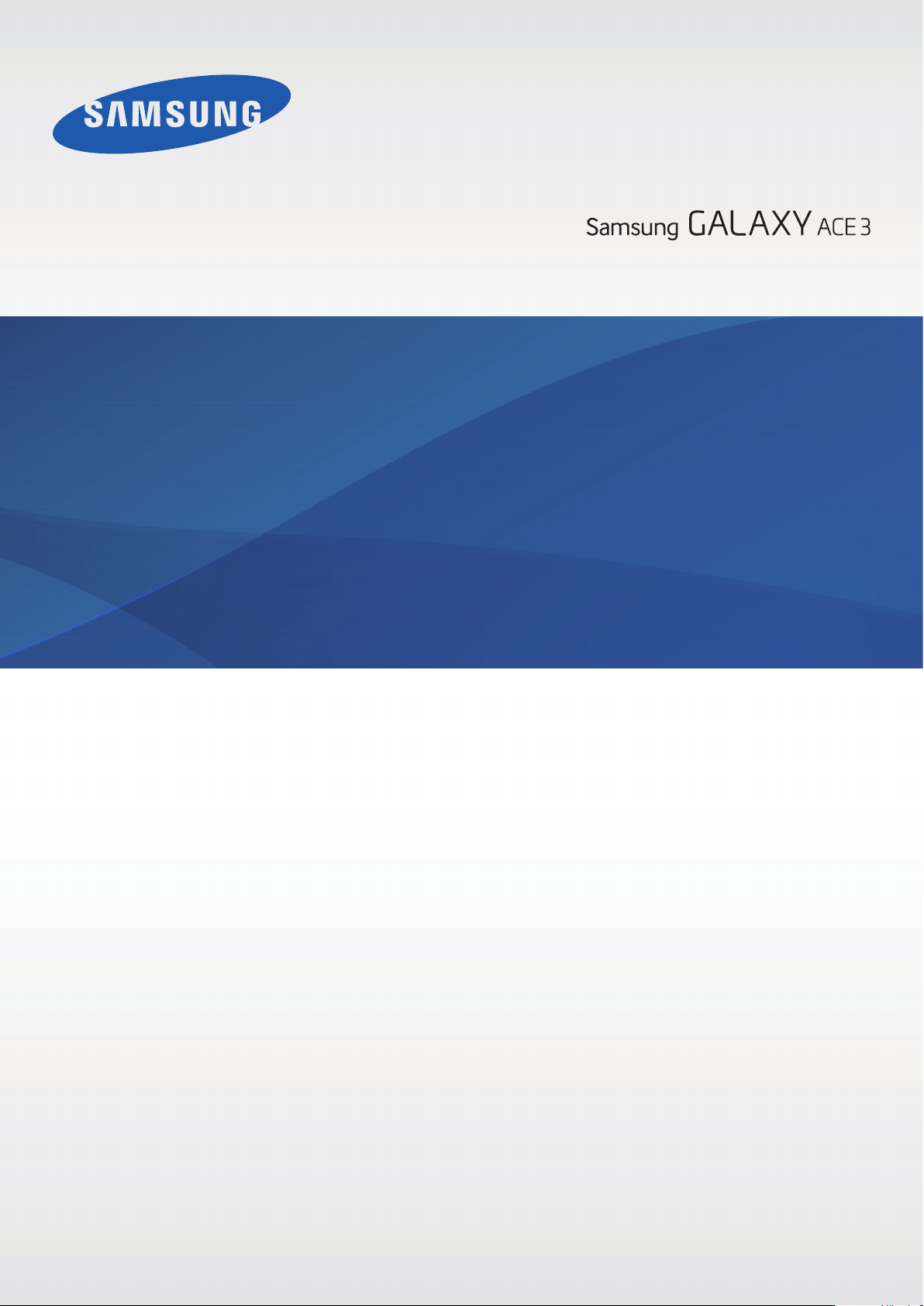
GT-S7275R
Mode d’emploi
www.samsung.com
Page 2
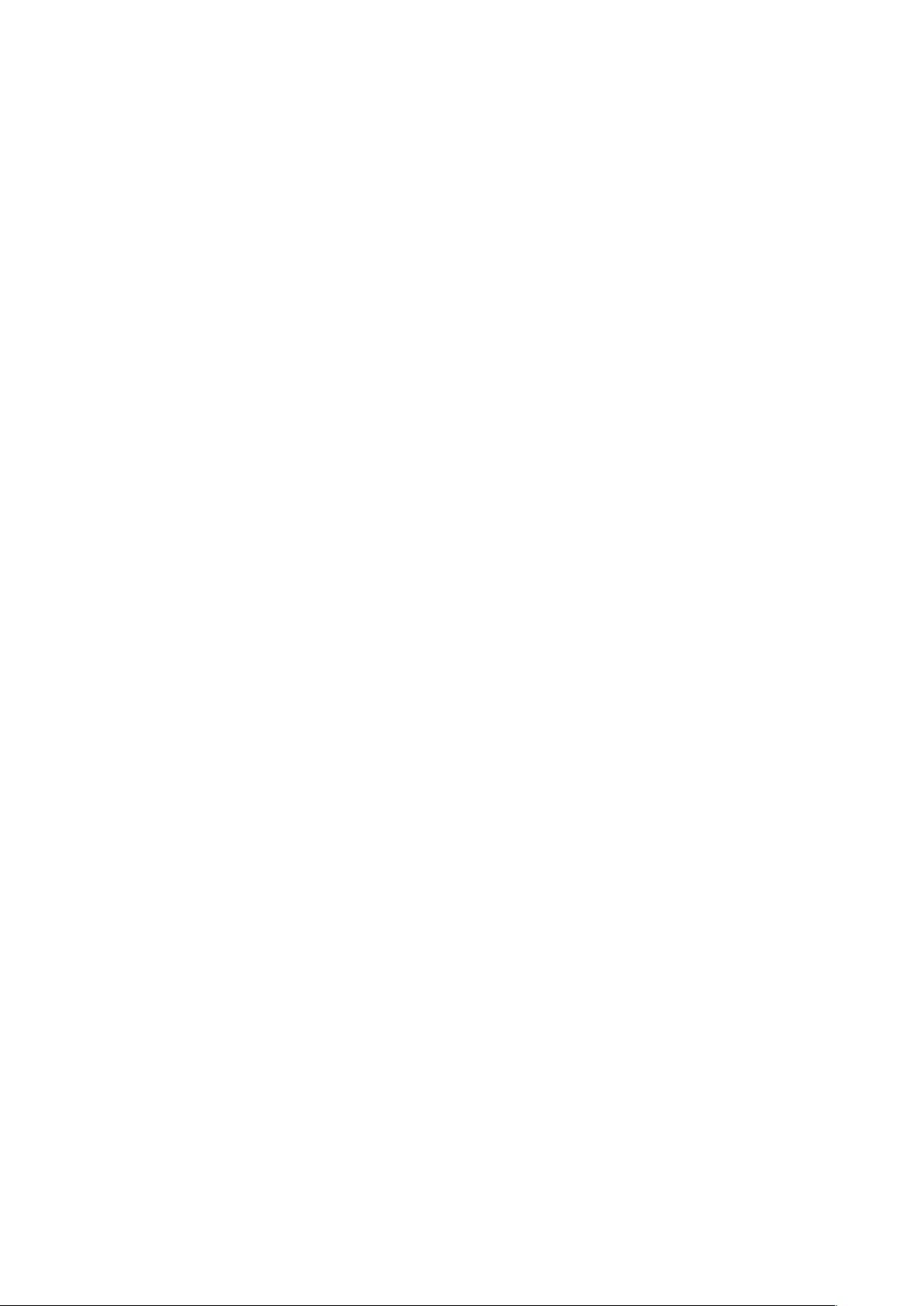
À propos de ce guide de prise
en main rapide
Cet appareil vous permet de communiquer et d’accéder à des divertissements de haute qualité,
basés sur les critères de qualité et la technologie de Samsung. Ce mode d’emploi a été spécialement
conçu pour vous permettre de découvrir les fonctions et les caractéristiques de votre appareil.
•
Veuillez lire attentivement ce guide de prise en main rapide, afin de pouvoir l’utiliser
correctement et en toute sécurité.
•
Les descriptions sont basées sur les paramètres par défaut de votre appareil.
•
Les images et les captures d’écran peuvent différer par rapport à l’aspect réel du produit.
•
Le contenu de ce mode d’emploi peut différer par rapport au produit ou à votre version
logicielle, et faire l’objet de modifications sans préavis. Pour obtenir la version la plus récente de
ce mode d’emploi, connectez-vous sur le site Web de Samsung :
•
Les contenus de qualité élevée nécessitant une forte utilisation du processeur et de la RAM
peuvent avoir une incidence sur les performances générales de l’appareil. Les applications en
www.samsung.com
.
rapport avec ces contenus peuvent ne pas fonctionner correctement selon les caractéristiques
de l’appareil et les conditions d’utilisation.
•
Les fonctions disponibles et les services supplémentaires peuvent varier selon l’appareil, votre
version logicielle ou votre opérateur.
•
Les applications et leurs fonctions peuvent varier en fonction de votre zone géographique ou
des caractéristiques du matériel. Samsung ne peut être tenu responsable des problèmes de
performance relatifs aux applications fournies par des éditeurs de logiciels autres que Samsung.
•
Samsung ne peut être tenu responsable des problèmes de performance ou des incompatibilités
découlant de la modification des paramètres de registre par l’utilisateur. Toute tentative de
personnalisation du système d’exploitation peut entraîner des problèmes de fonctionnement de
l’appareil ou de ses applications.
•
Les logiciels, sons, fonds d’écran, images ainsi que les autres contenus multimédia fourni(e) s
avec cet appareil sont concédé(e)s sous licence et leur usage est soumis à une utilisation limitée.
L’extraction et l’utilisation de ces éléments à des fins commerciales ou autres constituent
une infraction au regard des lois sur les droits d’auteur. Les utilisateurs sont entièrement
responsables de toute utilisation illégale d’un contenu multimédia.
•
Les services de données tels que l’envoi ou la réception de messages, le téléchargement ou
le chargement de données, la synchronisation automatique ou l’utilisation de services de
localisation peuvent occasionner des frais supplémentaires, en fonction de l’offre à laquelle vous
avez souscrite. Afin d’éviter ces frais, choisissez un forfait de connexion approprié. Pour en savoir
plus, contactez votre opérateur.
2
Page 3
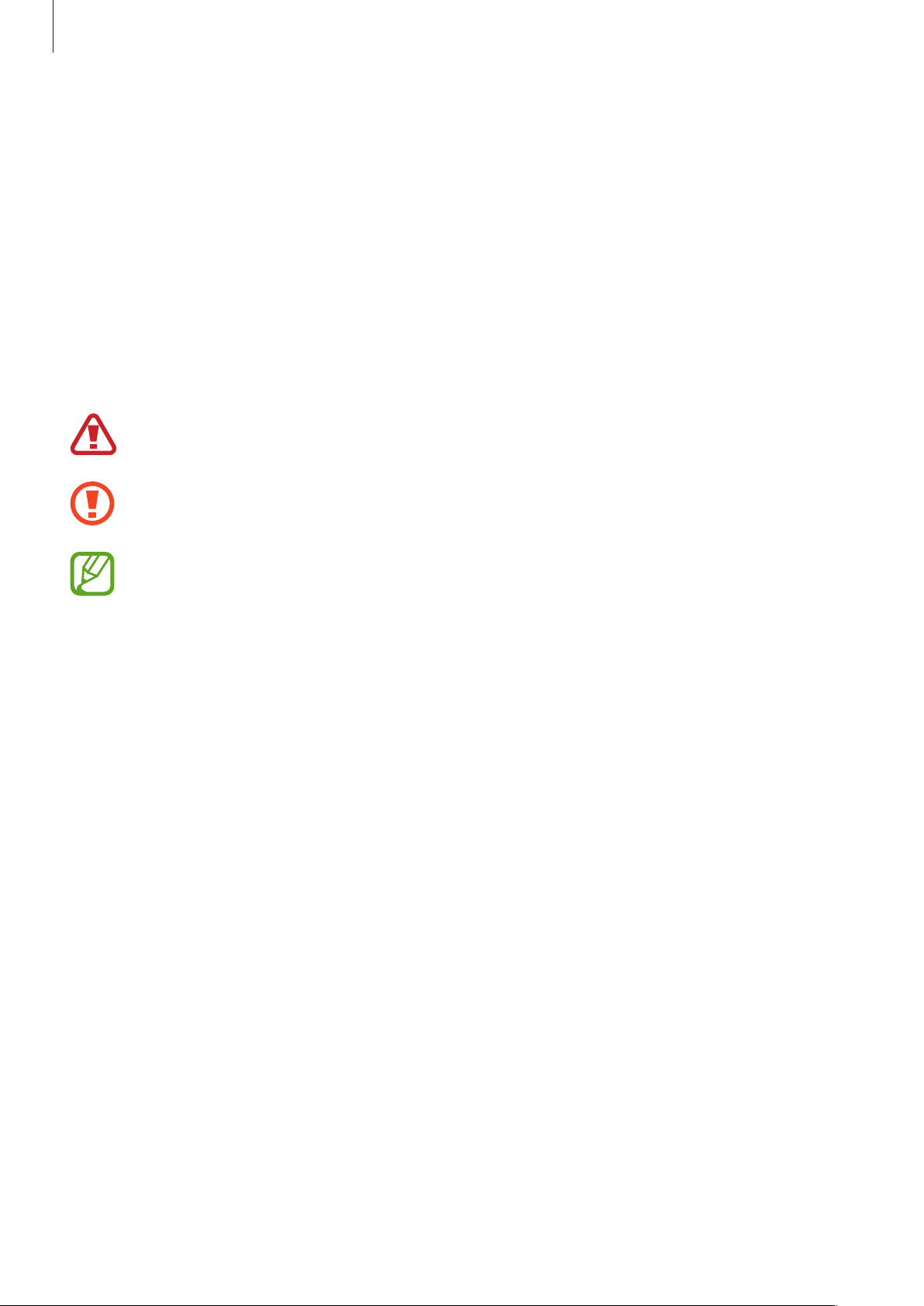
À propos de ce guide de prise en main rapide
•
Les applications par défaut fournies avec l’appareil peuvent être modifiées ou ne plus être
disponibles, et ce, sans préavis. Si vous avez des questions à propos d’une application fournie
avec l’appareil, contactez un centre de service après-vente Samsung. Pour les applications
installées par l’utilisateur, contactez les opérateurs.
•
Toute modification du système d’exploitation ou installation de logiciels non officiels peut
entraîner des dysfonctionnements et corrompre vos données. Ces actions constituent des
violations de l’accord de licence Samsung et annuleront votre garantie.
Icônes
Avertissement : situations susceptibles de vous blesser ou de blesser autrui.
Attention : situations susceptibles d’endommager votre appareil ou d’autres équipements.
Remarque : remarques, conseils d’utilisation ou informations complémentaires.
Droits d’auteur
Copyright © 2013 Samsung Electronics
Ce mode d’emploi est protégé par les lois internationales sur les droits d’auteur.
Il est interdit de reproduire, distribuer, traduire ou transmettre sous quelque forme et par quelque
moyen que ce soit, électronique ou mécanique, notamment par photocopie, enregistrement
ou stockage dans un système de stockage et de recherche documentaire, tout ou partie de ce
document, sans le consentement préalable écrit de Samsung Electronics.
3
Page 4
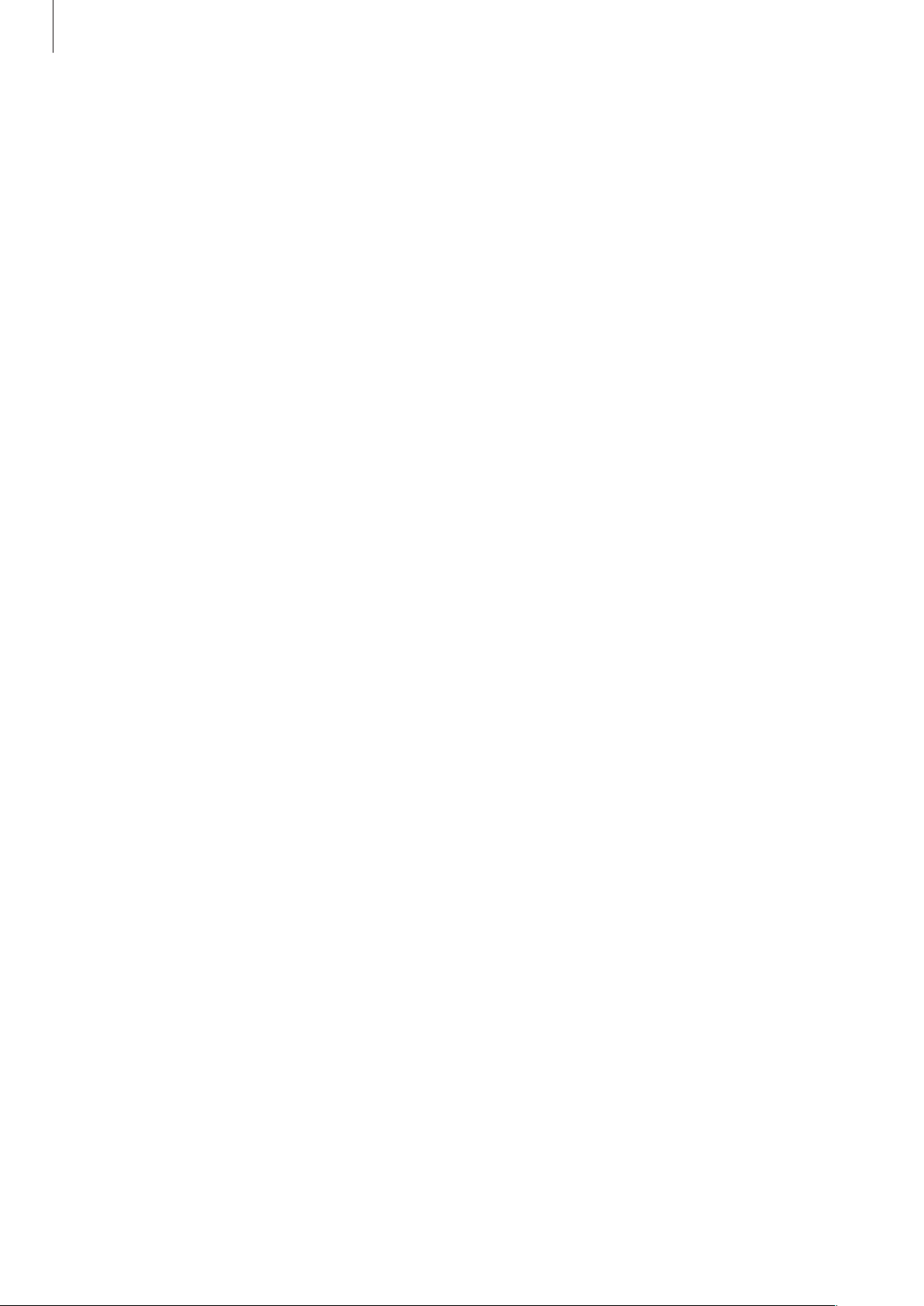
À propos de ce guide de prise en main rapide
Marques
•
SAMSUNG et le logo SAMSUNG sont des marques déposées de Samsung Electronics.
•
Les logos Android, Google™, Google Maps™, Google Mail™, YouTube™, Google Play™ Store
et Google Talk
•
Bluetooth® est une marque déposée de Bluetooth SIG, Inc.
•
Wi-Fi®, Wi-Fi Protected Setup™, Wi-Fi Direct™, Wi-Fi CERTIFIED™ et le logo Wi-Fi sont des
marques déposées de Wi-Fi Alliance.
•
Toutes les autres marques et droits d’auteur demeurent la propriété de leurs propriétaires
respectifs.
sont des marques de Google, Inc.
™
4
Page 5
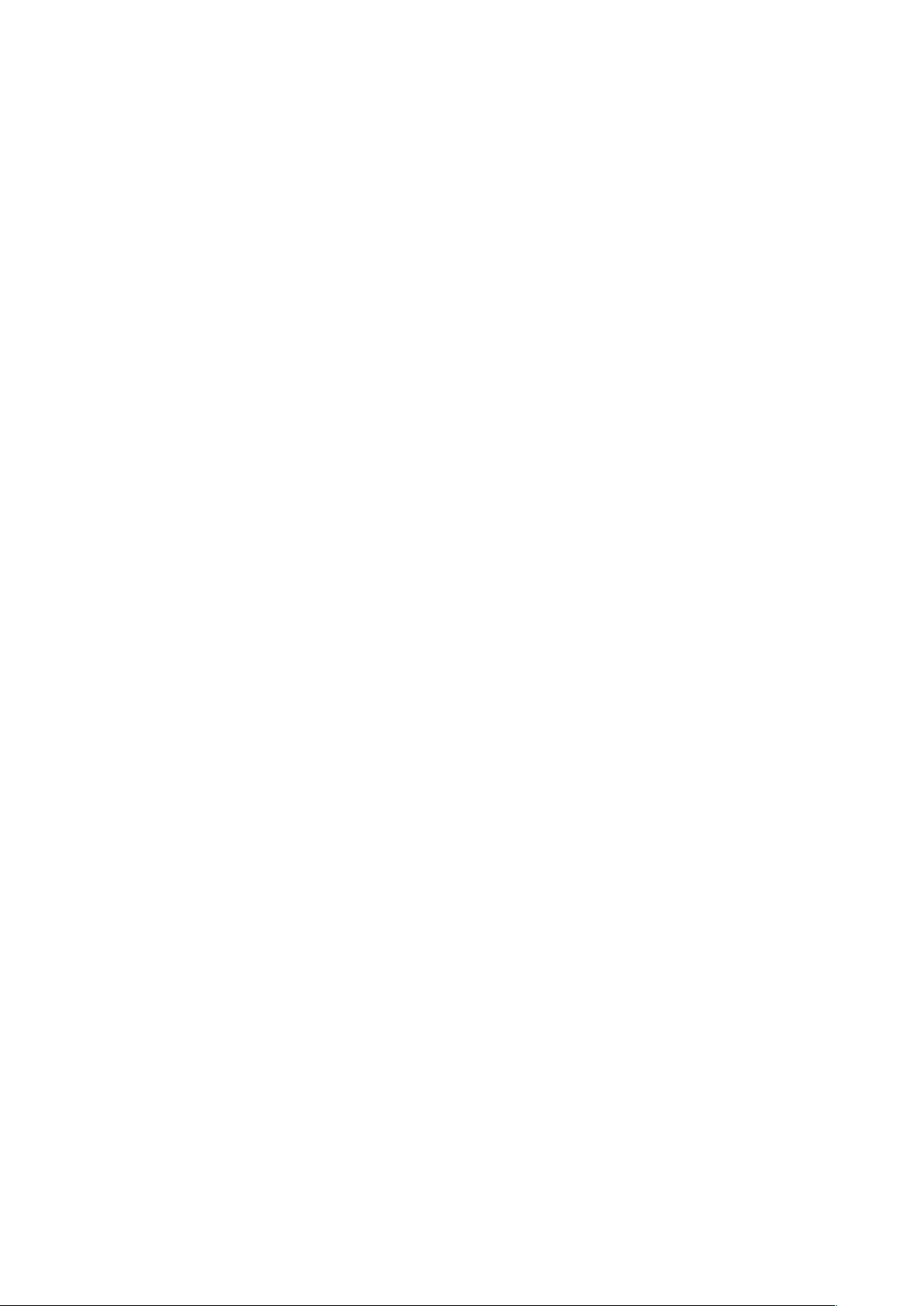
Table des matières
Démarrage
7 Présentation de l’appareil
8 Touches
9 Contenu du coffret
9 Installer la carte SIM ou USIM et la
batterie
12 Charger la batterie
15 Insérer une carte mémoire
17 Allumer et éteindre l’appareil
17 Manipuler l’appareil
18 Verrouiller et déverrouiller l’appareil
18 Régler le volume
18 Activer le profil Discret
31 Saisir du texte
33 Établir une connexion au réseau Wi-Fi
34 Créer un compte
35 Transférer des fichiers
36 Protéger l’appareil
38 Mettre l’appareil à jour
Communication
39 Téléphone
44 Contacts
48 Messages
49 Email
51 Google Mail
53 Hangouts
Fonctions de base
19 Icônes d’informations
20 Utiliser l’écran tactile
23 Reconnaissance des mouvements
24 Notifications
25 Volet de paramétrage rapide
25 Écran d’accueil
28 Écran de verrouillage
29 Utiliser les applications
29 Liste des applications
30 Aide
53 Google+
53 Chat +
54 ChatON
Web et réseau
55 Internet
56 Chrome
57 Bluetooth
58 NFC
59 S Beam
5
Page 6
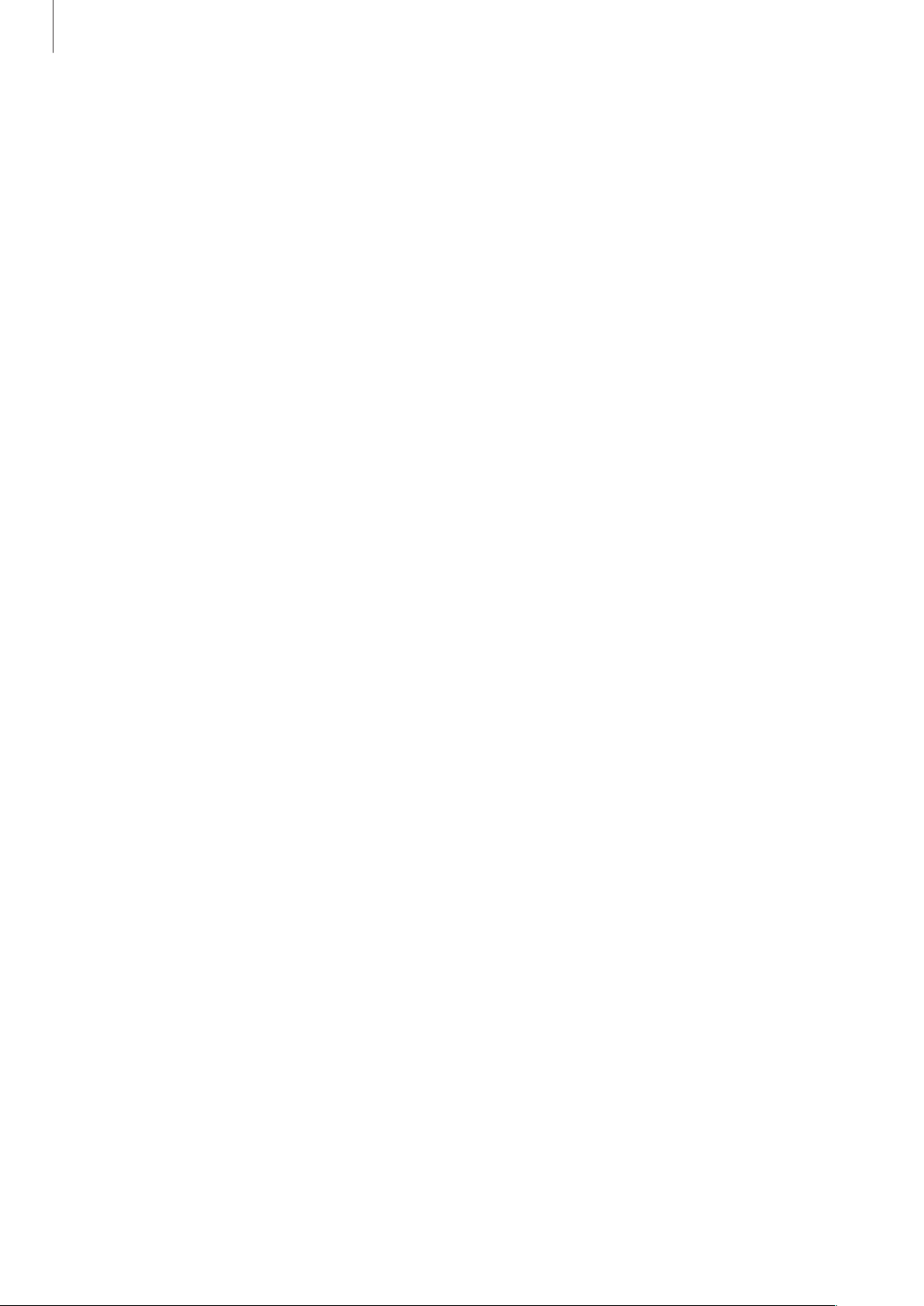
Table des matières
Multimédia
60 Musique
62 Appareil photo
67 Galerie
69 Vidéo
71 YouTube
72 Radio FM
Boutiques d’applications et
multimédia
74 Play Store
75 Samsung Apps
75 Game Hub
76 Music Hub
Géolocalisation
91 Maps
92 Local
93 Navigation
Paramètres
94 Accéder au menu des paramètres
94 Connexions
97 Mon appareil
107 Comptes
108 Plus
111 Paramètres Google
77 Play Musique
77 Readers Hub
Utilitaires
78 Mémo
79 S Planner
81 Dropbox
82 Cloud
83 Horloge
85 Calculatrice
85 S Translator
86 Enregistreur vocal
87 S Voice
88 Google
Dépannage
89 Recherche vocale
89 Mes fichiers
90 Téléchargements
90 TripAdvisor
6
Page 7
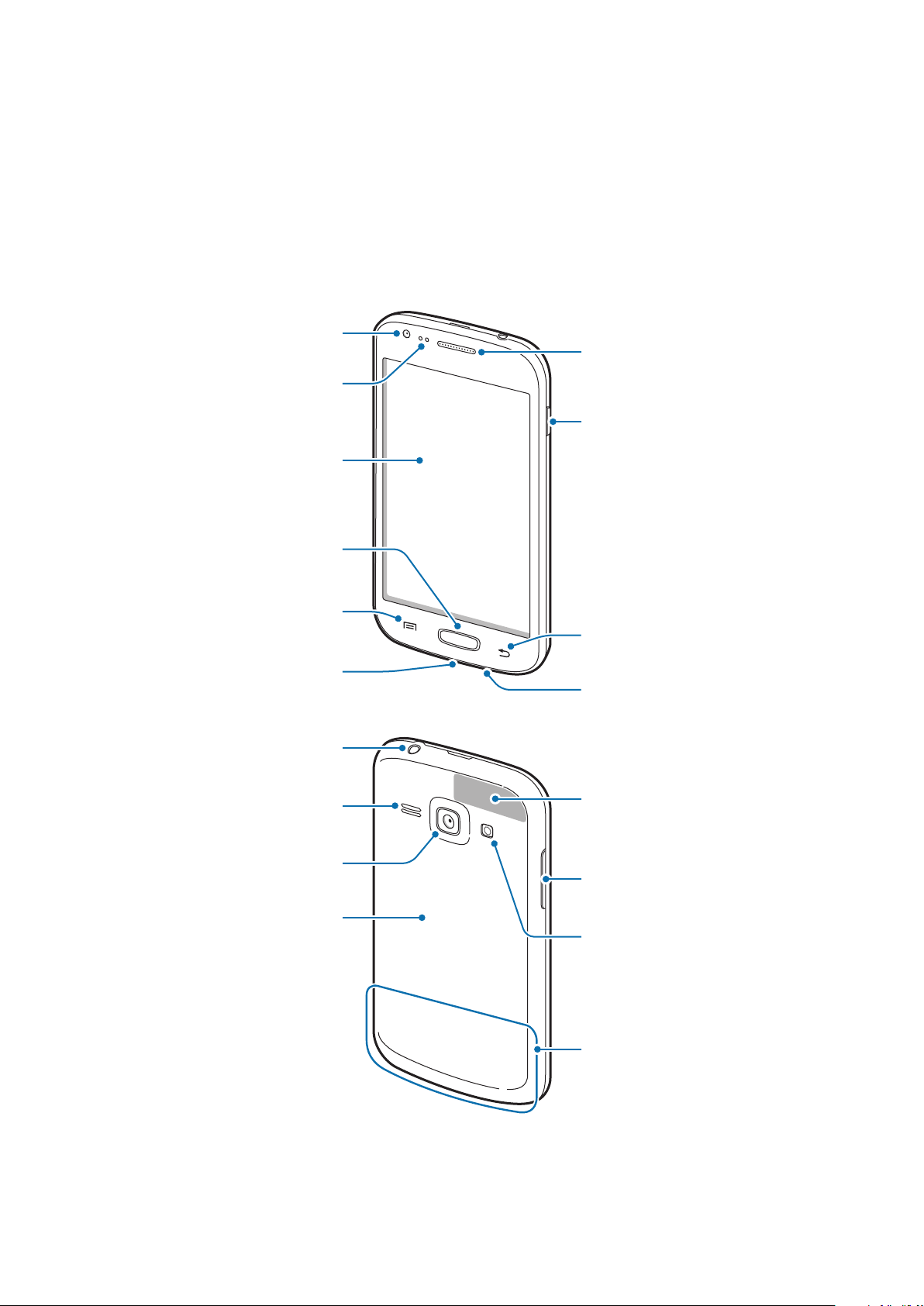
Démarrage
Présentation de l’appareil
Objectif avant
Capteur de
proximité
Écran tactile
Touche Accueil
Écouteur
Touche Marche/
Arrêt
Touche Menu
Connecteur à
fonctions multiples
Prise audio 3,5 mm
Haut-parleur
Objectif arrière
Cache arrière
Touche Retour
Microphone
Antenne GPS
Touche de volume
Flash
Antenne principale
7
Page 8
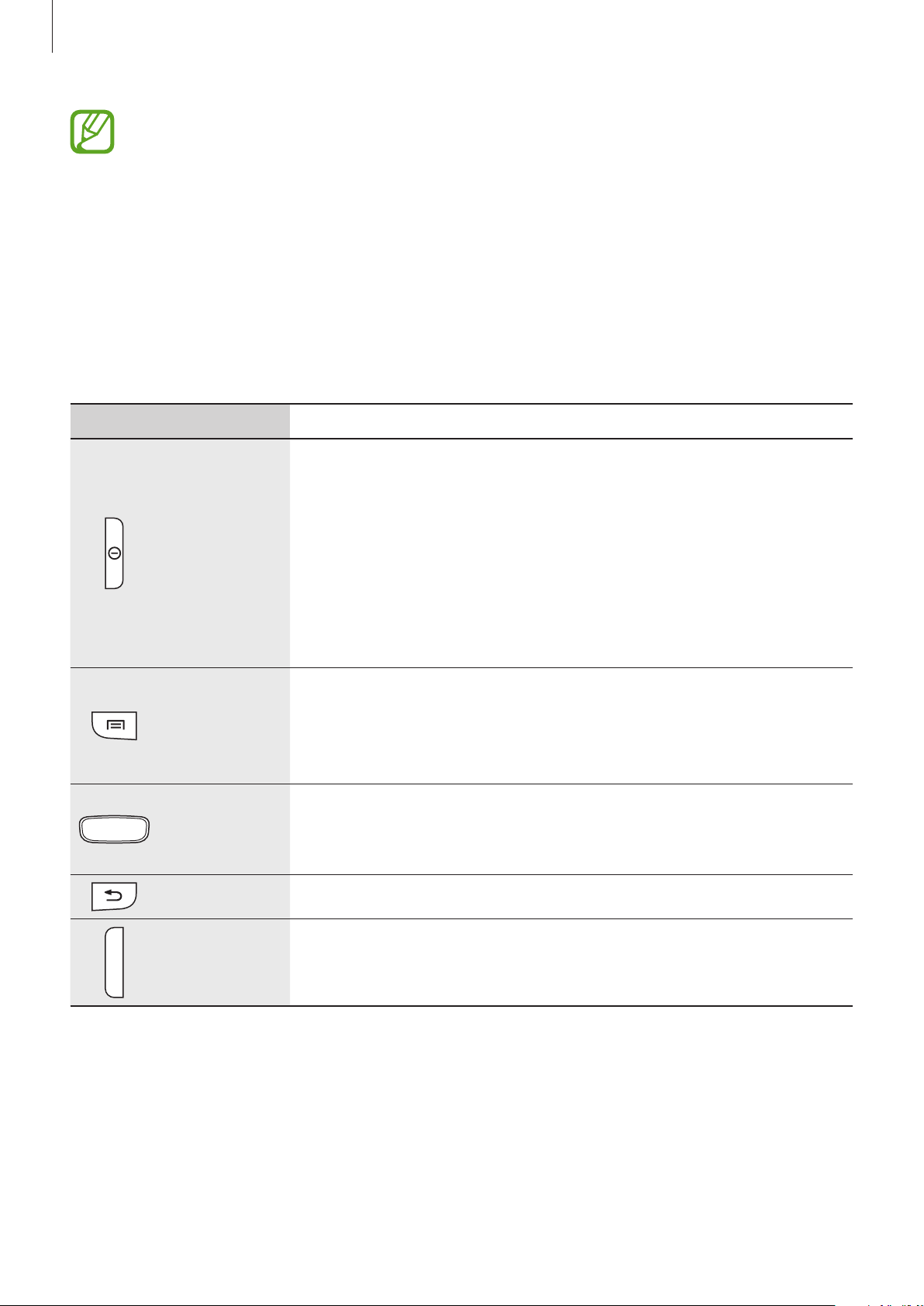
Démarrage
•
Ne recouvrez pas la zone autour de l’antenne avec vos mains ou tout autre objet. Cela
peut entraîner des problèmes de connectivité ou décharger la batterie.
•
N’utilisez pas de protection d’écran. Cela pourrait entraîner un dysfonctionnement du
capteur.
•
Évitez de mettre l’écran tactile en contact avec de l’eau. L’humidité ou le contact avec l’eau
peut provoquer des dysfonctionnements de l’écran tactile.
Touches
Touche Fonction
•
Maintenir cette touche enfoncée pour allumer ou éteindre
l’appareil.
Marche/Arrêt
Menu
Accueil
Retour
Volume
•
Maintenir cette touche enfoncée pendant 8 à 10 secondes pour
réinitialiser l’appareil en cas d’erreur fatale, ou s’il ne répond plus
ou se bloque.
•
Appuyer sur cette touche pour verrouiller ou déverrouiller
l’appareil. Lorsque l’écran s’éteint, l’appareil passe en mode
Verrouillage.
•
Appuyer sur cette touche pour ouvrir la liste des options
disponibles dans l’écran actuel.
•
Depuis l’écran d’accueil, maintenir cette touche enfoncée pour
lancer l’application de recherche Google.
•
Appuyer sur cette touche pour revenir à l’écran d’accueil.
•
Maintenir cette touche enfoncée pour ouvrir la liste des
applications récentes.
•
Appuyer sur cette touche pour revenir à l’écran précédent.
•
Appuyer sur cette touche pour régler le volume de l’appareil.
8
Page 9
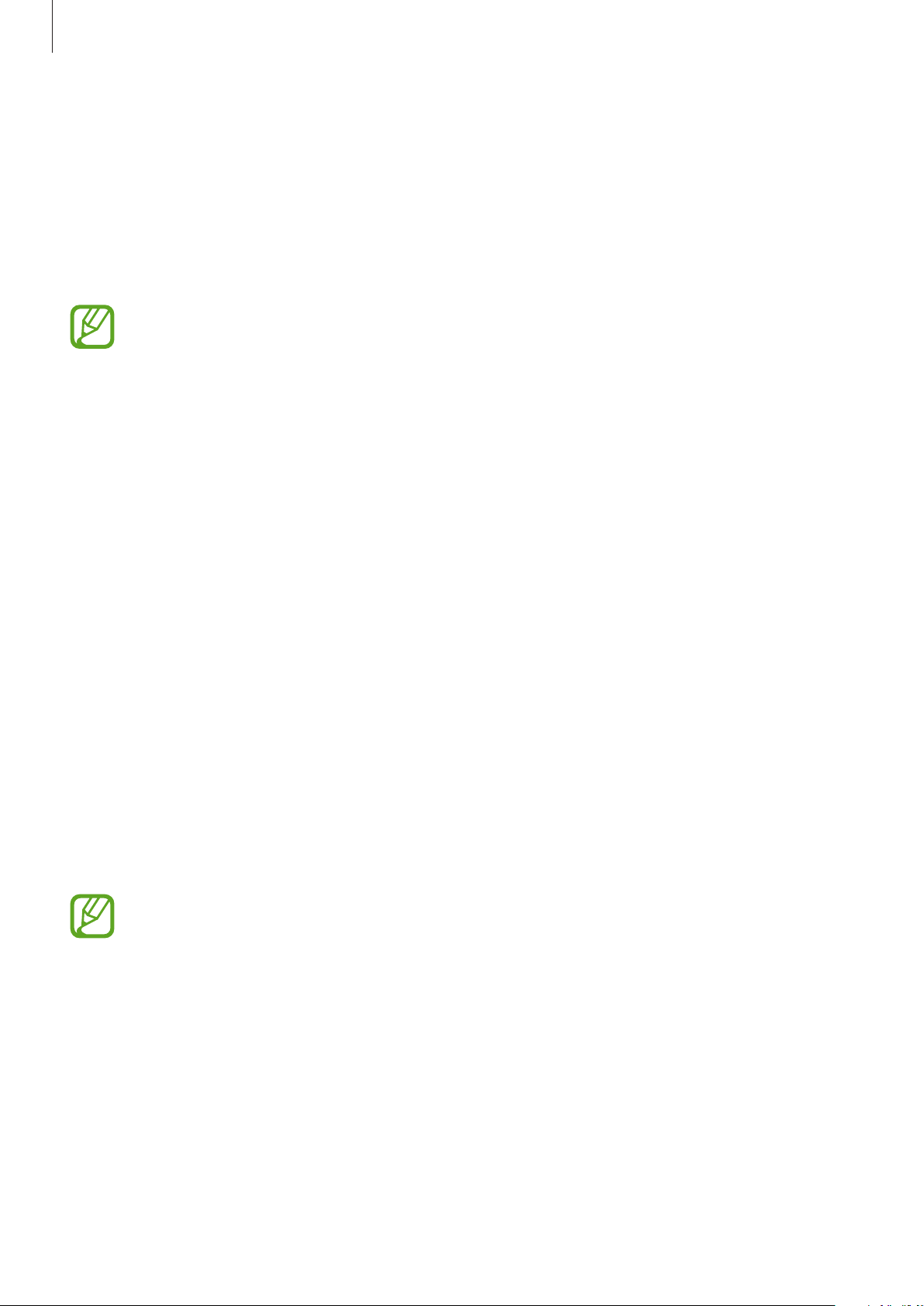
Démarrage
Contenu du coffret
Vérifiez le contenu du coffret et assurez-vous que tous les éléments suivants sont présents :
•
Appareil
•
Batterie
•
Guide de prise en main rapide
•
Les éléments fournis avec l’appareil et les accessoires disponibles peuvent varier en
fonction de votre zone géographique ou de votre opérateur.
•
Les accessoires fournis ont été spécialement conçus pour votre appareil et peuvent ne
pas fonctionner avec d’autres appareils.
•
L’aspect et les caractéristiques du produit peuvent faire l’objet de modifications sans
préavis.
•
Vous pouvez acheter d’autres accessoires auprès de votre revendeur Samsung. Avant
tout achat, assurez-vous qu’ils sont compatibles avec votre appareil.
•
Certains accessoires, autres que ceux fournis, peuvent ne pas être compatibles avec votre
appareil.
•
Utilisez exclusivement des accessoires homologués par Samsung. Les
dysfonctionnements résultant d’une utilisation d’accessoires non homologués ne sont
pas couverts par le service de garantie.
•
La disponibilité de l’ensemble des accessoires dépend entièrement des fabricants. Pour
plus d’informations sur la disponibilité des accessoires, consultez le site Web Samsung.
Installer la carte SIM ou USIM et la batterie
Insérez la carte SIM ou USIM fournie par votre opérateur, ainsi que la batterie.
•
Seules les cartes microSIM sont compatibles avec cet appareil.
•
La disponibilité de certains services 4G dépend de votre opérateur. Pour en savoir plus sur
la disponibilité des services, contactez votre opérateur.
9
Page 10
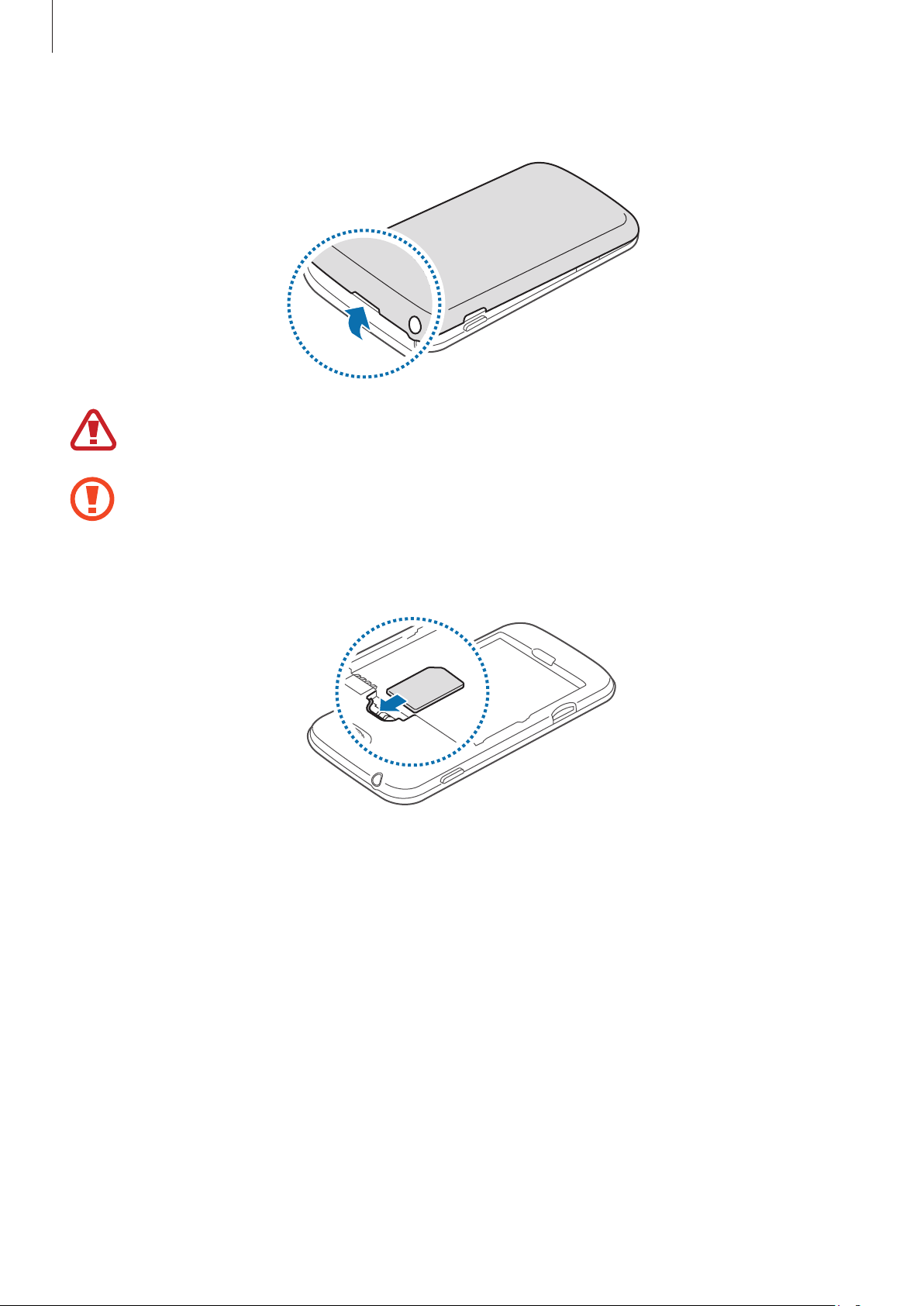
Démarrage
Retirez le cache arrière.
1
Veillez à ne pas abîmer vos ongles en retirant le cache.
Évitez de plier ou de déformer excessivement le cache arrière. Vous risqueriez de
l’endommager.
Insérez la carte SIM ou USIM, puce orientée vers le bas.
2
10
Page 11
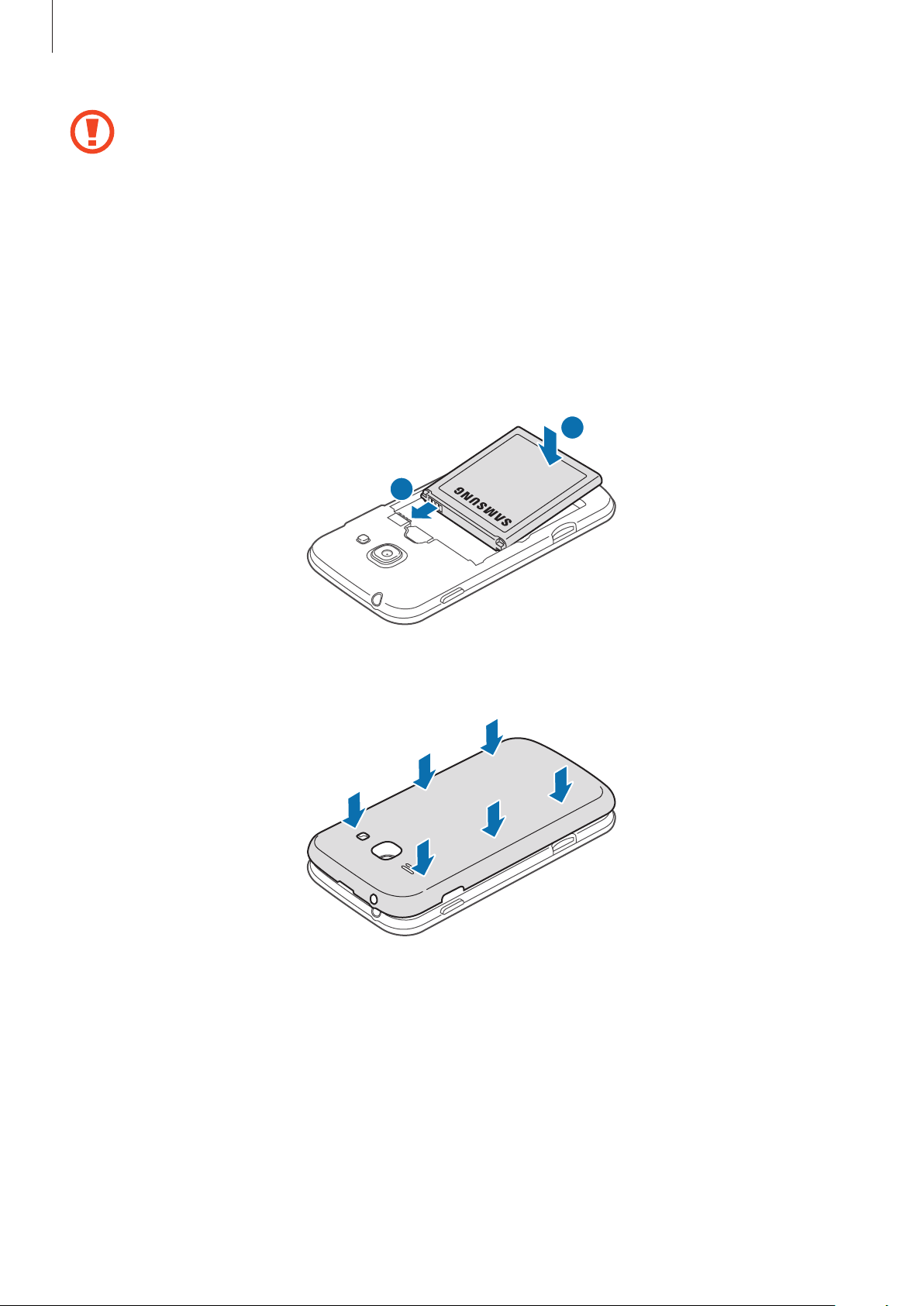
Démarrage
•
Ne retirez pas le ruban de protection recouvrant l’antenne, car cela pourrait
l’endommager.
•
N’introduisez pas de carte mémoire dans le compartiment prévu pour la carte SIM. Si
la carte mémoire était coincée dans le compartiment prévu pour la carte SIM, apportez
l’appareil dans un centre de service après-vente Samsung afin de la faire retirer.
•
Veillez à ne pas perdre ou à ne pas laisser d’autres personnes utiliser votre carte SIM ou
USIM. Samsung ne peut être tenu responsable en cas de dommage ou désagrément
résultant d’une perte ou d’un vol de carte.
Insérez la batterie.
3
2
1
Remettez le cache en place.
4
11
Page 12
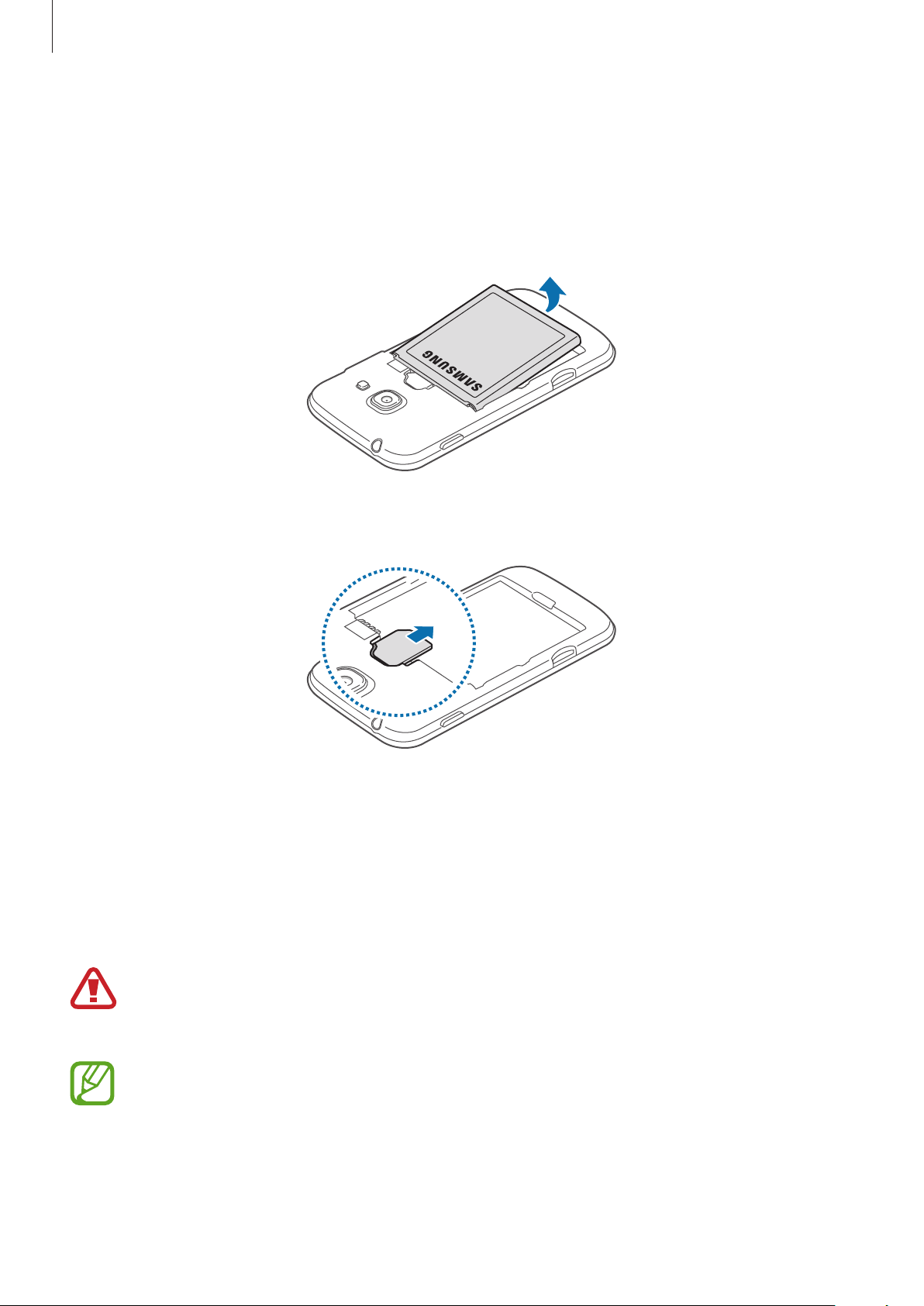
Démarrage
Retirer la carte SIM ou USIM
Retirez le cache arrière.
1
Retirez la batterie.
2
Retirez la carte SIM ou USIM.
3
Charger la batterie
Utilisez le chargeur pour recharger la batterie avant d’utiliser l’appareil pour la première fois. Pour
ce faire, vous pouvez utiliser le chargeur ou relier l’appareil à un ordinateur à l’aide d’un câble de
connexion PC.
Utilisez uniquement des chargeurs, des batteries et des câbles de connexion PC
homologués par Samsung. L’utilisation de chargeurs ou de câbles non homologués peut
provoquer l’éclatement de la batterie ou endommager l’appareil.
•
Lorsque le niveau de charge de la batterie est faible, l’appareil émet un signal sonore et
affiche un message d’avertissement.
•
Si la batterie est complètement déchargée, vous ne pouvez pas allumer l’appareil,
même si le chargeur est branché. Rechargez la batterie pendant quelques minutes avant
d’allumer l’appareil.
12
Page 13
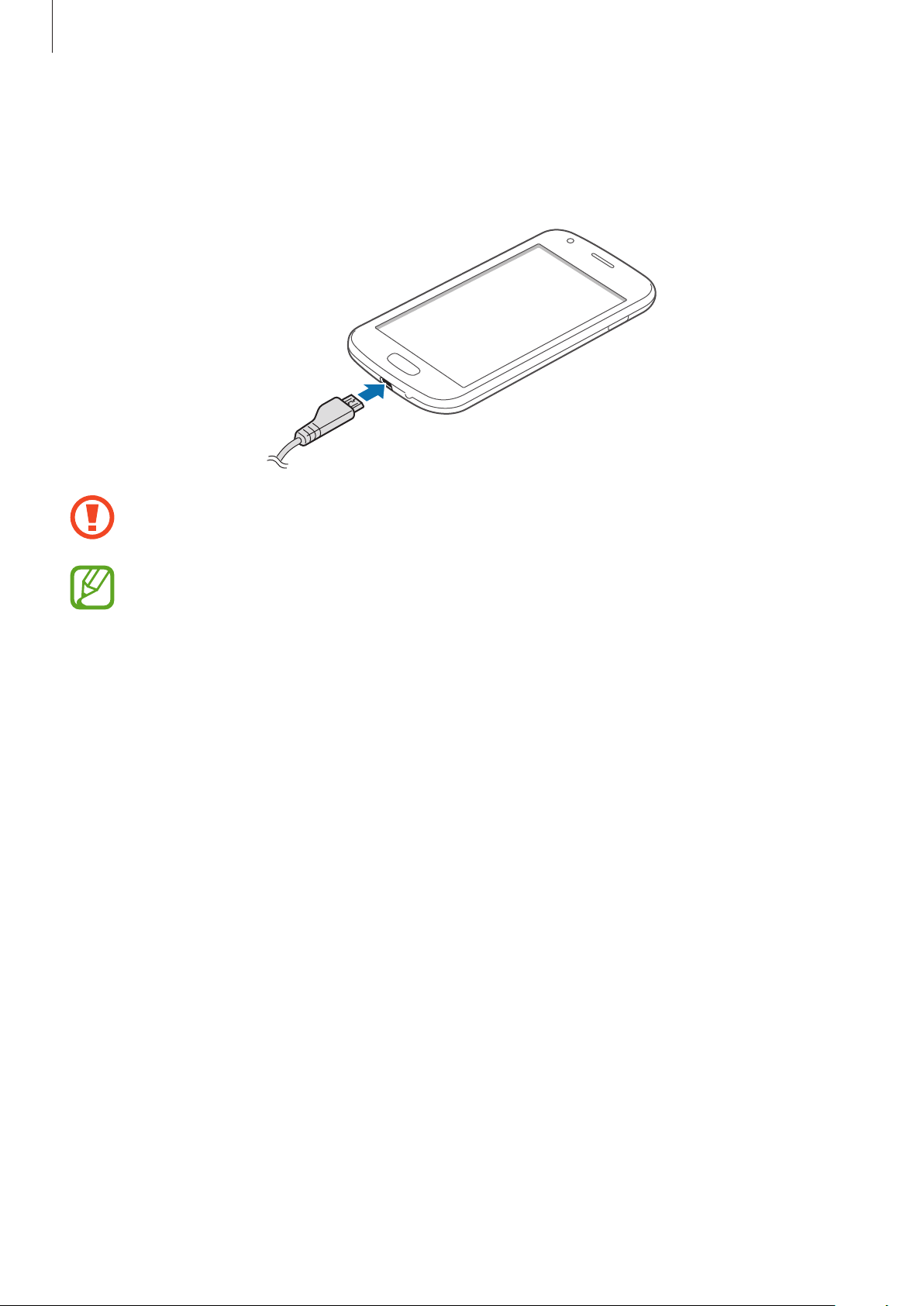
Démarrage
Charger la batterie avec le chargeur
Branchez la fiche micro-USB du chargeur sur le connecteur à fonctions multiples de l’appareil et
l’autre extrémité sur une prise de courant.
Un branchement incorrect du chargeur peut sérieusement endommager l’appareil. Les
dégâts résultant d’une mauvaise utilisation ne sont pas couverts par la garantie.
•
L’appareil peut être utilisé en cours de chargement, mais dans ce cas, le chargement
complet de la batterie risque de prendre plus de temps.
•
Lorsque l’appareil est en cours de chargement, il est possible que l’écran tactile ne
fonctionne pas en raison de l’instabilité de l’alimentation électrique. Dans ce cas,
débranchez le chargeur de l’appareil.
•
Il est possible que l’appareil chauffe lorsqu’il est en cours de chargement. Ce phénomène
est normal et n’affecte ni la durée de vie, ni les performances de l’appareil. Si la
température de la batterie devient trop élevée, le chargement risque de s’interrompre.
•
Si l’appareil ne se charge pas correctement, apportez-le, accompagné de son chargeur,
dans un centre de service après-vente Samsung.
13
Page 14
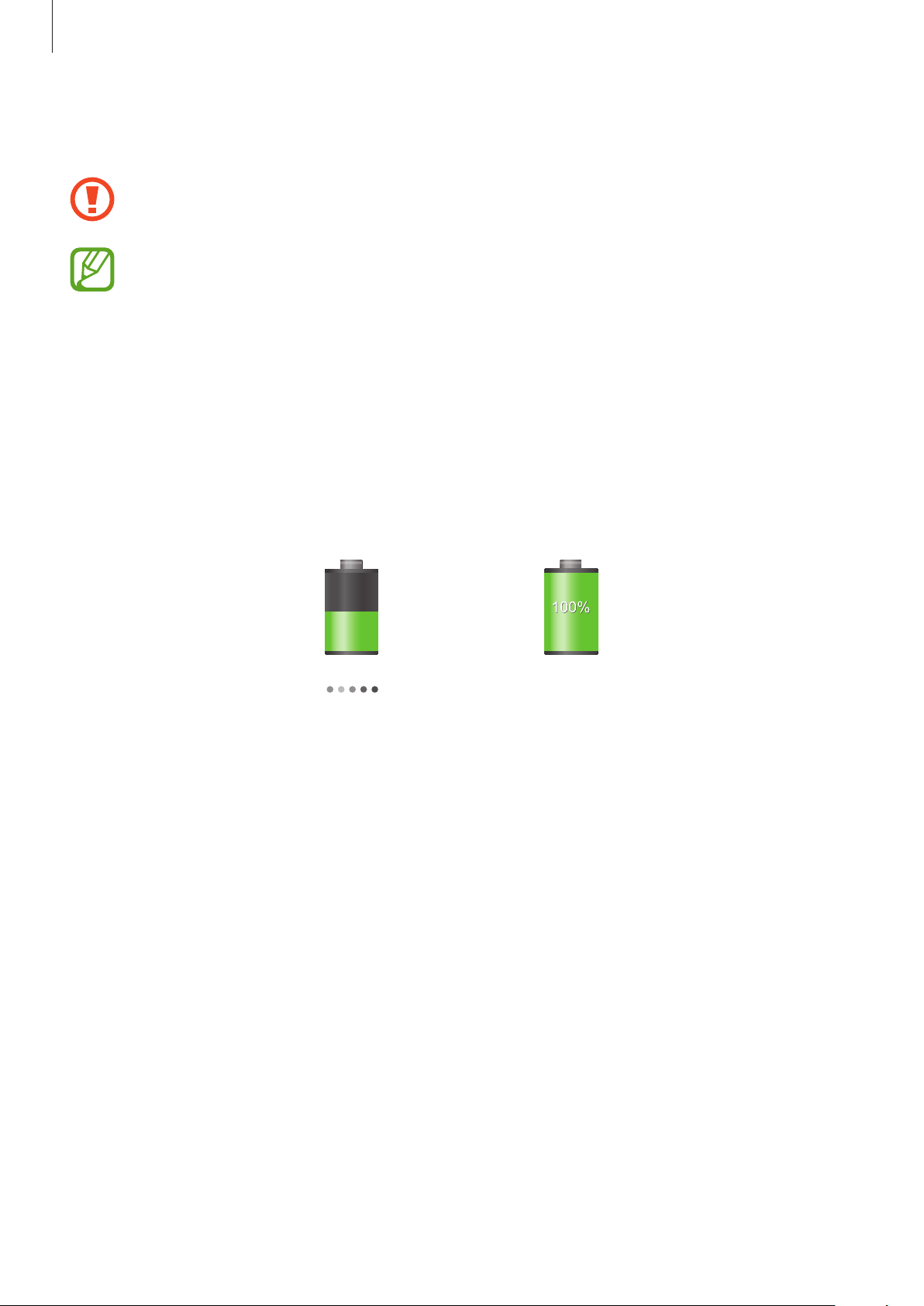
Démarrage
Lorsque la batterie est complètement chargée, déconnectez l’appareil du chargeur. Pour ce faire,
débranchez d’abord le chargeur de l’appareil, puis de la prise de courant.
Ne retirez jamais la batterie avant d’avoir débranché le chargeur. Ceci pourrait endommager
l’appareil.
•
Pour économiser l’énergie, débranchez le chargeur lorsque vous ne l’utilisez pas. Le
chargeur n’étant pas muni d’un bouton Marche/Arrêt, vous devez le débrancher de la
prise de courant pour couper l’alimentation. L’appareil doit rester à proximité de la prise
en cours de chargement.
•
Le socle de prise de courant doit être installé à proximité du matériel et doit être aisément
accessible.
Vérifier la charge de la batterie
Lorsque vous chargez la batterie et que l’appareil est éteint, les icônes suivantes indiquent l’état du
chargement :
Chargement en cours Chargement terminé
Réduire la consommation d’énergie de la batterie
Votre appareil est doté d’options destinées à optimiser l’autonomie de votre batterie. En
personnalisant ces options et en désactivant des applications fonctionnant inutilement en arrièreplan, vous pouvez utiliser l’appareil plus longtemps entre deux chargements :
•
Lorsque vous n’utilisez pas l’appareil, désactivez l’écran tactile en appuyant sur la touche
Marche/Arrêt.
•
Fermez toutes les applications fonctionnant inutilement en arrière-plan à l’aide du gestionnaire
de tâches.
•
Désactivez la fonction Bluetooth.
•
Désactivez la fonction Wi-Fi.
•
Désactivez les applications de synchronisation automatique.
•
Réduisez la durée du rétroéclairage de l’écran.
•
Réduisez la luminosité de l’écran.
14
Page 15
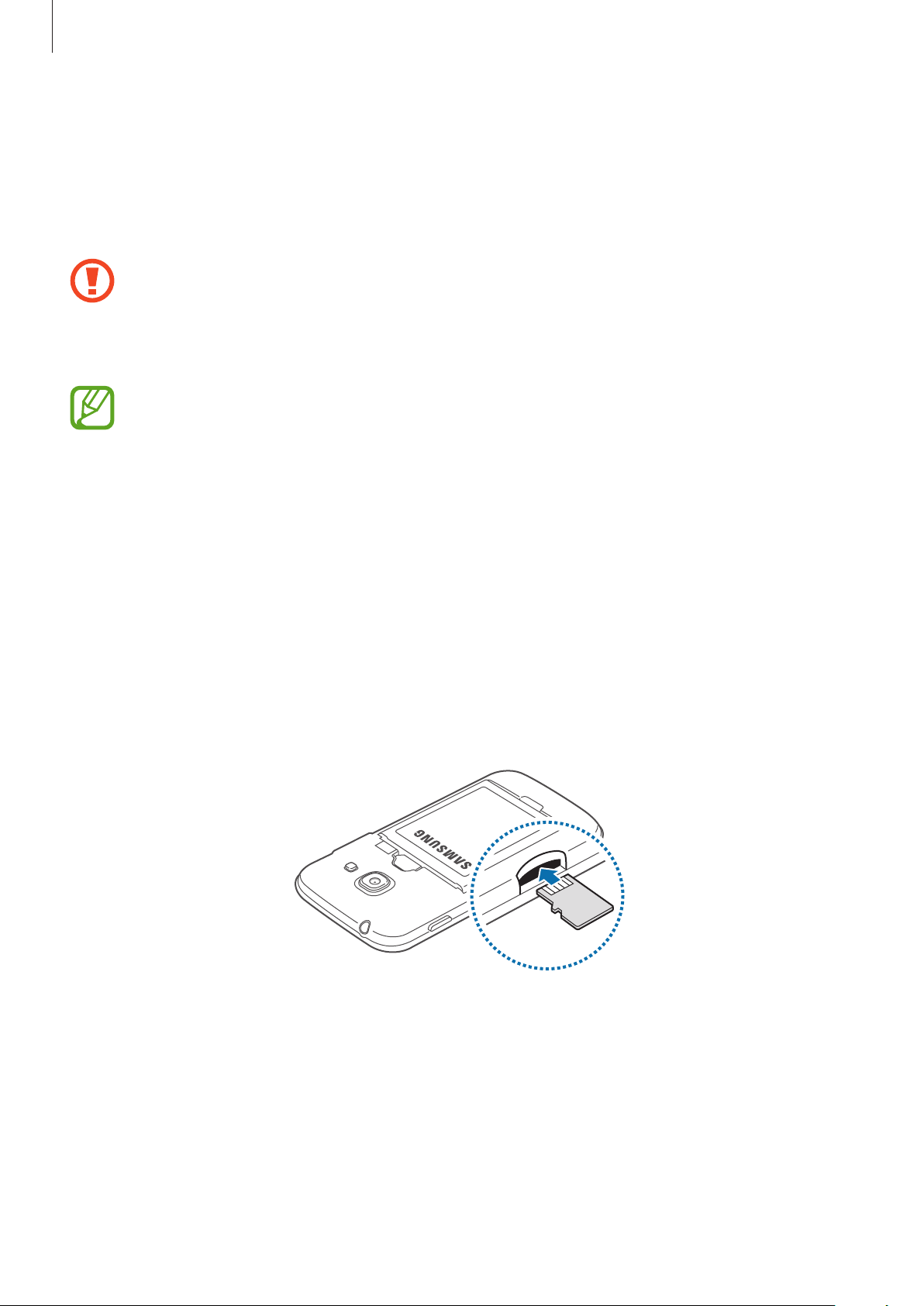
Démarrage
Insérer une carte mémoire
L’appareil est compatible avec les cartes mémoire d’une capacité allant jusqu’à 64 Go. Selon le
fabricant et le modèle, certaines cartes mémoire peuvent ne pas être compatibles avec votre
appareil.
•
Certaines cartes mémoire peuvent ne pas être parfaitement compatibles avec l’appareil.
L’utilisation d’une carte mémoire incompatible peut endommager l’appareil ou la carte
mémoire elle-même et corrompre les données qui y sont stockées.
•
Veillez à insérer la carte mémoire du bon côté.
•
Seules les structures de fichiers FAT et exFAT sont compatibles avec les cartes mémoire de
l’appareil. Lorsque vous insérez une carte mémoire formatée avec une autre structure de
fichiers, l’appareil vous invite à la reformater.
•
Une trop grande fréquence des opérations d’effacement et d’écriture réduit la durée de
vie des cartes mémoire.
•
Lorsque vous insérez une carte mémoire dans l’appareil, le répertoire de fichiers de la
carte apparaît dans le dossier
Retirez le cache arrière.
1
Insérez la carte mémoire en orientant la puce vers le haut.
2
Enfoncez la carte mémoire dans son compartiment jusqu’à ce qu’elle se verrouille.
3
SD memory card
du menu Mes fichiers.
Remettez le cache en place.
4
15
Page 16
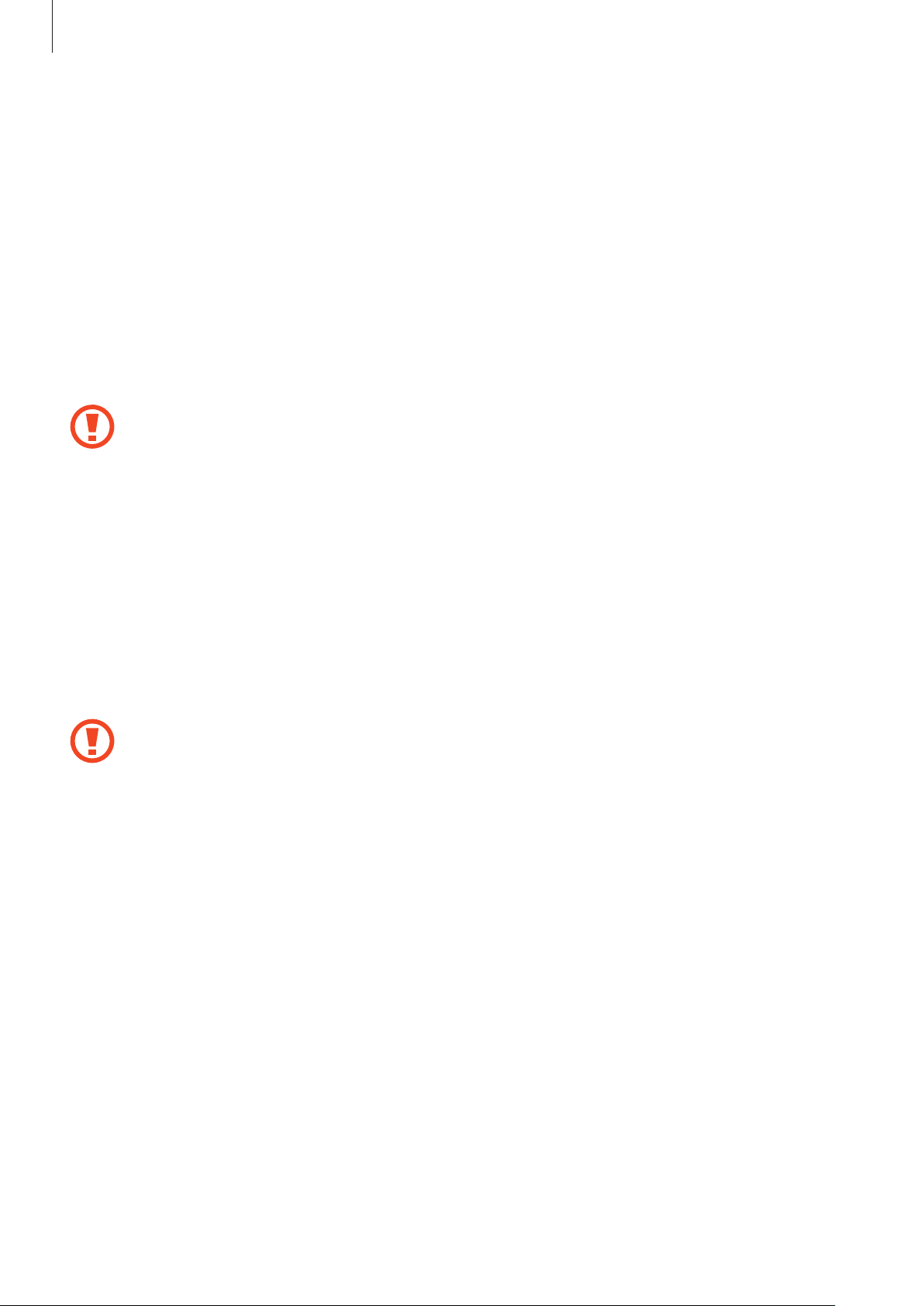
Démarrage
Retirer une carte mémoire
Avant de retirer la carte mémoire, vous devez au préalable la désactiver pour pouvoir la retirer en
toute sécurité. Depuis l’écran d’accueil, appuyez sur
Démonter la carte SD
Retirez le cache arrière.
1
Appuyez avec précaution sur la carte mémoire pour la dégager, puis sortez-la du compartiment.
2
Remettez le cache en place.
3
Ne retirez jamais la carte mémoire lorsque l’appareil y enregistre ou lit des informations.
Cela pourrait entraîner une perte ou une corruption des données, ou endommager la carte
mémoire ou l’appareil. Samsung ne peut être tenu responsable en cas de perte de données
résultant d’une utilisation frauduleuse ou en cas de détérioration d’une carte mémoire.
.
Applis
→
Paramètres
→
Plus
→
Stockage
→
Formater une carte mémoire
Une carte mémoire ayant été formatée sur un ordinateur peut ne pas être compatible avec l’appareil.
Formatez la carte mémoire dans l’appareil.
Depuis l’écran d’accueil, appuyez sur
→
carte SD
Formater la carte SD
Avant de formater la carte mémoire, n’oubliez pas d’effectuer des copies de sauvegarde de
toutes les données importantes qui y sont stockées. La garantie du fabricant ne couvre pas
la perte de données résultant des manipulations de l’utilisateur.
→
Applis
Supprimer tout
→
Paramètres
→
Plus
→
Stockage
.
→
Formater la
16
Page 17
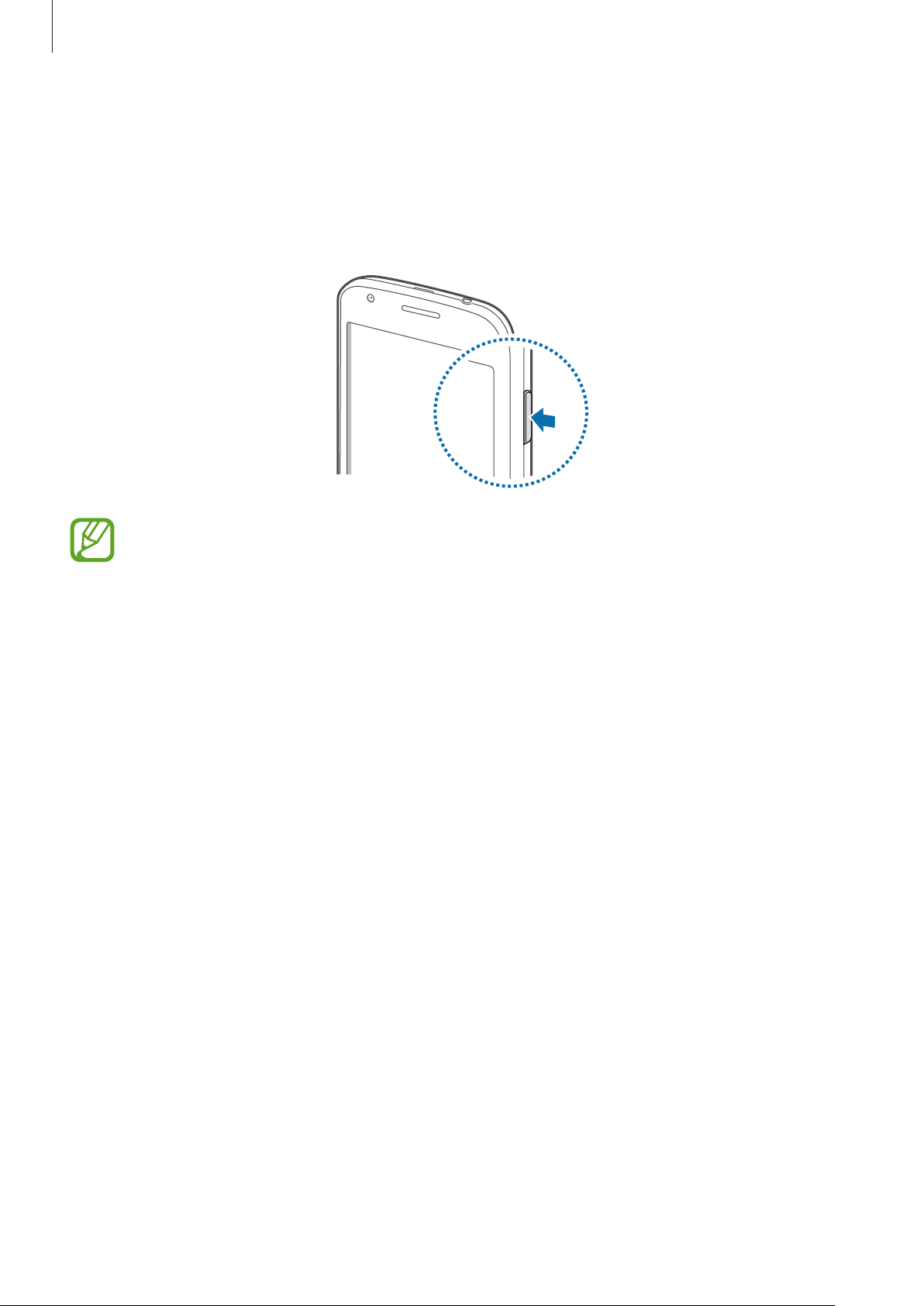
Démarrage
Allumer et éteindre l’appareil
Si vous allumez l’appareil pour la première fois, suivez les instructions affichées à l’écran pour
procéder à sa configuration.
Pour allumer l’appareil, maintenez la touche Marche/Arrêt enfoncée pendant quelques secondes.
•
Respectez toutes les consignes de sécurité et directives formulées par le personnel
compétent dans les lieux où l’utilisation d’appareils mobiles est interdite, comme par
exemple dans les avions et les hôpitaux.
•
Pour désactiver les fonctions de connexion sans fil, c’est-à-dire les fonctions d’appel, Wi-Fi
et Bluetooth, maintenez la touche Marche/Arrêt enfoncée et appuyez sur
.
ligne
Pour éteindre l’appareil, maintenez la touche Marche/Arrêt enfoncée, puis appuyez sur
Mode Hors-
Éteindre
.
Manipuler l’appareil
Ne recouvrez pas la zone autour de l’antenne avec vos mains ou tout autre objet. Cela peut entraîner
des problèmes de connectivité ou décharger la batterie.
17
Page 18
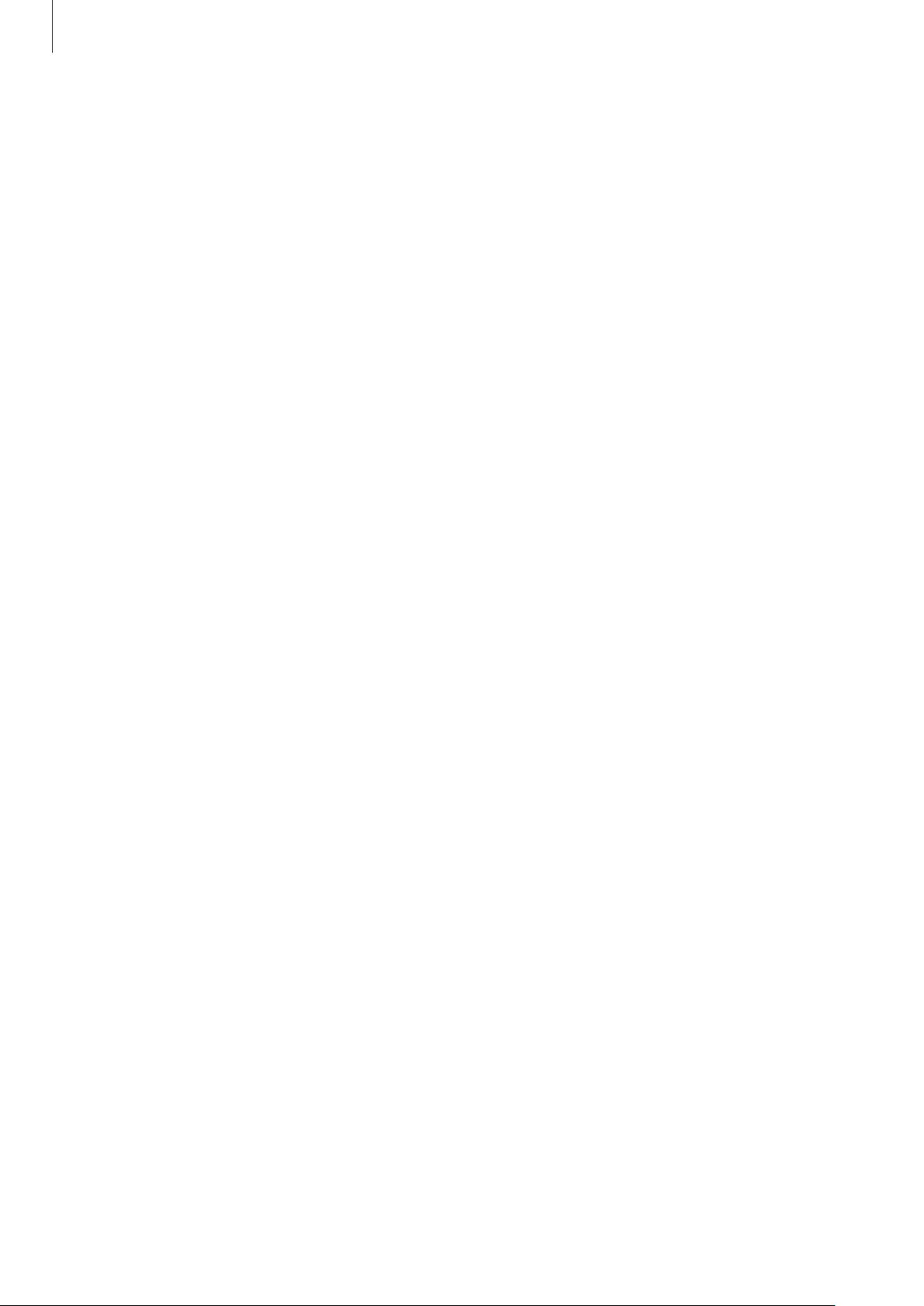
Démarrage
Verrouiller et déverrouiller l’appareil
Pour empêcher toute opération accidentelle de l’appareil lorsque vous ne l’utilisez pas, vous pouvez
le verrouiller. Lorsque vous appuyez sur la touche Marche/Arrêt, l’écran s’éteint et l’appareil passe en
mode Verrouillage. Il se verrouille également automatiquement si vous ne l’utilisez pas pendant un
certain temps.
Pour déverrouiller l’appareil, appuyez sur la touche Marche/Arrêt ou la touche Accueil, et faites
glisser votre doigt sur l’écran, dans le sens de votre choix.
Régler le volume
Pour régler le volume de la sonnerie d’appel ou des sons multimédia, appuyez sur la touche de
volume Haut ou Bas.
Activer le profil Discret
Utilisez l’une des méthodes suivantes :
•
Maintenez la touche de volume enfoncée jusqu’à ce que le profil Discret soit activé.
•
Maintenez la touche Marche/Arrêt enfoncée, puis appuyez sur
•
Ouvrez le volet des raccourcis en haut de l’écran, puis appuyez sur
Muet
Son
ou
ou
Vibreur
.
Vibreur
.
18
Page 19
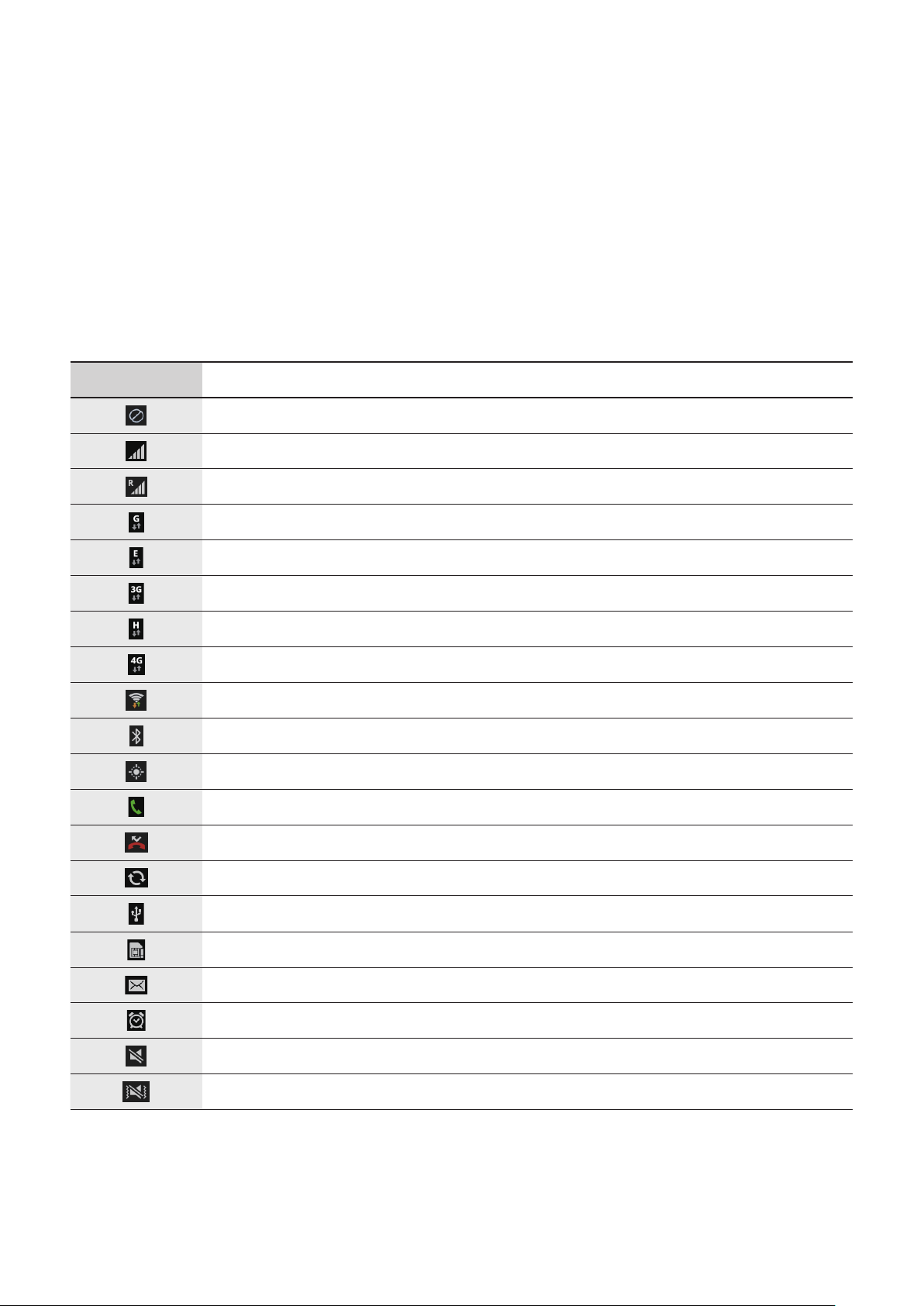
Fonctions de base
Icônes d’informations
Les icônes susceptibles de s’afficher en haut de l’écran vous indiquent le statut de l’appareil. Les
icônes répertoriées dans le tableau ci-dessous sont les plus courantes.
Icône Signification
Aucun signal
Puissance du signal
Itinérance (hors de la zone de service locale)
Réseau GPRS connecté
Réseau EDGE connecté
Réseau UMTS connecté
Réseau HSDPA connecté
Réseau LTE (4G) connecté
Wi-Fi connecté
Fonction Bluetooth activée
GPS activé
Appel en cours
Appel manqué
Synchronisation avec le Web
Connecté à un ordinateur
Carte SIM ou USIM absente
Nouveau SMS ou MMS
Alarme activée
Profil Discret activé
Vibreur activé
19
Page 20
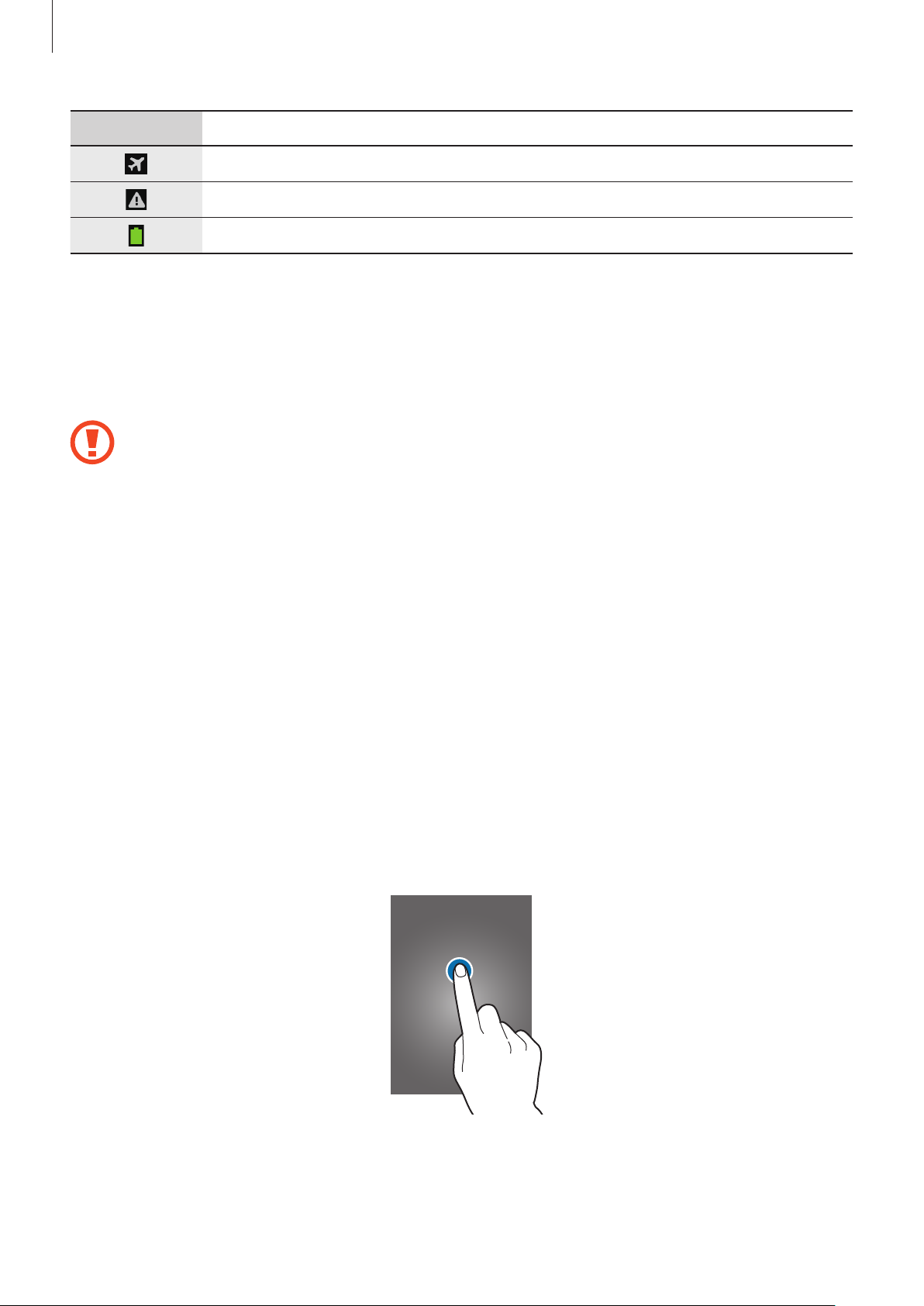
Fonctions de base
Icône Signification
Mode Hors-ligne activé
Une erreur s’est produite ou votre attention est nécessaire
Niveau de charge de la batterie
Utiliser l’écran tactile
L’écran tactile réagit uniquement au doigt.
•
Évitez tout contact de l’écran tactile avec d’autres appareils électriques. Les décharges
électrostatiques peuvent provoquer des dysfonctionnements de l’écran tactile.
•
Évitez de mettre l’écran tactile en contact avec de l’eau. L’humidité ou le contact avec l’eau
peut provoquer des dysfonctionnements de l’écran tactile.
•
Pour éviter d’endommager l’écran tactile, n’appuyez pas dessus avec un objet pointu et
n’exercez aucune pression excessive du bout des doigts.
•
Si l’écran tactile reste inactif pendant une période prolongée, des images rémanentes
risquent d’apparaître (ou persistance de l’affichage). Éteignez l’écran tactile lorsque vous
n’utilisez pas l’appareil.
Mouvement
Appuyer
Pour ouvrir une application, sélectionner un élément de menu, activer une commande ou saisir un
caractère sur le clavier, appuyez sur l’écran tactile avec un seul doigt.
20
Page 21
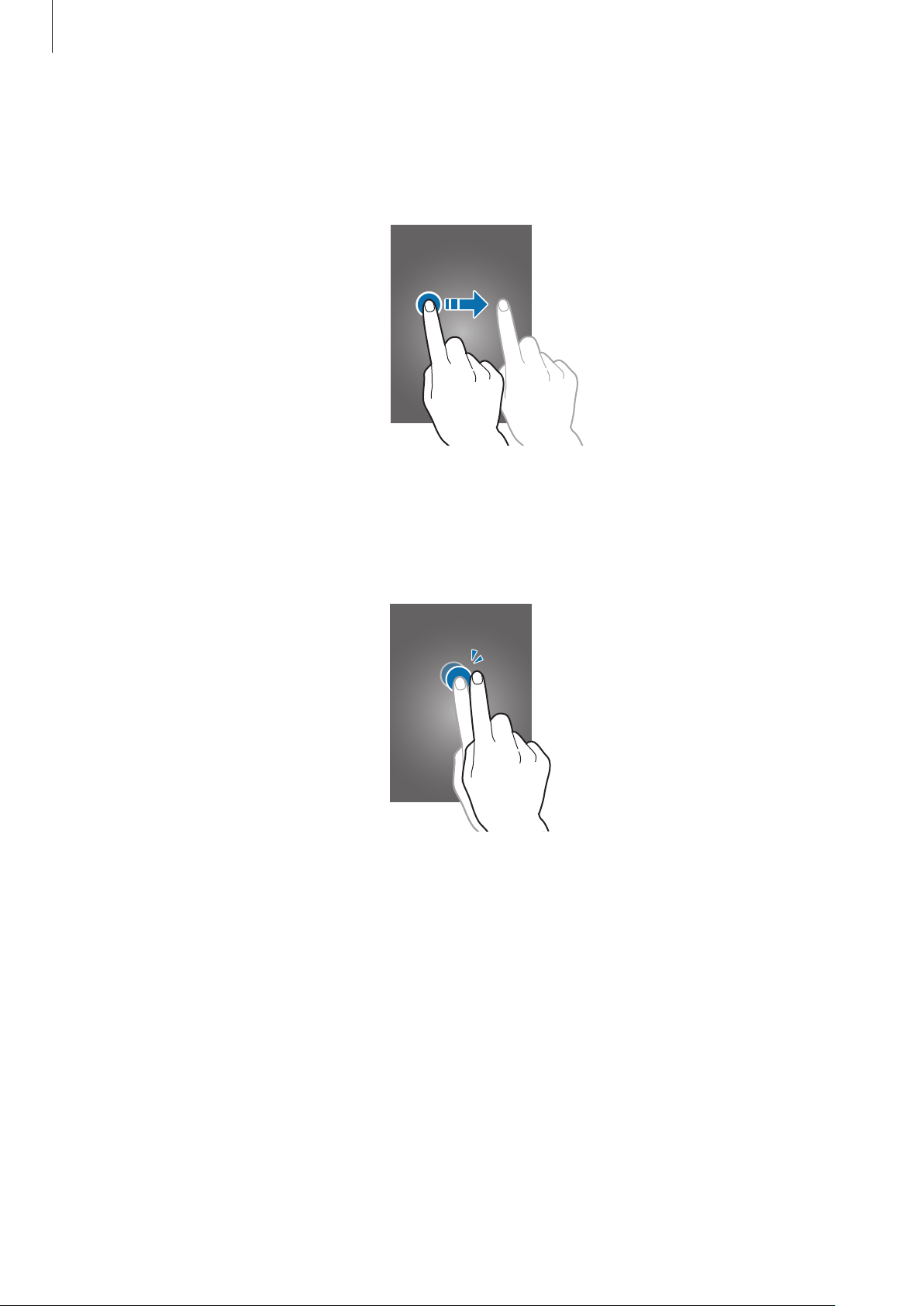
Fonctions de base
Faire glisser
Pour déplacer un élément vers un nouvel emplacement, maintenez le doigt appuyé sur l’élément et
faites-le glisser sur l’écran.
Appuyer deux fois
Pour effectuer un zoom sur une page Web, une carte ou une image, appuyez deux fois sur l'écran.
Appuyez à nouveau à deux reprises pour annuler le zoom.
21
Page 22
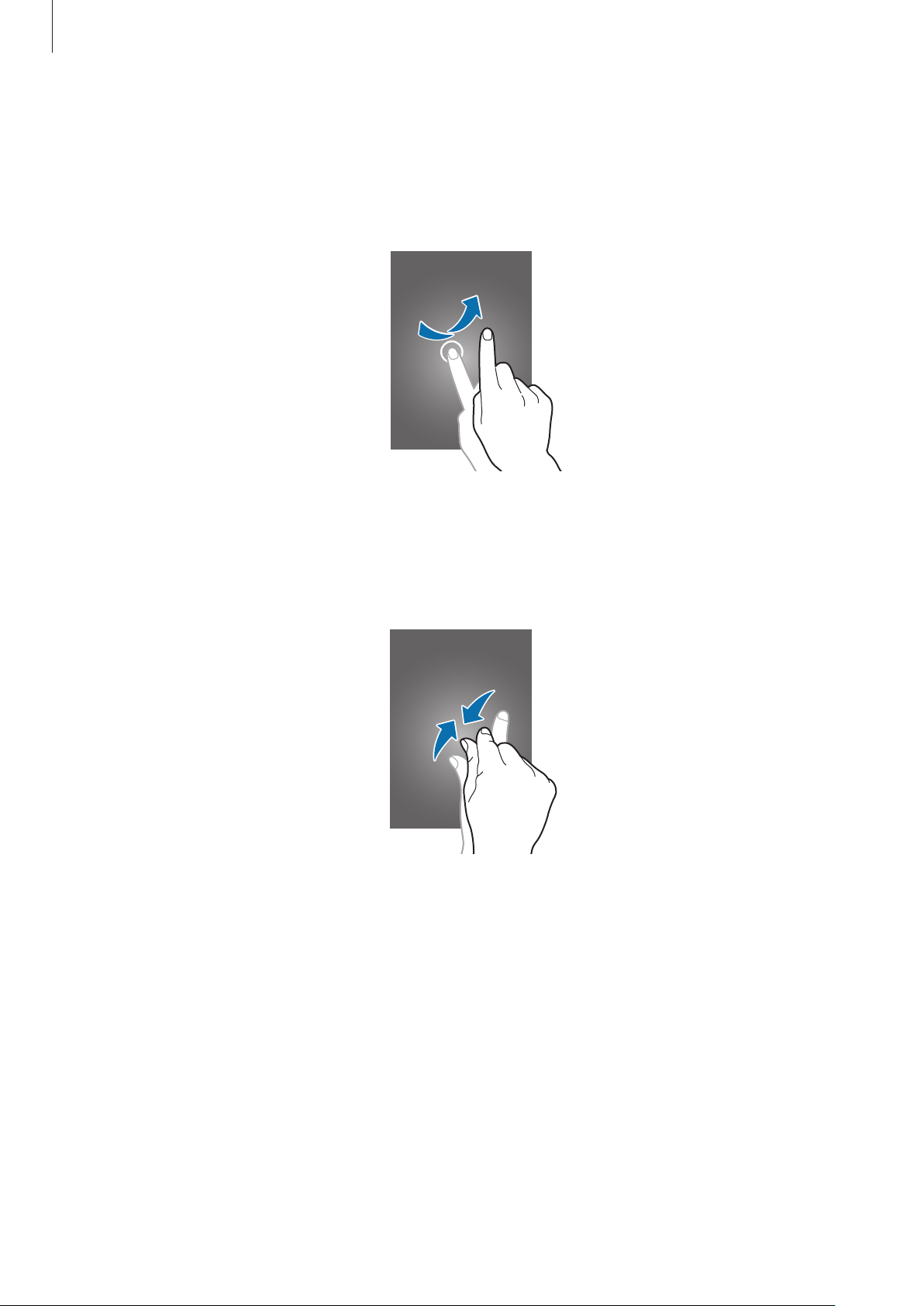
Fonctions de base
Effleurer
Pour passer d’une fenêtre à l’autre, faites glisser votre doigt vers la gauche ou la droite sur l’écran
d’accueil ou dans la liste des applications. Pour parcourir une page Web ou une liste, telle que celle
de vos contacts, faites glisser votre doigt vers le haut ou le bas de l’écran.
Pincer
Pour effectuer un zoom avant sur une page Web, une carte ou une image, placez deux doigts sur
l’écran et écartez-les. Rapprochez-les pour effectuer un zoom arrière.
22
Page 23
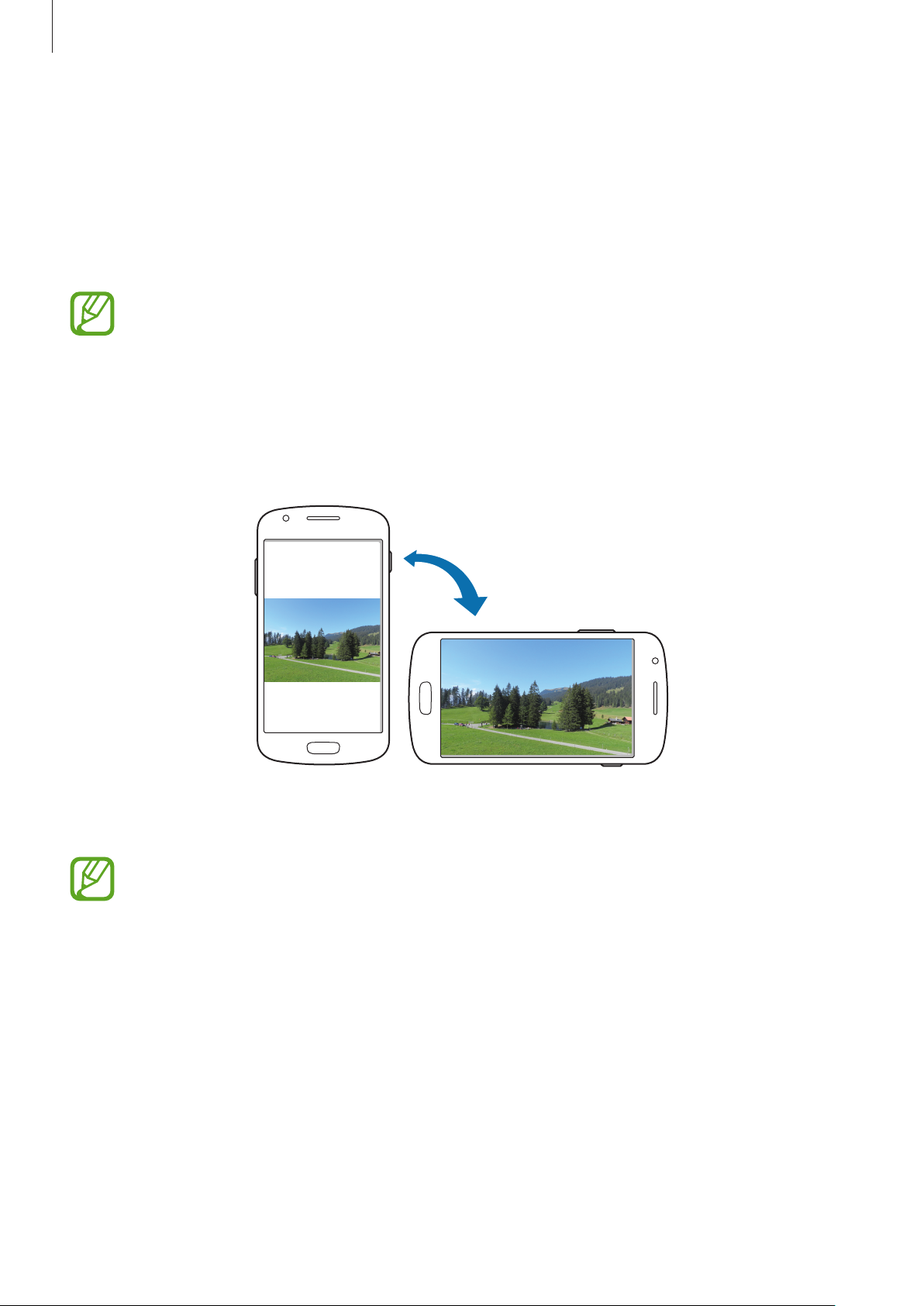
Fonctions de base
Reconnaissance des mouvements
Vous pouvez contrôler l’appareil à l’aide de quelques mouvements simples.
Avant toute chose, vérifiez que la reconnaissance des mouvements est activée. Depuis l’écran
d’accueil, appuyez sur
glisser le curseur
Si l’appareil est soumis à des secousses ou à des chocs excessifs, cela peut entraîner un
comportement imprévu. Veillez à contrôler vos gestes.
Applis
Mouvements et gestes
Pivoter l’écran
De nombreuses applications autorisent l’affichage en mode Portrait ou Paysage. Lorsque vous faites
pivoter l’appareil, l’écran s’adapte automatiquement à la nouvelle orientation.
→
Paramètres
→
Mon appareil
vers la droite.
→
Mouvements et gestes
, puis faites
Pour empêcher l'écran de pivoter automatiquement, ouvrez le volet des raccourcis et désélectionnez
l’option
Rotation écran
•
Certaines applications ne permettent pas la rotation de l’écran.
•
Pour certaines autres applications, l’écran affiché diffère selon l’orientation. Par exemple,
pour utiliser la calculatrice scientifique, vous devez pivoter l’écran en mode Paysage.
.
23
Page 24
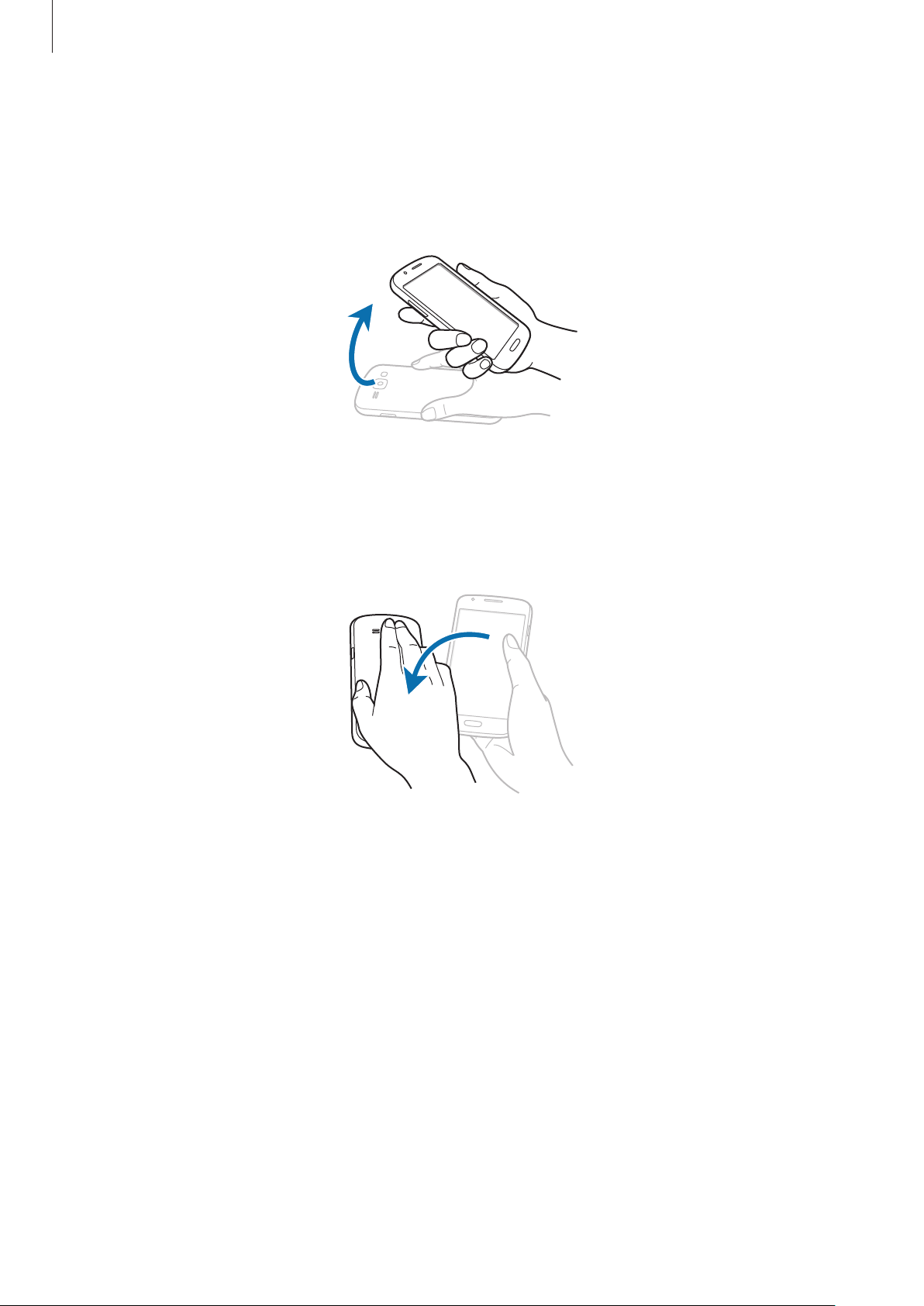
Fonctions de base
Soulever
Lorsque vous prenez l’appareil dans vos mains alors qu’il est resté inactif pendant un certain temps
ou que l’écran a été désactivé, il vibre pour vous avertir des appels manqués ou des nouveaux
messages.
Retourner
Retournez l’appareil face vers le bas pour désactiver la sonnerie, interrompre la lecture d’un fichier
multimédia ou désactiver le son de la radio FM (lorsque vous utilisez le haut-parleur).
Notifications
Des icônes de notification peuvent apparaître dans le volet des raccourcis en haut de l’écran afin
de vous signaler les appels manqués, les nouveaux messages, les événements à venir, le statut de
l’appareil, et plus encore. Pour ouvrir le volet des raccourcis, faites glisser votre doigt de haut en bas
sur le volet. Pour afficher des notifications supplémentaires, faites défiler la liste vers le bas. Pour le
fermer, faites glisser le volet situé dans le bas de l’écran vers le haut.
24
Page 25
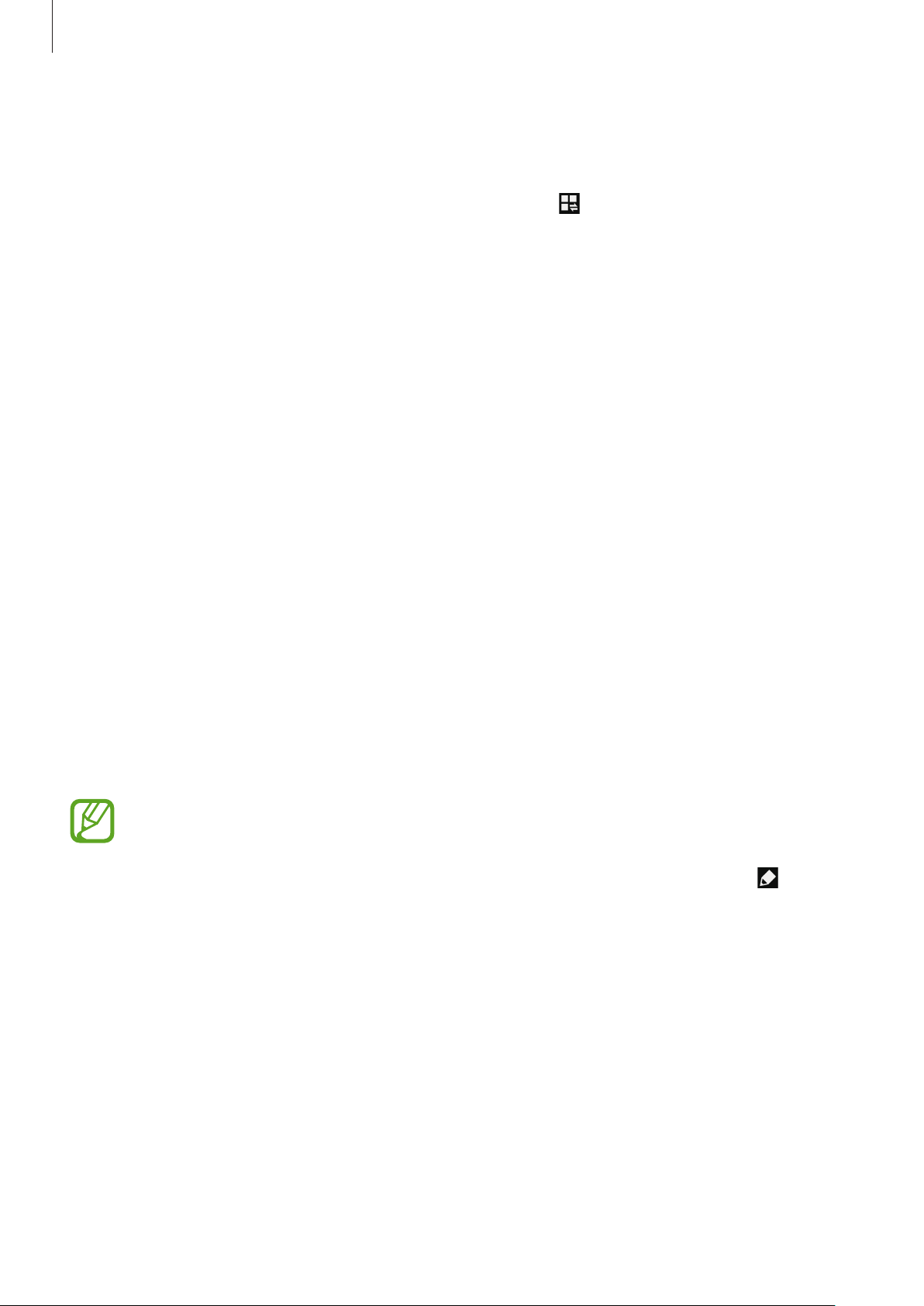
Fonctions de base
Volet de paramétrage rapide
Vous pouvez afficher tous les paramètres actuels de votre appareil à partir du volet de paramétrage
rapide. Faites glisser la barre d’état de haut en bas, appuyez sur
paramétrage rapide, puis utilisez les options suivantes :
•
Wi-Fi
: activer ou désactiver la fonction Wi-Fi.
•
GPS
: activer ou désactiver la fonction GPS.
•
Son
: activer ou désactiver le son ou le vibreur de l’appareil. Vous pouvez activer le mode vibreur
ou discret en mode silencieux.
•
Rotation écran
•
Bluetooth
•
Données mobiles
•
Mode blocage
toutes les notifications. Pour sélectionner les notifications à bloquer, appuyez sur
Mon appareil
: autoriser ou empêcher l’interface de pivoter lorsque vous tournez l’appareil.
: activer ou désactiver la fonction Bluetooth.
: activer ou désactiver la connexion de données.
: activer ou désactiver le mode blocage. En mode blocage, l’appareil bloque
→
Mode Blocage
.
pour ouvrir le volet de
Paramètres
→
•
Accès Wi-Fi
•
S Beam
•
NFC
: activer ou désactiver la fonction NFC.
•
Profil Voiture
•
Smart Stay
•
Synchro.
•
Mode Hors-ligne
La disponibilité des options dépend de votre zone géographique ou de votre opérateur.
Pour réorganiser les options dans le volet de paramétrage rapide, ouvrez-le, appuyez sur
sélectionnez un élément et faites-le glisser vers un autre emplacement.
: activer ou désactiver les fonctions modem Wi-Fi.
: activer ou désactiver la fonction S Beam.
: activer ou désactiver le Profil Voiture.
: activer ou désactiver la fonction de veille intelligente Smart Stay.
: activer ou désactiver la synchronisation automatique des applications.
: activer ou désactiver le mode Hors-ligne.
Écran d’accueil
, puis
L’écran d’accueil est le point de départ pour accéder à toutes les fonctions de l’appareil. Il affiche des
icônes d’information, des widgets, des raccourcis vers les applications, etc.
L’écran d’accueil comprend plusieurs volets. Pour afficher les autres volets, faites défiler l’écran vers la
gauche ou la droite.
25
Page 26
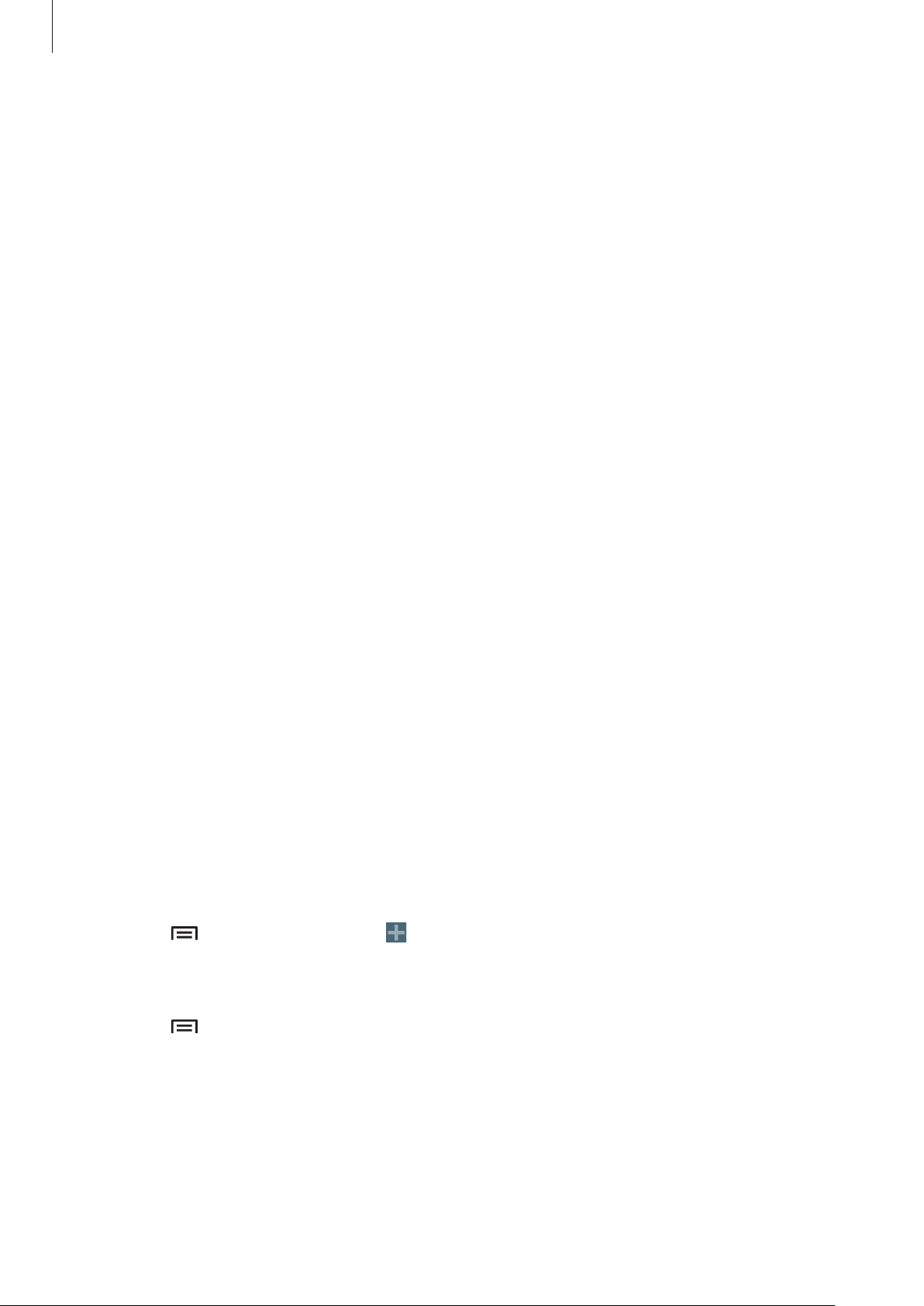
Fonctions de base
Organiser les éléments de l’écran d’accueil
Ajouter une icône d’application
Depuis l’écran d’accueil, appuyez sur
puis faites-la glisser vers l’aperçu d’un volet d’écran d’accueil.
Applis
, maintenez le doigt appuyé sur une icône d’application,
Ajouter un élément
Personnalisez l’écran d’accueil en lui ajoutant des widgets, des dossiers ou des volets.
Maintenez le doigt appuyé sur une zone vide de l’écran d’accueil, puis sélectionnez l’une des
catégories suivantes :
•
Applications et widgets
•
Dossier
•
Page
: créer un nouveau dossier.
: ajouter un volet à l’écran d’accueil.
: ajouter des widgets ou des applications à l’écran d’accueil.
Déplacer un élément
Maintenez le doigt appuyé sur l’élément à déplacer, puis faites-le glisser jusqu’à l’emplacement
souhaité. Pour déplacer l’élément vers un autre volet, faites-le glisser vers le bord droit ou gauche de
l’écran.
Supprimer un élément
Maintenez le doigt appuyé sur l’élément à supprimer, puis faites-le glisser vers la corbeille qui
apparaît en haut de l’écran d’accueil. Lorsque la corbeille devient rouge, relâchez l’élément.
Organiser les volets d’écran d’accueil
Ajouter un volet
Appuyez sur →
Déplacer un volet
Appuyez sur →
le glisser jusqu’à l’emplacement souhaité.
Modifier la page
Modifier la page
→ .
, maintenez le doigt appuyé sur l’aperçu d’un volet, puis faites-
26
Page 27
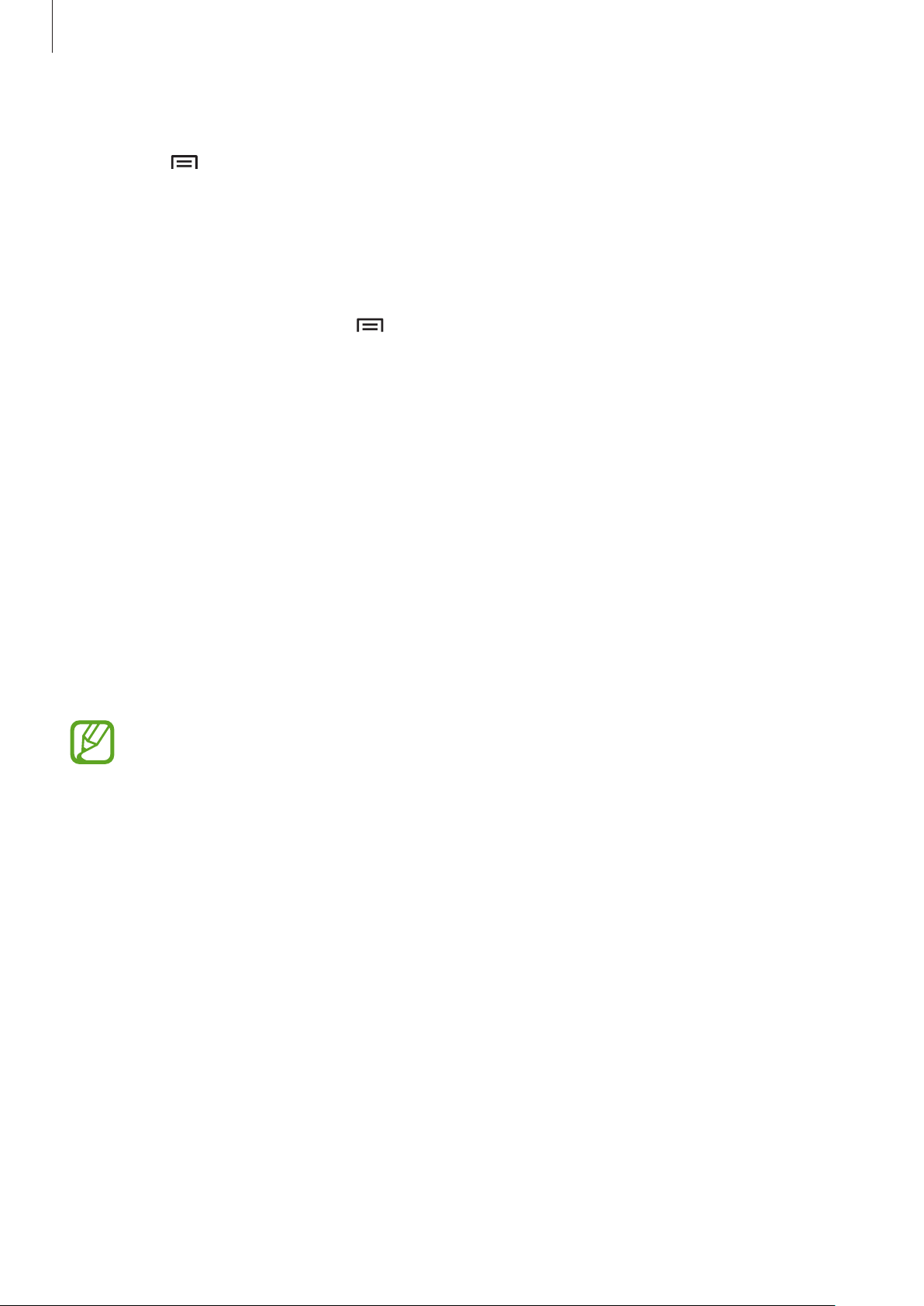
Fonctions de base
Supprimer un volet
Appuyez sur →
le glisser vers la corbeille en haut de l’écran.
Modifier la page
, maintenez le doigt appuyé sur l’aperçu d’un volet, puis faites-
Définir un fond d’écran
Définissez une image ou une photo enregistrée dans l’appareil comme fond d’écran d’accueil.
→
Depuis l’écran d’accueil, appuyez sur
sélectionnez l’une des options ci-dessous :
•
Galerie
téléchargées depuis Internet.
•
Fonds d’écran animés
•
Fonds d’écran
Sélectionnez ensuite une image et appuyez sur
sélectionner une image, la redimensionner en faisant glisser le cadre et en appuyant sur
: photos que vous avez prises avec l’appareil photo ou images que vous avez
: fonds d’écran animés fournis par défaut avec votre appareil.
: fonds d’écran fournis par défaut avec votre appareil.
Définir fond d’écran
Déf. fond écran
→
Écran d’accueil
. Vous pouvez également
, puis
OK
.
Utiliser les widgets
Les widgets sont de petites applications qui permettent d’accéder à des fonctions et des
informations pratiques sur l’écran d’accueil. Vous pouvez ajouter des widgets depuis le volet des
widgets sur l’écran d’accueil.
•
Certains widgets permettent de se connecter à des services Web. L’utilisation d’un widget
Internet peut entraîner des frais supplémentaires.
•
La disponibilité des widgets dépend de votre zone géographique ou de votre opérateur.
Ajouter des widgets à l’écran d’accueil
Depuis l’écran d’accueil, appuyez sur
gauche ou la droite, puis maintenez le doigt appuyé sur un widget pour l’ajouter à l’écran d’accueil.
Applis
→
Widgets
. Faites défiler le volet des widgets vers la
Utiliser le widget Raccourci des paramètres
Depuis l’écran d’accueil, appuyez sur
pour atteindre le widget
Sélectionnez une option de paramétrage pour l’ajouter à l’écran d’accueil comme raccourci.
Raccourci Paramètres
Applis
→
Widgets
et ouvrir une liste d’options de paramétrage.
, faites défiler vers la gauche ou la droite
27
Page 28
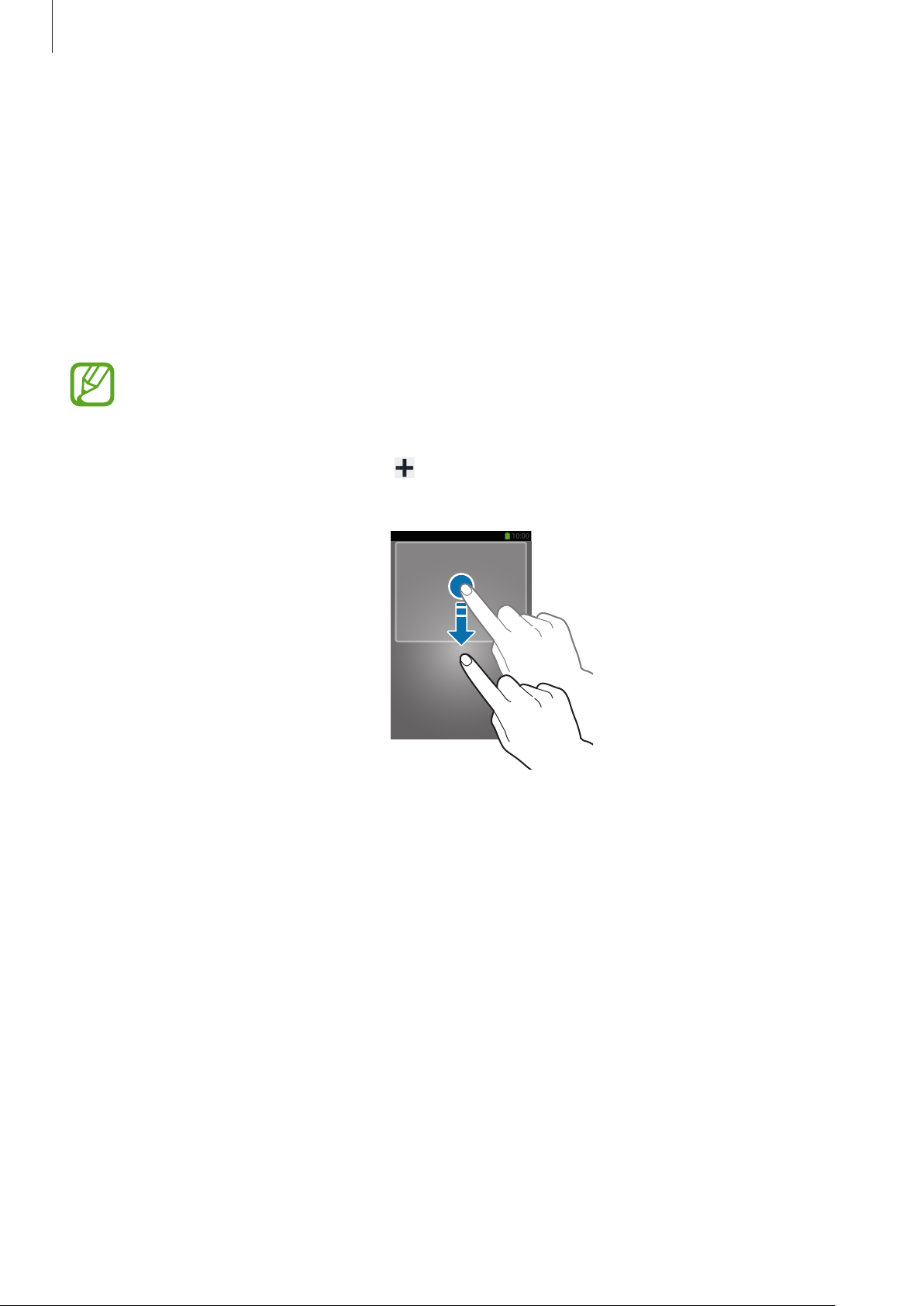
Fonctions de base
Écran de verrouillage
Le verrouillage de l’écran empêche le fonctionnement intempestif de l’appareil et facilite également
l’ajout de widgets.
Ajouter des widgets
Pour utiliser les widgets lorsque l’écran est verrouillé, depuis la liste des applications, appuyez sur
Paramètres
Faites glisser le volet des widgets vers le bas afin de l’agrandir. Faites défiler l’écran vers la droite afin
d’accéder à la dernière page, appuyez sur
de verrouillage.
→
Mon appareil
Lorsque les fonctionnalités de sécurité sont activées, vous ne pouvez pas utiliser les widgets
sur l’écran verrouillé.
→
Écran de verrouillage
, puis sélectionnez un widget afin de l’ajouter à l’écran
, puis cochez la case
Plusieurs widgets
.
Organiser les volets de widgets
Déplacer un volet
Faites glisser le volet des widgets vers le bas, faites défiler l’écran vers la gauche ou la droite,
maintenez le doigt appuyé sur l’aperçu d’un volet, puis faites-le glisser jusqu’à l’emplacement
souhaité.
Supprimer un volet
Faites glisser le volet des widgets vers le bas, faites défiler l’écran vers la gauche ou la droite,
maintenez le doigt appuyé sur l’aperçu d’un volet, puis faites-le glisser vers la corbeille au bas de
l’écran.
28
Page 29
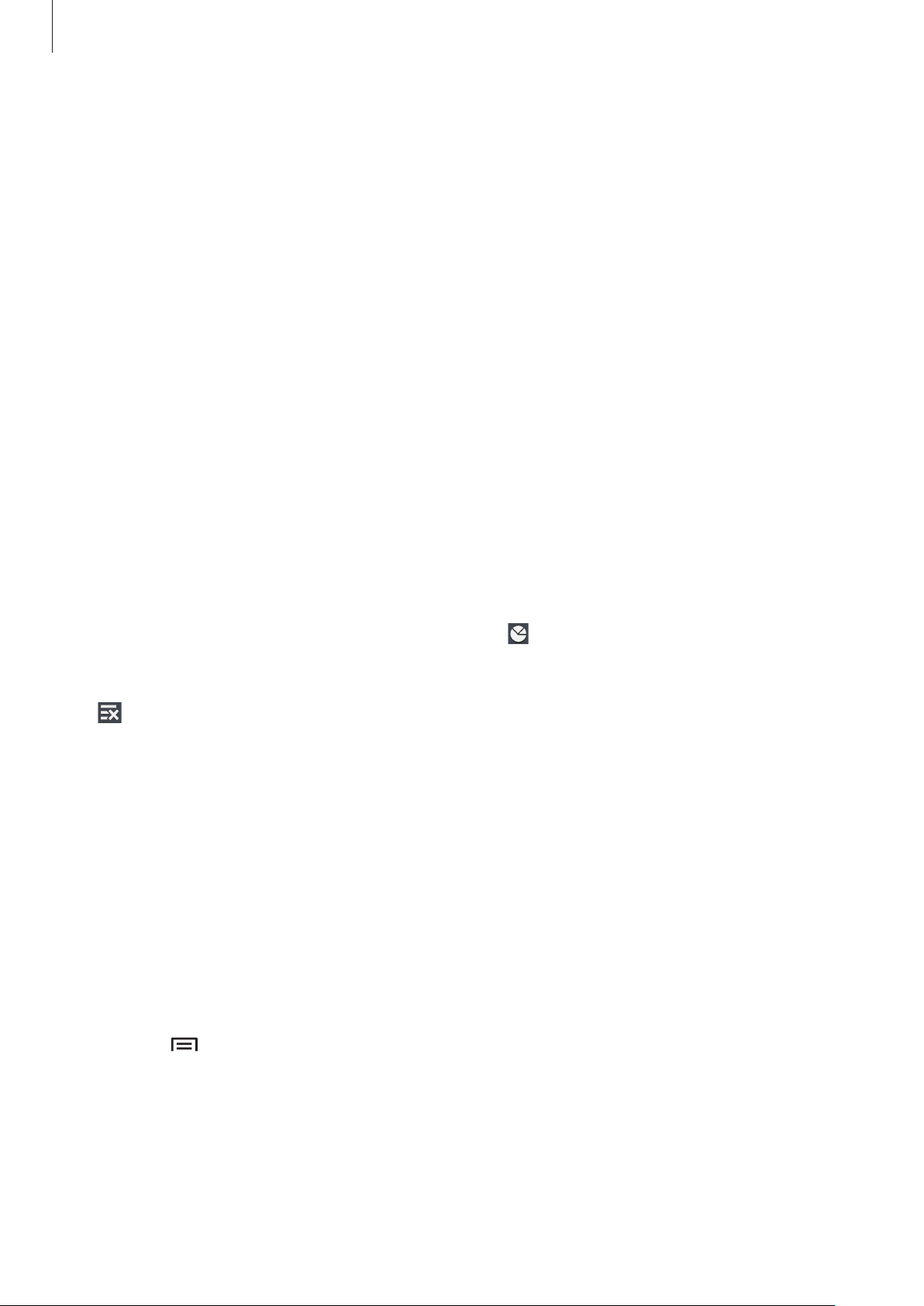
Fonctions de base
Utiliser les applications
Cet appareil peut exécuter différent types d’applications, vous permettant d’utiliser aussi bien des
contenus multimédia que des contenus Internet.
Ouvrir une application
Depuis l’écran d’accueil ou la liste des applications, appuyez sur une icône pour ouvrir l’application
correspondante.
Ouvrir des applications récemment utilisées
Maintenez la touche Accueil appuyée pour ouvrir la liste des applications récemment utilisées.
Appuyez sur une icône pour ouvrir l’application correspondante.
Fermer une application
Fermez les applications fonctionnant inutilement en arrière-plan pour économiser la batterie et
gérer les performances de l’appareil.
Maintenez la touche Accueil enfoncée, puis appuyez sur
Pour fermer toutes les applications en cours d’exécution, appuyez sur
total d’applications actives. Vous pouvez également maintenir la touche Accueil appuyée et appuyer
sur
.
et sur
Fin
près de l’application à fermer.
Fermer tout
près du nombre
Liste des applications
La liste des applications affiche les icônes de toutes vos applications, y compris celles récemment
installées.
Depuis l’écran d’accueil, appuyez sur
Pour afficher les autres volets, faites défiler l’écran vers la gauche ou la droite.
Applis
pour ouvrir la liste des applications.
Organiser les applications
Appuyez sur →
jusqu’à l’emplacement souhaité. Pour déplacer l’élément vers un autre volet, faites-le glisser vers le
bord droit ou gauche de l’écran.
Modifier
, maintenez le doigt appuyé sur une application, puis faites-la glisser
29
Page 30
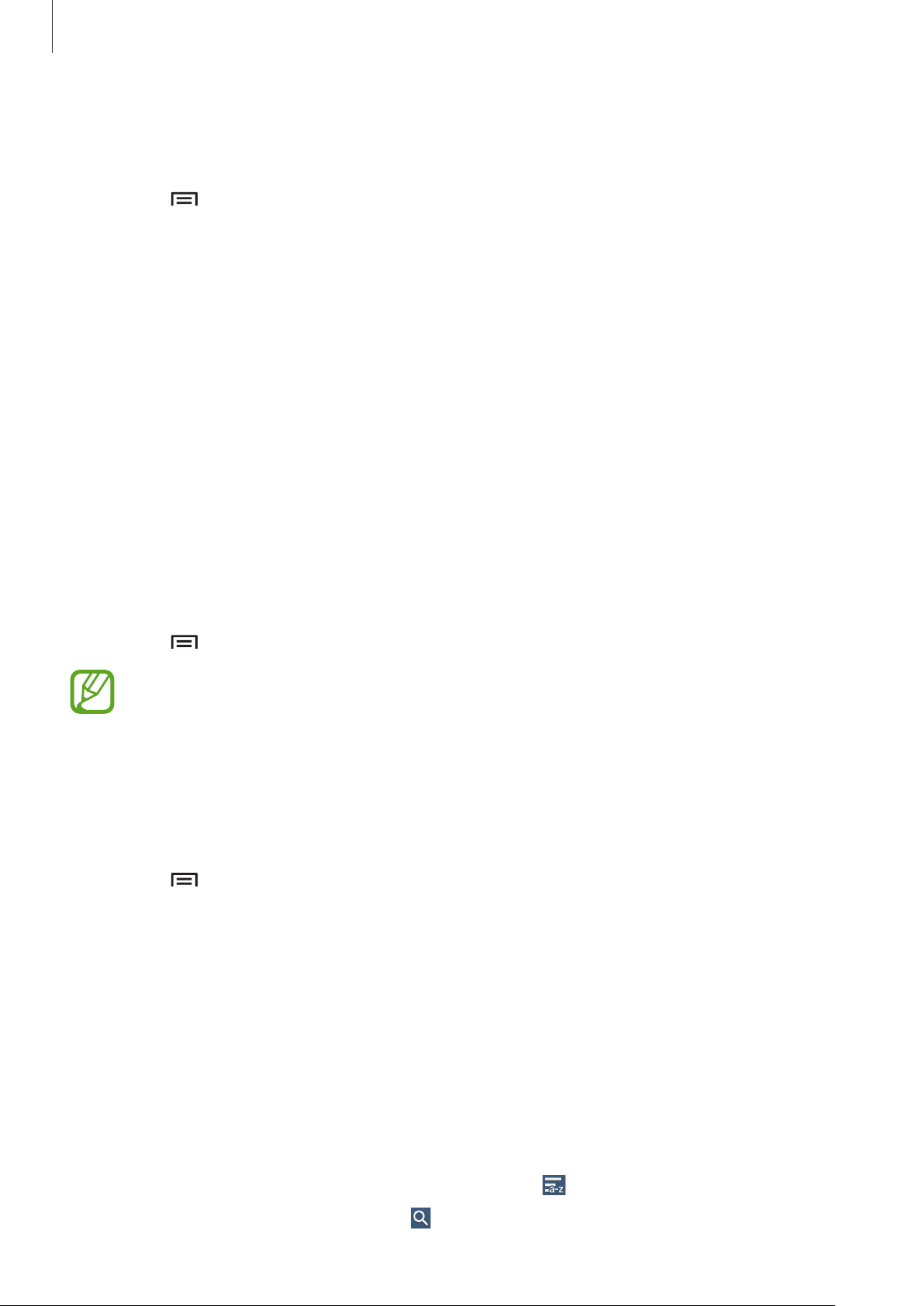
Fonctions de base
Organiser les applications dans des dossiers
Placez les applications similaires dans un même dossier pour faciliter leur utilisation.
→
Appuyez sur
Créer dossier
vers
le nouveau dossier en les faisant glisser, puis appuyez sur
configuration.
Modifier
. Saisissez le nom du dossier, puis appuyez sur OK. Placez les applications dans
, maintenez le doigt appuyé sur une application, puis faites-la glisser
Enreg.
pour sauvegarder la nouvelle
Organiser les volets d'applications
Placez deux doigts sur l’écran et resserrez-les pour passer en mode Modification. Maintenez ensuite
le doigt appuyé sur l’aperçu d’un volet, puis faites-le glisser jusqu’à l’emplacement souhaité.
Installer des applications
Utilisez les boutiques d’applications, comme
applications.
Samsung Apps
, pour télécharger et installer des
Désinstaller des applications
Appuyez sur →
Il est impossible de désinstaller les applications fournies par défaut avec l’appareil.
Désinstaller
, puis sélectionnez l’application à désinstaller.
Partager des applications
Partagez des applications téléchargées avec d’autres utilisateurs par e-mail, Bluetooth ou toute autre
méthode.
→
Appuyez sur
choisissez une méthode de partage. Les prochaines étapes dépendent de la méthode de partage
sélectionnée.
Partager applications
, sélectionnez des applications, appuyez sur OK, puis
Aide
Accédez aux informations d’aide pour apprendre à utiliser l’appareil et les applications, ou configurer
des paramètres importants.
Aide
Appuyez sur
catégorie.
Pour trier les catégories par ordre alphabétique, appuyez sur
Pour rechercher des mots-clés, appuyez sur
depuis la liste des applications. Pour afficher des conseils, sélectionnez une
.
.
30
Page 31

Fonctions de base
Accéder aux paramètres du clavier
Saisir du texte
Pour saisir du texte, utilisez le clavier Samsung ou la fonction de saisie vocale.
La saisie de texte est impossible dans certaines langues. Pour saisir du texte, vous devez
sélectionner une des langues prises en charge.
Modifier le type de clavier
Appuyez sur une zone de saisie, ouvrez le volet des raccourcis, appuyez sur
choisissez le type de clavier à utiliser.
Utiliser le clavier Samsung
Modifier la disposition du clavier
Appuyez sur →
.
3x4
Sur le clavier 3x4, une touche correspond à trois ou quatre caractères. Pour saisir un
caractère, appuyez à plusieurs reprises sur la touche correspondante pour accéder à celui-ci.
Alphabets
Saisir des majuscules.
ou
Samsung.
Nombres et symboles
, puis appuyez sur
Supprimer le caractère précédent.
Mode de saisie
Clavier Azerty
, puis
ou
Clavier
Saisir des chiffres et des marques
de ponctuation.
Saisir des majuscules
Appuyez sur avant de saisir un caractère. Pour saisir l’ensemble de votre texte en majuscules,
appuyez deux fois sur cette touche.
Modifier la langue du clavier
Ajoutez des langues au clavier, puis faites glisser la barre d’espace vers la gauche ou la droite pour
modifier la langue du clavier.
Passer à la ligne suivante.
Insérer un espace.
31
Page 32

Fonctions de base
Écrire de façon manuscrite
Maintenez le doigt appuyé sur , appuyez sur , puis écrivez un mot à l’aide du doigt. Les mots
suggérés apparaissent au fur et à mesure de votre saisie. Sélectionnez une suggestion.
Dicter du texte
Activez la fonction de saisie vocale, puis parlez dans le microphone. L’appareil affiche à l’écran ce que
vous venez de dire.
Si l’appareil ne reconnaît pas correctement les mots, appuyez sur le texte mis en surbrillance et
sélectionnez une autre proposition dans la liste déroulante qui apparaît.
Pour modifier la langue de la reconnaissance vocale ou en ajouter une autre, appuyez sur la langue
actuellement prise en charge.
Copier et coller du texte
Maintenez le doigt appuyé sur le texte souhaité, faites glisser l’icône ou pour redimensionner
la sélection, puis appuyez sur
sélectionné est copié dans le presse-papier.
Pour le coller dans une zone de saisie, placez le curseur à l’endroit où vous souhaitez insérer le texte,
puis appuyez sur
Coller
Copier
.
pour copier le texte ou sur
Couper
pour le couper. Le texte
32
Page 33

Fonctions de base
Établir une connexion au réseau Wi-Fi
Connectez l’appareil à un réseau Wi-Fi pour pouvoir utiliser Internet ou partager des fichiers
multimédia avec d’autres appareils (p. 94).
Activer ou désactiver le réseau Wi-Fi
Ouvrez le volet des raccourcis, puis appuyez sur
Lorsque vous n’utilisez pas le réseau Wi-Fi, désactivez-le afin d’économiser la batterie.
Wi-Fi
pour activer ou désactiver la fonction.
Établir une connexion à un réseau Wi-Fi
Depuis la liste des applications, appuyez sur
Wi-Fi
le curseur
Sélectionnez un réseau dans la liste des réseaux Wi-Fi détectés, saisissez un mot de passe, le cas
échéant, puis appuyez sur
une icône représentant un verrou. Après connexion à un réseau Wi-Fi, l’appareil s’y connectera
automatiquement dès qu’il sera disponible.
vers la droite.
Connexion
. Les réseaux nécessitant un mot de passe sont signalés par
Paramètres
→
Connexions
→
Wi-Fi
, puis faites glisser
Ajouter des réseaux Wi-Fi
Si le réseau souhaité n’apparaît pas dans la liste, appuyez sur
liste des réseaux. Saisissez le nom du réseau dans la zone
sécurité, indiquez votre mot de passe si le réseau est protégé, puis appuyez sur
Ajouter un réseau Wi-Fi
SSID du réseau
, sélectionnez le type de
au bas de la
Connexion
.
Supprimer un réseau Wi-Fi
Si un réseau ne doit plus être utilisé, même s’il s’agit du réseau actuellement activé, vous pouvez le
supprimer afin que l’appareil ne s’y connecte plus automatiquement. Sélectionnez le réseau dans la
liste, puis appuyez sur
Oublier
.
33
Page 34

Fonctions de base
Créer un compte
Les applications Google, comme
requiert un compte Samsung. Créez des comptes Google et Samsung afin de profiter au maximum
de votre appareil.
Play Store
, nécessitent un compte Google et
Samsung Apps
Ajouter des comptes
Lorsque vous ouvrez une application Google, suivez les instructions qui apparaissent à l’écran. Pour
créer un compte Google, vous n’avez pas besoin de vous connecter.
Pour vous connecter à un compte Google ou en créer un, depuis la liste des applications, appuyez
Paramètres
sur
créer un compte ou sur
pour procéder à la configuration. Vous pouvez utiliser plusieurs comptes Google sur l’appareil.
Vous pouvez également créer un compte Samsung.
→
Comptes
→
Ajouter compte
Compte existant
→
Google
pour vous connecter, puis suivez les instructions à l’écran
. Appuyez ensuite sur
Nouveau
pour
Supprimer un compte
Depuis la liste des applications, appuyez sur
l’option
Mes comptes
, choisissez le compte à supprimer, puis appuyez sur
Paramètres
→
Comptes
, sélectionnez un nom sous
Supp. compte
.
34
Page 35

Fonctions de base
Transférer des fichiers
Vous pouvez déplacer différents types de fichiers (sons, vidéos, images, etc.) de l’appareil vers
l’ordinateur, et inversement.
Les formats de fichiers suivants sont pris en charge par certaines applications. En fonction
de la version logicielle de l’appareil ou du système d’exploitation de l’ordinateur, certains
formats ne sont pas compatibles.
•
Musique : mp3, m4a, mp4, 3gp, 3ga, wma, ogg, oga, aac, flac, wav, amr, awb, mid, midi,
xmf, mxmf, imy, rttl, rtx et ota
•
Image : bmp, gif, jpg et png
•
Vidéo : 3gp, mp4, avi, wmv, flv, asf, webm et mkv
•
Document : doc, docx, dot, dotx, xls, xlsx, xltx, csv, ppt, pptx, pps, ppsx, pot, potx, pdf,
hwp, txt, asc, rtf et zip
Connecter l’appareil avec Samsung Kies
Samsung Kies est un logiciel qui permet de gérer vos bibliothèques multimédia, vos contacts et
vos agendas, et de les synchroniser avec des appareils Samsung. Téléchargez la dernière version de
Samsung Kies à partir du site Web Samsung.
Raccordez l’appareil à l’ordinateur à l’aide du câble de connexion PC.
1
Samsung Kies démarre automatiquement sur l’ordinateur. Si Samsung Kies ne démarre pas,
double-cliquez sur l’icône Samsung Kies sur votre ordinateur.
Transférez des fichiers entre votre appareil et l’ordinateur.
2
Pour plus d’informations, consultez l’aide de Samsung Kies.
Connecter l’appareil à Windows Media Player
Assurez-vous que Windows Media Player est bien installé sur votre ordinateur.
Raccordez l’appareil à l’ordinateur à l’aide du câble de connexion PC.
1
Ouvrez Windows Media Player pour synchroniser les fichiers audio.
2
35
Page 36

Fonctions de base
Connecter l’appareil en tant qu’appareil multimédia
Raccordez l’appareil à l’ordinateur à l’aide du câble de connexion PC.
1
Ouvrez le volet des raccourcis, puis appuyez sur
2
→
multimédia
Appuyez sur
Transfer Protocol) ou ne dispose pas du pilote approprié.
Transférez des fichiers entre votre appareil et l’ordinateur.
3
Périphérique multimédia (MTP)
Appareil photo (PTP)
si votre ordinateur ne gère pas le protocole MTP (Media
Connecté en tant que périphérique
.
Protéger l’appareil
Vous pouvez empêcher toute personne d’utiliser votre appareil et de consulter les données et
informations personnelles qui y sont enregistrées. Pour protéger votre appareil, vous pouvez définir
un code de déverrouillage. Sans ce code, l’appareil ne pourra pas être déverrouillé.
Déverrouillage par reconnaissance faciale
Depuis la liste des applications, appuyez sur
→
Déverrouillage de l’écran
→
Déverrouillage visage
Paramètres
→
Mon appareil
.
→
Écran de verrouillage
Positionnez votre visage dans le cadre de mise au point. Définissez ensuite le code PIN ou le modèle
de déverrouillage de secours à utiliser si la procédure de déverrouillage par reconnaissance faciale
échoue.
Déverrouillage par reconnaissance faciale et vocale
Depuis la liste des applications, appuyez sur
→
Déverrouillage de l’écran
Positionnez votre visage dans le cadre de mise au point et définissez une commande vocale.
Définissez ensuite un code PIN ou un modèle de déverrouillage de secours à utiliser si la procédure
de déverrouillage par reconnaissance faciale et vocale échoue.
→
Déverrouillage visage et voix
Paramètres
→
Mon appareil
.
→
Écran de verrouillage
36
Page 37

Fonctions de base
Déverrouillage par modèle
Depuis la liste des applications, appuyez sur
→
Déverrouillage de l’écran
Dessinez un modèle en reliant au moins quatre points, puis recommencez pour valider. Définissez un
code PIN de déverrouillage de secours pour déverrouiller l’écran en cas d’oubli du modèle.
→
Modèle
Paramètres
.
→
Mon appareil
→
Écran de verrouillage
Déverrouillage par code PIN
Depuis la liste des applications, appuyez sur
→
Déverrouillage de l’écran
Saisissez au moins quatre chiffres, puis recommencez pour valider.
→
Code PIN
Paramètres
.
→
Mon appareil
→
Écran de verrouillage
Déverrouillage par mot de passe
Depuis la liste des applications, appuyez sur
→
Déverrouillage de l’écran
Saisissez au moins quatre caractères, y compris des chiffres et des symboles, puis recommencez pour
valider.
→
Mot de passe
Paramètres
.
→
Mon appareil
→
Écran de verrouillage
37
Page 38

Fonctions de base
Déverrouiller l’appareil
Allumez l’écran en appuyant sur la touche Marche/Arrêt ou sur la touche Accueil, puis saisissez le
code de déverrouillage.
Si vous oubliez le code de déverrouillage, apportez l’appareil dans un centre de service
après-vente Samsung pour le réinitialiser.
Mettre l’appareil à jour
L’appareil peut être mis à jour avec la version logicielle la plus récente.
La disponibilité de cette fonction dépend de votre zone géographique ou de votre
opérateur.
Mettre l’appareil à jour avec Samsung Kies
Démarrez Samsung Kies et raccordez l’appareil à l’ordinateur. Samsung Kies reconnaît
automatiquement l’appareil et affiche, le cas échéant, les mises à jour disponibles. Pour lancer la mise
à jour, cliquez sur la touche Mettre à jour dans la boîte de dialogue. Pour plus d’informations sur la
mise à niveau, consultez l’aide Samsung Kies.
•
Lorsque vous mettez votre appareil à jour, n’éteignez pas l’ordinateur et ne déconnectez
pas le câble de connexion PC.
•
Ne raccordez pas non plus d’autres appareils multimédia à l’ordinateur. Cela pourrait
interférer avec le processus de mise à jour.
Mettre l’appareil à jour sans connexion PC
Grâce au service FOTA (Firmware Over The Air), le logiciel de l’appareil peut être mis à jour sans
passer par une connexion avec un ordinateur.
Depuis la liste des applications, appuyez sur
→
à jour logicielle
Mettre à jour
.
Paramètres
→
Plus
→
À propos de l’appareil
→
Mise
38
Page 39

Communication
Téléphone
Utilisez cette application pour passer un appel ou y répondre.
Appuyez sur
Téléphone
depuis la liste des applications.
Passer des appels
Passer un appel
Utilisez l’une des méthodes suivantes :
•
Clavier
•
Journal
•
Favoris
•
Contacts
Numéros d’appel abrégés
Pour composer un numéro abrégé, maintenez le doigt appuyé sur le chiffre correspondant.
Saisie intuitive de numéros
: composer le numéro sur le clavier et appuyer sur .
: passer un appel à partir de l’historique des appels et des messages entrants et sortants.
: passer un appel à partir de votre liste de contacts favoris.
: passer un appel à partir de la liste de contacts.
Lorsque vous composez des numéros sur le clavier, l’appareil vous suggère automatiquement des
numéros. Pour passer un appel, sélectionnez un des numéros proposés.
39
Page 40

Communication
Rechercher des contacts
Pour trouver un contact dans la liste de contacts, saisissez un nom, un numéro de téléphone ou une
adresse e-mail. À mesure de votre saisie, l’appareil vous suggère des contacts. Pour passer un appel,
sélectionnez un de ces contacts.
Appeler un numéro à l’étranger
Maintenez le doigt appuyé sur la touche 0 jusqu’à ce que le signe + apparaisse. Composez l’indicatif
du pays, l’indicatif régional et le numéro de téléphone, puis appuyez sur
.
Options au cours d’un appel vocal
Les options suivantes sont disponibles au cours d’un appel vocal :
•
: mettre un appel en attente. Vous pouvez également maintenir le doigt appuyé sur la
touche du casque/kit piéton pour mettre un appel en attente. Pour récupérer l’appel en attente,
appuyez sur
ou maintenez le doigt appuyé sur la touche du casque/kit piéton.
•
Ajouter
•
Clavier
•
HP
oreilles.
•
Muet
•
Casque
l’appareil.
•
Permuter
•
Fusionner
correspondants à la fois. Répétez cette même procédure pour ajouter d’autres correspondants.
Cette fonction est disponible uniquement si vous avez activé le service de conférence
téléphonique.
•
•
•
: composer un second appel.
: ouvrir le clavier.
: activer le haut-parleur. Lors de l’utilisation du haut-parleur, tenez l’appareil éloigné de vos
: désactiver le microphone afin que votre correspondant ne puisse pas vous entendre.
: activer un casque ou des écouteurs Bluetooth, à condition qu’il soit connecté à
: passer d’un appel à l’autre.
: organiser une conférence téléphonique lorsque vous êtes en liaison avec deux
→
Contacts
→
Message
→
Mémo
: ouvrir la liste de contacts.
: envoyer un message.
: créer un mémo.
•
•
→
Transférer
vous êtes déconnecté de la conversation.
→
Gérer la conférence
conférence téléphonique ou déconnecter un correspondant de la conférence.
: mettre le premier correspondant en contact avec le second. Dans ce cas,
: converser en privé avec un correspondant au cours d’une
40
Page 41

Communication
Ajouter des contacts
Pour ajouter un numéro de téléphone à la liste de contacts à partir du clavier, composez le numéro,
puis appuyez sur
Ajouter aux contacts
.
Afficher les journaux d’appels
Pour afficher l’historique des appels entrants et sortants, appuyez sur
→
Pour filtrer le journal d’appels, appuyez sur
Afficher
, puis sélectionnez une option.
Journal
.
Numérotation fixe
Il est possible de configurer l’appareil pour limiter les appels sortants aux numéros précédés de
préfixes spécifiés. Ces préfixes sont enregistrés sur la carte SIM ou USIM.
→
Appuyez sur
→
Activer FDN
puis ajoutez des numéros.
Paramètres d’appel
, puis saisissez le code PIN2 fourni avec la carte SIM ou USIM. Appuyez sur
→
Paramètres supplémentaires
→
Numérotation fixe
Liste FDN
Restriction d’appel
Il est possible de configurer l’appareil pour empêcher certains appels sortants. Vous pouvez, par
exemple, désactiver les appels à l’étranger.
→
Appuyez sur
sélectionnez un type d’appel, une option de restriction d’appel, puis saisissez un mot de passe.
Paramètres d’appel
→
Paramètres supplémentaires
→
Restriction d’appel
,
,
Recevoir des appels
Répondre à un appel
Lorsque vous recevez un appel, faites glisser votre doigt sur l’icône ou appuyez sur la touche du
casque/écouteur.
Si le signal d’appel est actif, vous pouvez recevoir un autre appel. Lorsque vous recevez un second
appel, mettez fin au premier appel ou mettez-le en attente.
41
Page 42

Communication
Rejeter un appel
Lorsque vous recevez un appel, faites glisser votre doigt sur l’icône ou maintenez appuyée la
touche du casque/écouteur enfoncée.
Pour envoyer un message lorsque vous rejetez un appel entrant, appuyez sur
message
Définir les messages de rejet
vers le haut. Pour créer le message de rejet, appuyez sur →
.
Rejeter l’appel avec
Paramètres d’appel
→
Rejeter automatiquement des appels de numéros indésirables
Appuyez sur →
Numéros rejetés auto
numéro, affectez-lui une catégorie, puis appuyez sur
Paramètres d’appel
, puis appuyez sur
→
Rejet de l’appel
Liste de rejet auto.
Enreg.
→
Mode de rejet automatique
Appuyez sur
Créer
, composez un
→
Appels manqués
Si vous manquez un appel, l’icône apparaît dans la barre d’état. Ouvrez le volet des raccourcis
pour afficher la liste des appels manqués.
Signal d’appel
Le signal d’appel est un service fourni par l’opérateur. Vous pouvez utiliser ce service pour suspendre
un appel en cours et prendre un appel entrant. Ce service n’est pas disponible pour les appels visio.
Pour utiliser ce service, appuyez sur
Signal d’appel
.
Paramètres d’appel
→
Paramètres supplémentaires
→
Transfert d’appel
Il est possible de configurer l’appareil pour qu’il transfère automatiquement les appels vers un
numéro spécifié.
→
Appuyez sur
sélectionnez un type et une condition d’appel. Composez un numéro, puis appuyez sur
Paramètres d’appel
→
Paramètres supplémentaires
→
Transfert d’appel
Activer
Mettre fin à un appel
Pour mettre fin à un appel, appuyez sur
casque/kit piéton.
Fin
. Vous pouvez également appuyer sur la touche du
→
, puis
.
42
Page 43

Communication
Appels visio
Passer un appel visio
Composez le numéro ou sélectionnez un contact dans la liste, puis appuyez sur pour passer un
appel visio.
Options au cours d’un appel visio
Les options suivantes sont disponibles au cours d’un appel visio :
•
Objectif
•
Muet
: basculer entre l’objectif avant et arrière, et inversement.
: désactiver le microphone afin que votre correspondant ne puisse pas vous entendre.
•
•
•
•
•
•
•
•
Maintenez le doigt appuyé sur l’image de votre correspondant pour accéder aux options suivantes :
•
•
→
Masquer mon image
→
Image sortante
→
Clavier
→
Basculer sur le casque
à l’appareil.
→
Désactiver haut-parleur
→
Émotions animées
→
Vue thème
→
Act. dessin animé
Objectif
Enregistrer une vidéo
Dans de nombreux pays, il est illégal d’enregistrer un appel sans l’autorisation préalable du
correspondant.
: ouvrir le clavier.
: appliquer des icônes décoratives à votre image.
: capturer l’image de votre correspondant.
: masquer votre image à votre correspondant.
: sélectionner une image à afficher à votre correspondant.
: sélectionner un casque Bluetooth, à condition qu’il soit connecté
: désactiver le haut-parleur.
: appliquer des émoticônes à votre image.
: afficher les images sous forme de dessin animé.
: enregistrer une vidéo de l’appel visio.
Maintenez le doigt appuyé sur votre image pour accéder aux options suivantes :
•
Objectif
•
Image sortante
: basculer entre l’objectif avant et arrière, et inversement.
: sélectionner une image à afficher à votre correspondant.
43
Page 44

Communication
Permuter les images
Pour permuter les images, faites glisser l’image de l’un des correspondants sur celle de l’autre.
Contacts
Utilisez cette application pour gérer les contacts, y compris les numéros de téléphone, les adresses
e-mail, et plus encore.
Appuyez sur
Contacts
Gérer les contacts
Créer un contact
Appuyez sur , puis saisissez les informations d’un contact.
•
: ajouter une image.
•
/ : ajouter ou supprimer un champ d’information.
depuis la liste des applications.
44
Page 45

Communication
Modifier un contact
Sélectionnez un contact à modifier, puis appuyez sur .
Supprimer un contact
Appuyez sur →
Supprimer
.
Configurer un numéro d’appel abrégé
Appuyez sur →
contact correspondant. Pour supprimer un numéro d’appel abrégé, maintenez le doigt appuyé sur le
chiffre correspondant, puis appuyez sur
Numérotation rapide
Supprimer
, sélectionnez un chiffre de numérotation rapide, puis le
.
Rechercher des contacts
Utilisez l’une des méthodes de recherche suivantes :
•
Faites défiler la liste de contacts vers le haut ou le bas.
•
Pour faire défiler la liste rapidement, placez votre index à droite de la liste de contacts et faites
défiler vers le haut ou le bas.
•
Appuyez sur le champ de recherche tout en haut de la liste de contacts, puis saisissez vos
critères de recherche.
Une fois le contact sélectionné, choisissez l’une des options suivantes :
•
: ajouter le contact aux favoris.
•
/ : passer un appel vocal ou visio.
•
•
: rédiger un message.
: rédiger un e-mail.
Afficher les contacts
Par défaut, l’appareil affiche tous les contacts enregistrés sur l’appareil, la carte SIM ou USIM ou tout
autre compte.
→
Appuyez sur
Contacts à afficher
, puis sélectionnez les contacts à afficher.
45
Page 46

Communication
Synchroniser des contacts
Synchroniser les contacts de l’appareil avec les contacts Google
Appuyez sur →
Les contacts de la liste déplacés dans les contacts Google sont caractérisés par l’icône
Fusionner les comptes
→
Fusionner avec Google
.
Synchroniser les contacts de l’appareil avec les contacts Samsung
Appuyez sur →
Les contacts de la liste déplacés dans les contacts Samsung sont caractérisés par l’icône
Fusionner les comptes
→
Fusionner avec Samsung
.
Importer et exporter des contacts
Importer des contacts
Appuyez sur →
ou
SD
Importer depuis stockage USB
Exporter des contacts
Appuyez sur →
Exporter vers le stockage USB
Importer/Exporter
Importer/Exporter
.
→
Importer depuis la carte SIM, Importer depuis la carte
.
→
Exporter vers la carte SIM, Exporter vers la carte SD
.
.
ou
Partager des contacts
Appuyez sur →
sélectionnez un mode de partage.
Partager carte de visite via
, sélectionnez des contacts, appuyez sur OK, puis
46
Page 47

Communication
Contacts favoris
Dans l’onglet des groupes, appuyez sur , puis choisissez l’une des options suivantes :
•
Rechercher
•
Ajouter aux favoris
•
Supprimer des favoris
•
Affichage : Grille
•
Aide
: accéder aux informations d’aide à propos des contacts.
: rechercher des contacts.
: ajouter des contacts aux favoris.
: supprimer des contacts des favoris.
/
Affichage : Liste
: afficher les contacts sous forme de tableau ou de liste.
Groupes de contacts
Ajouter des contacts à un groupe
Dans l’onglet des groupes, sélectionnez un groupe, puis appuyez sur . Sélectionnez les contacts à
OK
ajouter, puis appuyez sur
.
Gérer les groupes
Dans l’onglet des groupes, appuyez sur , puis choisissez l’une des options suivantes :
•
Créer
: créer un groupe.
•
Rechercher
•
Modifier l’ordre
l’icône vers le haut ou le bas jusqu’à l’emplacement souhaité, puis appuyer sur
•
Supprimer des groupes
appuyer sur
•
Aide
: accéder aux informations d’aide à propos des contacts.
: rechercher des contacts.
: maintenir le doigt appuyé sur l’icône près du nom du groupe, faire glisser
OK
: sélectionner des groupes auxquels vous avez ajouté des contacts, puis
Supprimer
. Vous ne pouvez pas supprimer les groupes par défaut.
Envoyer un message ou un e-mail aux membres d’un groupe
Sélectionnez un groupe, appuyez sur →
OK
des membres, puis appuyez sur
.
Envoyer message
ou
Envoyer un e-mail
, sélectionnez
.
47
Page 48

Communication
Carte de visite
Créez une carte de visite et envoyez-la à vos contacts.
En haut de la liste des contacts, appuyez sur
votre numéro de téléphone, votre adresse e-mail et votre adresse postale, puis appuyez sur
Si, lorsque vous avez configuré votre appareil, vous avez enregistré vos coordonnées d’utilisateur,
sélectionnez la carte de visite dans
→
Appuyez sur
Partager carte de visite via
MOI
Profil configuré
, puis appuyez sur pour la modifier.
, puis sélectionnez un mode de partage.
, saisissez vos coordonnées, comme
Enreg.
Messages
Utilisez cette application pour envoyer des messages texte (SMS) ou multimédia (MMS).
Appuyez sur
Messages
L’envoi ou la réception de messages en dehors de la zone couverte par votre opérateur peut
occasionner des frais supplémentaires, en fonction de l’offre à laquelle vous avez souscrite.
Pour en savoir plus, contactez votre opérateur.
Envoyer des messages
depuis la liste des applications.
Appuyez sur , ajoutez des destinataires, composez un message, puis appuyez sur pour
envoyer le message.
Pour ajouter des destinataires, utilisez l’une des méthodes suivantes :
•
Saisissez un numéro de téléphone.
•
Appuyez sur , sélectionnez des contacts, puis appuyez sur OK.
Pour envoyer un message multimédia, utilisez l’une des méthodes suivantes :
•
Appuyez sur et joignez des images, vidéos, contacts, mémos, événements, etc.
•
Pour ajouter un objet, appuyez sur →
Ajouter un objet
.
48
Page 49

Communication
Envoyer des messages programmés
Lorsque vous rédigez un message, appuyez sur →
OK
puis appuyez sur
•
Le message ne sera pas envoyé à l’heure et à la date programmées, si l’appareil est éteint,
s’il n’est pas connecté au réseau ou si le réseau est instable.
•
Cette fonction est basée sur l’heure et la date configurées sur l’appareil. Si vous changez
de fuseau horaire et que le réseau ne met pas ces informations à jour, il se peut que
l’heure et la date soient incorrectes.
. L’appareil envoie le message à l’heure et à la date indiquées.
Programmation
. Définissez la date et l’heure,
Traduire et envoyer des messages
Pour utiliser la fonction de traduction lorsque vous rédigez un message, appuyez sur →
Traduire
puis appuyez sur
Appuyez sur
la langue source.
, faites glisser le curseur
OK
.
pour traduire le message, puis sur OK. Le message traduit remplacera le message de
Traduire
vers la droite, définissez une combinaison linguistique,
Lire les messages entrants
Les messages entrants sont regroupés sous forme de fils de discussion par contact.
Pour afficher les messages d’un contact, sélectionnez ce contact.
Écouter la messagerie vocale
Maintenez le doigt appuyé sur la touche 1 du clavier, puis suivez les instructions de votre opérateur.
Email
Utilisez cette application pour envoyer ou consulter des e-mails.
Email
Appuyez sur
depuis la liste des applications.
49
Page 50

Communication
Configurer des comptes de messagerie électronique
Lorsque vous ouvrez l’application
électronique.
Saisissez votre adresse e-mail et votre mot de passe. Pour configurer un compte de messagerie
électronique privé, comme Google Mail, appuyez sur
de messagerie électronique professionnel, appuyez sur
instructions qui s’affichent à l’écran pour procéder à la configuration du compte.
Pour configurer un autre compte de messagerie électronique, appuyez sur
Ajouter compte
.
Email
pour la première fois, configurez un compte de messagerie
Suivant
; pour configurer un compte
Config. manuelle
. Suivez ensuite les
→
Paramètres
→
Envoyer des messages
Appuyez sur le compte de messagerie électronique que vous souhaitez utiliser, puis appuyez sur
en bas de l’écran. Saisissez les destinataires, l’objet et le message, puis appuyez sur
l’e-mail.
Pour ajouter un destinataire figurant dans la liste de contacts, appuyez sur
Appuyez sur
pour joindre des images, vidéos, contacts, mémos, événements, etc.
.
pour envoyer
Appuyez sur
de localisation et bien plus encore.
→ pour insérer dans le message des images, événements, contacts, informations
Envoyer des messages programmés
Lorsque vous rédigez un e-mail, appuyez sur →
programmé
l’heure et à la date indiquées.
, Définissez une heure et une date, puis appuyez sur OK. L’appareil envoie le message à
•
Le message ne sera pas envoyé à l’heure et à la date programmées, si l’appareil est éteint,
s’il n’est pas connecté au réseau ou si le réseau est instable.
•
Cette fonction est basée sur l’heure et la date configurées sur l’appareil. Si vous changez
de fuseau horaire et que le réseau ne met pas ces informations à jour, il se peut que
l’heure et la date soient incorrectes.
E-mail programmé
. Appuyez sur
E-mail
50
Page 51

Communication
Lire des e-mails
Sélectionnez un compte de messagerie électronique. Les nouveaux messages sont récupérés. Pour
récupérer manuellement des messages, appuyez sur
Appuyez sur un e-mail pour le lire.
Ajouter cette adresse e-mail à la
liste de contacts.
.
Identifier le message comme favori.
Ouvrir les pièces jointes.
Répondre à tous les destinataires.
Répondre au message.
Appuyez sur l’onglet de la pièce jointe pour l’ouvrir, puis appuyez sur
Transférer le message.
Supprimer le message.
Enreg.
pour l’enregistrer.
Google Mail
Utilisez cette application pour accéder rapidement et directement au service Google Mail.
Appuyez sur
•
La disponibilité de cette application dépend de votre zone géographique ou de votre
opérateur.
•
Cette application peut s’intituler différemment selon votre zone géographique ou votre
opérateur.
Google Mail
depuis la liste des applications.
51
Page 52

Communication
Identifier le message comme favori.
Répondre à ce message.
Envoyer des messages
Dans la boîte de réception, appuyez sur , saisissez les destinataires et un objet, rédigez un
message, puis appuyez sur
Pour joindre des photos, appuyez sur
Pour ajouter des vidéos en pièce jointe, appuyez sur
Pour ajouter d’autres destinataires, appuyez sur
Pour enregistrer le message afin de l’envoyer ultérieurement, appuyez sur
brouillon
.
Pour annuler votre message, appuyez sur
pour l’envoyer.
→
Joindre une photo
→
Joindre une vidéo
→
Ajouter Cc/Cci
→
Supprimer
.
.
.
.
→
Enregistrer le
Lire des e-mails
Ajouter cette adresse e-mail à la
liste de contacts.
Afficher la pièce jointe.
Archiver ce message.
Supprimer ce message.
Libellés
Google Mail utilise des libellés pour classer les messages. Par défaut, Google Mail affiche les
Répondre à tous les destinataires
ou transférer ce message à d’autres
personnes.
Identifier le message comme non lu.
Ajouter un libellé à ce message.
messages du libellé Boîte de réception.
Pour afficher des messages portant d’autres libellés, appuyez sur
.
Pour ajouter un libellé à un message, sélectionnez le message, appuyez sur
libellé que vous souhaitez lui attribuer.
52
, puis sélectionnez le
Page 53

Communication
Hangouts
Utilisez cette application pour discuter avec d’autres personnes.
Appuyez sur
Sélectionnez un ami dans la liste de vos amis ou lancez une recherche et sélectionnez un ami parmi
les résultats de cette recherche pour commencer à discuter.
Hangouts
La disponibilité de cette application dépend de votre zone géographique ou de votre
opérateur.
depuis la liste des applications.
Google+
Utilisez cette application pour rester connecté avec d’autres personnes via le service de réseau social
de Google.
Appuyez sur
La disponibilité de cette application dépend de votre zone géographique ou de votre
opérateur.
Appuyez sur
Google+
Tous les cercles
depuis la liste des applications.
pour modifier la catégorie, puis faites défiler la liste vers le haut ou le
bas pour afficher les publications de vos cercles d’amis.
Appuyez sur
pour utiliser d’autres fonctionnalités des réseaux sociaux.
Chat +
Utilisez cette application pour discuter avec d’autres personnes via le service de messagerie
instantanée Google+.
Appuyez sur
Sélectionnez un ami dans la liste, saisissez un message dans le champ au bas de l’écran, puis appuyez
sur
pour envoyer votre message.
Chat +
La disponibilité de cette application dépend de votre zone géographique ou de votre
opérateur.
depuis la liste des applications.
53
Page 54

Communication
ChatON
Utilisez cette application pour discuter avec d’autres appareils.
Appuyez sur
Créez votre liste d’amis en saisissant des numéros de téléphone ou des adresses électroniques ou
en sélectionnant les contacts dans la liste de suggestions. Vous pouvez également appuyer sur
→
Paramètres
l’appareil.
Appuyez sur
ChatON
La disponibilité de cette application dépend de votre zone géographique ou de votre
opérateur.
→
Chats
depuis la liste des applications.
Synchro. des contacts
→
Démarrer les chat
pour synchroniser manuellement les contacts à partir de
, puis sélectionnez un ami pour commencer la discussion.
Plus
54
Page 55

Web et réseau
Internet
Utilisez cette application pour parcourir Internet.
Appuyez sur
Internet
depuis la liste des applications.
Afficher des pages Web
Appuyez sur le champ d’adresse, saisissez l’adresse Web, puis appuyez sur
Pour partager, enregistrer ou imprimer une page Web, appuyez sur
Pour changer de moteur de recherche, appuyez sur le champ d’adresse, puis appuyez sur l’icône du
moteur de recherche près de l’adresse Web.
.
Aller à
.
Ouvrir une nouvelle fenêtre
Appuyez sur →
Pour passer d’une fenêtre à une autre, appuyez sur
puis appuyez sur la page pour l’ouvrir.
Nouvelle fenêtre
.
, faites défiler l’écran vers le haut ou le bas,
Favoris
Pour définir la page Web en tant que favori, appuyez sur →
Pour ouvrir une page Web enregistrée dans vos favoris, appuyez sur
souhaitée.
Ajouter un favori
, puis sélectionnez la page
.
Historique
Pour ouvrir une page Web figurant dans la liste des pages Web récemment consultées, appuyez sur
→
Historique
. Pour effacer l’historique, appuyez sur →
Effacer l’historique
.
55
Page 56

Web et réseau
Pages enregistrées
Pour afficher des pages Web enregistrées, appuyez sur →
Pages enregistrées
.
Liens
Maintenez le doigt appuyé sur un lien d’une page Web pour l’ouvrir dans une nouvelle page,
l’enregistrer ou le copier.
Pour afficher les liens enregistrés, appuyez sur
Gestionnaire téléch.
(p. 90).
Partager des pages Web
Pour partager l’adresse d’une page Web avec d’autres personnes, appuyez sur →
Pour partager une partie d’une page Web, maintenez le doigt appuyé sur le texte de votre choix, puis
appuyez sur
Partager
.
Partager via
.
Chrome
Utilisez cette application pour rechercher des informations et parcourir des pages Web.
Appuyez sur
La disponibilité de cette application dépend de votre zone géographique ou de votre
opérateur.
Chrome
depuis la liste des applications.
Afficher des pages Web
Appuyez sur le champ d’adresse, puis saisissez une adresse Web ou des critères de recherche.
Ouvrir une nouvelle fenêtre
Appuyez sur →
Pour ouvrir une autre page Web, appuyez sur
Nouvel onglet
.
puis sélectionnez une page Web.
56
Page 57

Web et réseau
Effectuer une recherche oralement
Appuyez sur le champ d’adresse, puis sur , prononcez un mot-clé, puis sélectionnez l’une des
suggestions qui apparaissent à l’écran.
Synchroniser votre appareil avec d’autres appareils
Synchronisez des onglets et des favoris ouverts afin de les utiliser avec Chrome sur un autre appareil
lorsque vous êtes connecté au même compte Google.
→
Pour afficher des onglets ouverts sur d’autres appareils, appuyez sur
Sélectionnez la page Web à ouvrir.
Autres appareils
.
Pour afficher des favoris, appuyez sur
.
Bluetooth
La fonction Bluetooth crée une connexion sans fil directe entre deux appareils sur de courtes
distances. Pour échanger des données ou des fichiers multimédia avec d’autres appareils, utilisez la
fonction Bluetooth.
•
Samsung ne peut être tenu responsable de la perte, de l’interception ou du mauvais
usage des données envoyées ou reçues via la fonction Bluetooth.
•
Assurez-vous de toujours utiliser des appareils dignes de confiance et correctement
protégés avant de partager ou de recevoir des données. La présence d’obstacles entre les
deux appareils peut réduire le rayon d’action.
•
Il est possible que votre appareil ne fonctionne pas avec certains appareils, en particulier
ceux qui n’ont pas été testés ou approuvés par Bluetooth SIG.
•
N’utilisez pas la fonction Bluetooth de manière illégale (par exemple, pour la copie pirate
de fichiers ou l’enregistrement de communications à des fins commerciales).
Samsung ne peut être tenu responsable des répercussions d’une utilisation illégale de la
fonction Bluetooth.
Pour activer la fonction Bluetooth, depuis la liste des applications, appuyez sur
Connexions
→
Bluetooth
, puis faites glisser le curseur
Bluetooth
vers la droite.
57
Paramètres
→
Page 58

Web et réseau
Établir une connexion avec d’autres appareils Bluetooth
Depuis la liste des applications, appuyez sur
et une liste des appareils détectés apparaît à l’écran. Sélectionnez l’appareil auquel vous souhaitez
vous connecter, puis acceptez la demande d’autorisation automatiquement générée sur les deux
appareils pour confirmer l’opération.
Paramètres
→
Connexions
→
Bluetooth
→
Analyser
Envoyer et recevoir des données
De nombreuses applications prennent en charge le transfert de données via la fonction Bluetooth.
C’est le cas, par exemple, de l’application
→
sur
confirmez la demande d’autorisation Bluetooth sur l’autre appareil. Le fichier transféré est enregistré
dans le dossier
automatiquement ajouté à la liste de contacts.
Bluetooth
, puis sélectionnez l’un des appareils Bluetooth. Ensuite, pour recevoir l’image,
Bluetooth
du menu Mes fichiers. Si vous recevez un nouveau contact, il est
Galerie
. Ouvrez
Galerie
, sélectionnez une image, appuyez
NFC
Votre appareil est équipé d’une fonction qui permet de lire les tags NFC (Near Field Communication)
contenant des informations relatives aux produits. Grâce à cette fonction, vous pouvez également
effectuer des paiements et acheter des tickets de transport ou de spectacle après avoir téléchargé les
applications correspondantes.
La batterie comporte une antenne NFC intégrée. Manipulez-la avec précaution afin de ne
pas endommager l’antenne NFC.
Lorsque l’écran est verrouillé, l’appareil n’est pas en mesure de lire les tags NFC ou de
recevoir des données.
Pour activer la fonction NFC, depuis la liste des applications, appuyez sur
→
NFC
. Faites glisser le curseur
NFC
vers la droite.
Paramètres
→
Connexions
Lire les informations d’un tag NFC
Rapprochez l’antenne NFC, située à l’arrière de votre appareil, d’un tag NFC. Les informations figurant
sur le tag apparaissent à l’écran.
58
Page 59

Web et réseau
Effectuer un achat à l’aide de la fonction NFC
Pour pouvoir effectuer des paiements à l’aide de la fonction NFC, vous devez d’abord vous inscrire
à un service de paiement mobile. Pour vous inscrire ou obtenir des renseignements sur ce service,
contactez votre opérateur.
Positionnez le dos de votre appareil sur le lecteur de cartes NFC.
Envoyer des données via Android Beam
Utilisez la fonction Android Beam pour envoyer des données, telles que des pages Web ou des
contacts, à des appareils compatibles NFC.
Depuis la liste des applications, appuyez sur
curseur
Sélectionnez un élément, placez les deux appareils coque contre coque, puis appuyez sur l’écran de
votre appareil.
Android Beam
vers la droite.
Paramètres
→
Connexions
→
NFC
. Faites glisser le
S Beam
Utilisez cette fonctionnalité pour envoyer des données, telles que des vidéos, des images et des
documents.
N’envoyez pas de données protégées par des droits d’auteur via S Beam. Vous risqueriez de
violer des lois sur les droits d’auteur. Samsung ne peut en aucun cas être tenu responsable
en cas d’utilisation illégale de données protégées par des droits d’auteur.
Depuis la liste des applications, appuyez sur
curseur
Sélectionnez un fichier, placez les deux appareils coque contre coque, puis appuyez sur l’écran de
S Beam
vers la droite.
Paramètres
→
Connexions
→
S Beam
. Faites glisser le
votre appareil.
Si les deux appareils tentent d’envoyer simultanément des données, le transfert de fichiers
risque d’échouer.
59
Page 60

Multimédia
lecture.
Musique
Utilisez cette application pour écouter de la musique.
Appuyez sur
•
Selon la version logicielle de votre appareil, certains formats de fichiers ne sont pas
compatibles.
•
Certains fichiers peuvent ne pas être lus correctement en fonction de leur encodage.
Musique
depuis la liste des applications.
Écouter de la musique
Sélectionnez une catégorie de musique, puis un morceau à écouter.
Appuyez sur l’image de l’album en bas de l’écran pour ouvrir le lecteur MP3.
Rechercher des appareils
compatibles DLNA.
Définir le fichier comme votre
morceau favori.
Régler le volume.
Activer la lecture aléatoire.
Masquer l’écran du lecteur.
Redémarrer le morceau en cours de
lecture ou revenir au morceau
précédent. Maintenir la touche
appuyée pour effectuer un retour
rapide.
Modifier le mode de répétition.
Ouvrir la liste de lecture.
Passer au morceau suivant.
Maintenir la touche appuyée pour
effectuer une avance rapide.
Mettre en pause ou reprendre la
60
Page 61

Multimédia
Pour écouter de la musique à volume égal, appuyez sur →
Lorsque la fonction
que celui réglé pour l’appareil. Soyez prudent et évitez toute exposition prolongée à des
sons dont le niveau est très élevé, car cela pourrait provoquer des séquelles auditives.
Pour personnaliser vos réglages audio lors de l’écoute de musique avec un casque ou un écouteur,
→
appuyez sur
14 ou supérieur, l’option d’adaptation du son n’est pas appliquée. Si vous baissez le volume au niveau
13 ou inférieur, l’option est réappliquée.
Paramètres
Volume intelligent
→
Adapt Sound
est activée, le volume effectif peut être plus élevé
→
Activé
Paramètres
. Lorsque vous réglez le volume au niveau
→
Volume intelligent
.
Choisir un morceau comme sonnerie
Pour utiliser le morceau de musique en cours de lecture comme sonnerie, appuyez sur →
→
comme
Sonnerie du téléphone
.
Définir
Créer des listes de lecture
Faites votre propre sélection de morceaux de musique.
Appuyez sur
appuyez sur
lecture, puis appuyez sur
Pour ajouter le morceau de musique en cours de lecture à une liste de lecture, appuyez sur
Ajouter à liste de lecture
Listes de lecture
OK
. Appuyez sur
, puis sur →
Ajouter musique
OK
.
.
Créer une liste de lecture
, sélectionnez les morceaux à inclure dans la liste de
. Saisissez un titre, puis
→
Écouter de la musique par catégorie
Écoutez de la musique classée par atmosphère musicale. L’appareil crée automatiquement la liste
de lecture. Pour utiliser cette fonction, paramétrez le menu du coin musique afin qu’il apparaisse en
→
tête de la bibliothèque musicale en appuyant sur
musique
→
Mise à jour de la bibliothèque
Appuyez sur
plusieurs atmosphères en faisant glisser votre doigt sur l’écran.
→ OK. Lorsque vous ajoutez un morceau de musique, appuyez sur
.
Coin musique
et sélectionnez une atmosphère. Vous pouvez également sélectionner
Paramètres
→
Menu musique
Coin musique
→
Coin
→
61
Page 62

Multimédia
Afficher davantage
Appareil photo
Utilisez cette application pour prendre des photos ou enregistrer des vidéos.
Pour visionner des photos et des vidéos prises avec l’appareil, utilisez l’application
Appuyez sur
•
Lorsque l’appareil photo n’est pas utilisé, il se ferme automatiquement.
•
Assurez-vous que l’objectif est bien propre. Dans le cas contraire, l’appareil risque de ne
Appareil photo
depuis la liste des applications.
Galerie
pas fonctionner correctement dans certains modes nécessitant des résolutions élevées.
Bon usage de l’appareil photo
•
Ne prenez pas de photos et n’enregistrez pas de vidéos d’autres personnes sans leur
consentement.
•
Ne prenez pas de photos et n’enregistrez pas de vidéos lorsque la loi l’interdit.
•
Ne prenez pas de photos et n’enregistrez pas de vidéos en violation de la vie privée d’autrui.
Prendre des photos
Prendre une photo
(p. 67).
Appuyez sur l’écran d’aperçu à l’endroit où l’appareil photo doit faire la mise au point. Une fois la
mise au point terminée, le cadre de mise au point devient vert. Pour prendre la photo, appuyez sur
.
Indique le mode de
d’options.
Basculer entre l’objectif
avant et arrière.
Ouvrir la Galerie pour
afficher des photos et
des vidéos.
prise de vue utilisé.
Enregistrer une vidéo.
Modifier le mode de
prise de vue.
Sélectionner un des
divers effets
disponibles.
62
Page 63

Multimédia
Mode de capture
Il existe plusieurs effets de photo.
Appuyez sur
•
Auto
prise de vue.
•
Meilleures poses
ensuite pour créer la meilleure photo possible.
•
Rafale
•
Son & prise
Pour prendre une photo, appuyez sur
audio après la prise de vue.
•
Panorama
aux autres.
Pour obtenir la meilleure photo possible, suivez ces conseils.
MODE
: autoriser l’appareil photo à évaluer l’environnement et à déterminer le mode idéal de
: prendre une série de photos de sujets en mouvement.
Lorsque vous prenez des photos dans ce mode, le son est enregistré par le microphone
interne.
–
Déplacez l’appareil photo lentement dans le sens de votre choix.
, puis faites défiler les modes à droite de l’écran vers le haut ou le bas.
: prendre plusieurs photos d’un groupe en même temps et les combiner
: prendre une photo et enregistrer le son de la scène.
. L’appareil enregistre quelques secondes de contenu
: prendre une photo panoramique composée de différents clichés assemblés les uns
–
Maintenez l’objectif, de l’appareil photo dans le cadre de guidage.
–
Évitez de prendre des photos de sujets devant des arrière-plans non identifiables, comme un
ciel ou un pan de mur uni.
•
Sports
•
Nuit
: utiliser ce paramètre pour prendre des photos de sujets en action.
: utiliser ce paramètre pour prendre des photos dans l’obscurité.
Photos panoramiques
Une photo panoramique est une large image en mode paysage constituée de plusieurs clichés.
Appuyez sur
Appuyez sur
de vue en alignant le cadre bleu et l’appareil photo prend automatiquement un autre cliché pour
constituer une séquence panoramique. Pour mettre fin à la prise de vue, appuyez sur
Si l’objectif n’est plus aligné, la prise de vue s’interrompt.
MODE
→
Panorama
et déplacez l’appareil photo dans le sens de votre choix. Suivez le guide de prise
.
.
63
Page 64

Multimédia
Enregistrer des vidéos
Enregistrer une vidéo
Pour enregistrer une vidéo, appuyez sur . Pour interrompre l’enregistrement, appuyez sur . Pour
arrêter l’enregistrement, appuyez sur
.
Mode d’enregistrement
Pour modifier le mode d’enregistrement, appuyez sur → .
•
Normal
•
Limite MMS
: utiliser ce mode pour obtenir une qualité standard.
: utiliser ce mode pour réduire la qualité et pouvoir envoyer la vidéo via MMS.
Effectuer un zoom avant et arrière
Utilisez l’une des méthodes suivantes :
•
Appuyez sur la touche de volume Haut ou Bas pour effectuer un zoom avant ou arrière.
•
Pour effectuer un zoom avant, écartez deux doigts l’un de l’autre sur l’écran ; pour effectuer un
zoom arrière, rapprochez-les.
64
Page 65

Multimédia
La fonction de zoom avant/arrière est disponible en cours d’enregistrement d’une vidéo.
Partager des photos
Appuyez sur → , puis utilisez l’une des méthodes suivantes :
•
Partage
•
Partage de photo d’ami
visage est utilisé comme libellé.
•
Partage photos ChatON
: envoyer directement une photo à un autre appareil via la fonction Wi-Fi Direct ou NFC.
: paramétrer l’appareil pour envoyer la photo à la personne dont le
: envoyer une photo à un autre appareil via ChatON.
Configurer les paramètres de l’appareil photo et du caméscope
Pour configurer les paramètres de l’appareil photo, appuyez sur → . Les options suivantes sont
disponibles soit pour les deux modes (appareil photo et caméscope) ou tantôt pour le mode appareil
photo, tantôt pour le mode caméscope. Les options disponibles varient selon le mode utilisé.
•
Taille des photos
meilleure qualité, utilisez une résolution élevée. Cependant, notez qu’une résolution élevée
nécessite davantage de mémoire.
•
Mode focus
automatique effectuée par l’appareil photo.
sujets très proches, en gros plan.
•
Mesure
valeurs lumineuses sont calculées.
au centre de la scène.
calcule la moyenne de la scène toute entière.
•
ISO
de l’appareil photo. Celle-ci est mesurée en équivalents de caméra-film. Les valeurs faibles sont
destinées aux objets immobiles vivement éclairés. Les valeurs plus élevées sont pour les objets
en mouvement ou faiblement éclairés.
: sélectionner une méthode de mesure. Ce paramètre détermine la manière dont les
: sélectionner une valeur ISO. Ce paramètre permet de contrôler la sensibilité lumineuse
/
Taille de la vidéo
: sélectionner un mode de mise au point.
Spot
mesure la valeur de la luminosité à un endroit spécifique.
: sélectionner une option de résolution. Pour obtenir une
Macro
Mesure pondérée centrale
permet de faire une mise au point sur des
Auto focus
mesure la lumière d’arrière-plan
est une mise au point
Matrice
65
Page 66

Multimédia
•
Balise GPS
•
•
•
Touche de volume
l’obturateur ou le zoom.
•
Retardateur
prédéfini.
•
Balance des blancs
offrent une gamme de couleurs proches de la réalité. Les paramètres sont conçus pour des
: joindre une étiquette de géolocalisation GPS à la photo.
Pour que les signaux GPS soient meilleurs, évitez de prendre des photos dans des lieux
où le signal peut être limité, par exemple entre des bâtiments ou dans des zones de faible
altitude, ou encore lorsque les conditions météorologiques sont mauvaises.
Votre localisation est susceptible d’apparaître sur vos photos au moment où vous les
publiez sur le Web. Pour empêcher l’affichage de ces données, désactivez le paramètre de
balise GPS.
: paramétrer l’appareil pour utiliser la touche de volume pour contrôler
: prendre une photo ou enregistrer une vidéo à l’issue d’un délai de retardement
: sélectionner une balance des blancs appropriée de sorte que les images
situations lumineuses spécifiques. Ils sont similaires à la gamme thermique d’exposition et de
balance des blancs des appareils professionnels.
•
Valeur d’exposition
reçue par le capteur de l’appareil photo. En cas de faible luminosité, utilisez une exposition plus
élevée.
•
Guide
•
Flash
•
Nom de fichier contextuel
contextuelles. Activez cette fonction pour utiliser l’Assistant balise avec l’option
•
Retourner l’image
•
Stockage
•
Réinitialiser
: afficher des lignes directrices sur l’écran d’aperçu.
: activer ou désactiver le flash.
: sélectionner l’emplacement de stockage des photos et vidéos.
: réinitialiser les paramètres de l’appareil photo/caméscope.
: modifier la valeur d’exposition. Cela détermine la quantité de lumière
: paramétrer l’appareil photo pour qu’il affiche des balises
Galerie
: inverser l’image pour créer une image miroir de la scène initiale.
.
Raccourcis
Réorganisez les raccourcis pour accéder facilement aux différentes options de l’appareil photo.
→
Appuyez sur
Maintenez le doigt appuyé sur une option et faites-la glisser vers un autre emplacement en haut
de l’écran. Vous pouvez déplacer les autres icônes de la liste en appuyant dessus, puis en les faisant
glisser.
Modifier les paramètres rapides
.
66
Page 67

Multimédia
Galerie
Utilisez cette application pour visualiser des photos ou des vidéos.
Appuyez sur
•
Selon la version logicielle de votre appareil, certains formats ne sont pas compatibles.
•
Certains fichiers peuvent ne pas être lus correctement en fonction de leur encodage.
Galerie
depuis la liste des applications.
Afficher des images
Lorsque vous lancez l’application,
Email
application, telle que
automatiquement créé. De même, si vous effectuez une capture d’écran, le dossier
automatiquement créé. Sélectionnez un dossier pour l’ouvrir.
Les images d’un dossier sont affichées par date de création. Appuyez sur une image pour l’afficher en
plein écran.
Faites défiler l’écran vers la gauche ou la droite pour afficher l’image précédente ou suivante.
, enregistre une image, le dossier
Effectuer un zoom avant et arrière
Pour effectuer un zoom sur une image, utilisez l’une des méthodes suivantes :
Galerie
affiche les dossiers disponibles. Lorsqu’une autre
Download
contenant l’image est
Screenshots
est
•
Pour effectuer un zoom avant, appuyez deux fois sur l’image à l’endroit de votre choix.
•
Pour effectuer un zoom avant, écartez deux doigts l’un de l’autre sur l’écran à l’endroit de votre
choix ; pour effectuer un zoom arrière, rapprochez-les ; pour revenir à l’affichage initial, appuyez
deux fois sur l’écran.
Visionner des vidéos
Les fichiers vidéo sont caractérisés par l’icône . Sélectionnez la vidéo que vous souhaitez regarder,
puis appuyez sur
.
Découper les segments d’une vidéo
Sélectionnez une vidéo, puis appuyez sur . Déplacez le crochet d’ouverture au au début de la
section souhaitée et le crochet de fermeture à la fin, puis enregistrez la vidéo.
67
Page 68

Multimédia
Modifier des photos
En mode affichage d’une photo, appuyez sur et utilisez les fonctions suivantes :
•
Favori
•
Diaporama
•
Cadre photo
le dossier
•
Note photo
note, appuyez sur
•
Copier dans le presse-papier
•
Imprimer
compatible avec certaines imprimantes Samsung.
•
Renommer
: ajouter l’image aux favoris.
: lancer un diaporama de l’ensemble des photos du dossier ouvert.
: ajouter un cadre et des notes à une image. L’image modifiée est enregistrée dans
Photo frame
: utiliser cette fonction pour écrire une note à l’arrière de l’image. Pour modifier la
: imprimer l’image via une connexion USB ou Wi-Fi. L’appareil est uniquement
: renommer le fichier.
.
.
: copier l’image dans le presse-papiers.
•
Partage de photo d’ami
•
Rotation à gauche
•
Rotation à droite
•
Rogner
•
Définir comme
•
Détails
•
Paramètres
: redimensionner le cadre bleu pour couper l’image.
: définir l’image comme fond d’écran ou image d’un contact.
: afficher les détails d’une image.
: modifier les paramètres de la Galerie.
: pivoter l’image dans le sens des aiguilles d’une montre.
: envoyer l’image à une personne dont le visage sert de libellé.
: pivoter l’image dans le sens contraire des aiguilles d’une montre.
Mes photos
En mode affichage d’une image, appuyez sur →
favoris.
Supprimer des photos
Utilisez l’une des méthodes suivantes :
Favori
pour ajouter l’image à votre liste de
•
Dans un dossier, appuyez sur →
cochant, puis appuyez sur
•
En mode affichage d’une photo, appuyez sur .
.
Sélectionner élément
, sélectionnez des images en les
68
Page 69

Multimédia
Partager des photos
Utilisez l’une des méthodes suivantes :
•
Dans un dossier, appuyez sur →
sélectionner, puis appuyez sur
•
En mode affichage d’une photo, appuyez sur pour l’envoyer à des contacts ou la partager via
des services de réseaux sociaux.
Sélectionner élément
pour les envoyer à des contacts.
, appuyez sur les images pour les
Sélectionner une image comme fond d’écran
En mode affichage d’une photo, appuyez sur →
fond d’écran ou l’affecter à un contact.
Définir comme
pour définir l’image comme
Libellés de portraits
Appuyez sur →
autour du visage identifié sur une image. Appuyez sur le visage, puis sur
sélectionnez ou ajoutez un contact.
Lorsque le libellé de portrait apparaît sur une image, appuyez sur le nom et utilisez les fonctions
d’appel ou de messagerie disponibles.
Selon l’angle du visage, la taille, l’expression, les conditions lumineuses ou les accessoires
portés par la personne, il est possible que la reconnaissance faciale ne fonctionne pas.
Paramètres
, puis cochez la case
Libellé de portrait
. Un cadre jaune apparaît
Ajouter un nom
, et
Utiliser l’assistant balises
Appuyez sur →
la droite pour afficher une balise contextuelle (météo, position, date et nom de la personne) lors de
Paramètres
→
Tag contextuel
, puis faites glisser le curseur
Tag contextuel
vers
l’ouverture d’une image.
Vidéo
Utilisez cette application pour lire des fichiers vidéo.
Appuyez sur
•
Selon la version logicielle de votre appareil, certains formats de fichiers ne sont pas
compatibles.
•
Certains fichiers peuvent ne pas être lus correctement en fonction de leur encodage.
Vidéo
depuis la liste des applications.
69
Page 70

Multimédia
Visionner des vidéos
Sélectionnez une vidéo à lire.
Rechercher des
appareils compatibles
DLNA.
Effectuer un retour ou
une avance rapide en
faisant glisser la barre.
Modifier le format
d’écran.
Redémarrer la vidéo en
cours de lecture ou
revenir à la vidéo
précédente. Maintenir la
touche appuyée pour
effectuer un retour
rapide.
Supprimer des vidéos
Régler le volume.
Passer à la vidéo
suivante. Maintenir la
touche appuyée pour
effectuer une avance
rapide.
Passer en mode d’écran
flottant.
Mettre en pause ou
reprendre la lecture.
Appuyez sur →
Supprimer
.
Supprimer
, appuyez sur les vidéos pour les sélectionner, puis appuyez sur
Partager des vidéos
Appuyez sur →
choisissez une méthode de partage.
Partager via
, appuyez sur les vidéos pour les sélectionner, appuyez sur OK, puis
Utiliser le lecteur contextuel
Utilisez cette fonctionnalité pour utiliser d’autres applications sans fermer le lecteur vidéo. Lorsque
vous visionnez des vidéos, appuyez sur
Pour agrandir le lecteur, écartez deux doigts l’un de l’autre sur l’écran ; pour le réduire, rapprochezles. Pour déplacer le lecteur, maintenez-y le doigt appuyé, puis faites-le glisser vers un autre
emplacement.
pour utiliser le lecteur contextuel.
70
Page 71

Multimédia
Ajouter la vidéo à la
YouTube
Utilisez cette application pour regarder des vidéos à partir du site Web YouTube.
Appuyez sur
La disponibilité de cette application dépend de votre zone géographique ou de votre
opérateur.
YouTube
depuis la liste des applications.
Visionner des vidéos
Appuyez sur , puis saisissez un mot-clé. Sélectionnez l’un des résultats de recherche obtenus pour
visionner la vidéo correspondante.
Pivotez l’appareil vers la gauche pour afficher la vidéo en mode Paysage.
liste de lecture.
Rechercher des
vidéos.
Mettre en pause ou
reprendre la lecture.
Envoyer l’adresse URL
à d’autres personnes.
Effectuer un retour ou
une avance rapide en
faisant glisser la barre.
Modifier la qualité
d’affichage.
Partager des vidéos
Sélectionnez la vidéo à partager, appuyez sur , puis sélectionnez un mode de partage.
Mettre des vidéos en ligne
Sélectionnez votre compte, appuyez sur , sélectionnez une vidéo, saisissez les informations de la
vidéo, puis appuyez sur
.
71
Page 72

Multimédia
Radio FM
Écoutez de la musique et les actualités sur la radio FM. Pour écouter la radio FM, vous devez brancher
un casque ou des écouteurs qui font office d’antenne radio.
Appuyez sur
Radio FM
depuis la liste des applications.
Écouter la radio FM
Avant de démarrer la radio FM, branchez un casque ou des écouteurs sur l’appareil.
Lorsque vous lancez la radio FM pour la première fois, l’appareil recherche et enregistre
automatiquement les stations disponibles.
Pour allumer la radio FM, appuyez sur
appuyez sur
Allumer ou éteindre la radio FM.
Régler précisément la fréquence.
pour revenir à l’écran de la radio FM.
. Sélectionnez la station radio à écouter dans la liste, puis
Régler le volume.
Rechercher manuellement les
stations de radio disponibles.
Enregistrer un morceau depuis la
radio FM.
Accéder aux services de la station
en cours d’écoute.
Ajouter la station de radio en cours
d’écoute à la liste des favoris.
72
Page 73

Multimédia
Rechercher des stations radio
Appuyez sur →
mémorise automatiquement les stations de radio FM disponibles.
Sélectionnez la station radio à écouter dans la liste, puis appuyez sur
radio FM.
Analyser
, puis sélectionnez une option de recherche. L’appareil recherche et
pour revenir à l’écran de la
Ajouter des stations à votre liste de favoris
Sélectionnez une station radio, puis appuyez sur pour ajouter la station à la liste de favoris.
73
Page 74

Boutiques d’applications et
multimédia
Play Store
Utilisez cette application pour acheter et télécharger des applications et des jeux pouvant s’exécuter
sur votre appareil.
Appuyez sur
La disponibilité de cette application dépend de votre zone géographique ou de votre
opérateur.
Play Store
depuis la liste des applications.
Installer des applications
Parcourez les applications par catégorie ou appuyez sur pour effectuer une recherche à l’aide
d’un mot-clé.
Sélectionnez une application pour en afficher les informations. Pour la télécharger, appuyez sur
Installer
l’écran pour effectuer l’achat.
. Si l’application est payante, appuyez sur le prix et suivez les instructions qui s’affichent à
•
Lorsqu’une nouvelle version d’une application installée est disponible, une icône de
mise à jour apparaît dans le volet des raccourcis en haut de l’écran. Ouvrez le volet des
raccourcis et appuyez sur l’icône pour mettre à jour l’application.
•
Pour installer des applications téléchargées depuis d’autres sources, appuyez sur
Paramètres
→
Plus
→
Sécurité
→
Sources inconnues
depuis la liste des applications.
Désinstaller des applications
Désinstallez les applications achetées sur
→
Appuyez sur
applications installées, puis appuyez sur
Mes applications
Play Store
, sélectionnez une application à supprimer depuis la liste des
Désinstaller
.
.
74
Page 75

Boutiques d’applications et multimédia
Samsung Apps
Utilisez cette application pour acheter et télécharger des applications Samsung. Pour plus
d’informations, visitez le site
www.samsungapps.com
.
Appuyez sur
La disponibilité de cette application dépend de votre zone géographique ou de votre
opérateur.
Samsung Apps
depuis la liste des applications.
Installer des applications
Parcourez les applications par catégorie.
Pour rechercher une application, appuyez sur
champ de recherche.
Sélectionnez une application pour en afficher les informations. Pour la télécharger, appuyez sur
Gratuit
l’écran pour effectuer l’achat.
. Si l’application est payante, appuyez sur le prix et suivez les instructions qui s’affichent à
Lorsqu’une nouvelle version d’une application installée est disponible, une icône de mise à
jour apparaît dans le volet des raccourcis en haut de l’écran. Ouvrez le volet des raccourcis et
appuyez sur l’icône pour mettre à jour l’application.
en haut de l’écran, puis saisissez un mot-clé dans le
Game Hub
Utilisez cette application pour accéder à des jeux.
Appuyez sur
Faites défiler l’écran vers la gauche ou la droite pour sélectionner un jeu à télécharger depuis
Samsung Apps
Game Hub
La disponibilité de cette application dépend de votre zone géographique ou de votre
opérateur.
.
depuis la liste des applications.
75
Page 76

Boutiques d’applications et multimédia
Music Hub
Utilisez cette application pour écouter de la musique et acheter des morceaux ou des albums du
catalogue Music Hub.
Abonnez-vous au service premium Music Hub pour bénéficier de recommandations personnalisées,
de diffusions continues illimitées, de stations de radio personnelles et d’un service de stockage sur le
cloud pour l’ensemble de vos morceaux.
→
Aide
Pour plus de détails, appuyez sur
ou consultez le site Web de Music Hub.
Appuyez sur
•
La disponibilité de cette application dépend de votre zone géographique ou de votre
opérateur.
•
Certaines fonctions peuvent s’intituler différemment selon votre abonnement.
•
Selon votre zone géographique ou votre opérateur, certaines fonctions, dont les services
d’écoute en continu, peuvent ne pas être disponibles.
Music Hub
depuis la liste des applications.
Ma musique
Écoutez la musique enregistrées sur votre appareil ou sur le serveur de stockage hébergé sur le
cloud. Votre musique est automatiquement synchronisée avec votre ordinateur.
Store
Bénéficiez d’une diffusion de musique illimitée. Écoutez les morceaux du catalogue en continu ou
téléchargez-les pour en profiter même sans couverture réseau. Ajoutez des morceaux de musique à
vos listes de lecture et partagez-les avec vos amis.
Radios
Écoutez de la musique sur les stations de radio ou créez votre propre station. Vous pouvez
personnaliser votre station en fonction de votre artiste préféré. Cette station diffusera les musiques
similaires à celles composées par votre artiste préféré. Vous pouvez également recevoir des
recommandations personnalisées depuis Music Hub.
76
Page 77

Boutiques d’applications et multimédia
Play Musique
Utilisez cette application pour écouter de la musique à l’aide de l’appareil ou de la musique diffusée
sur le service Google Cloud.
Appuyez sur
Écoutez de la musique en sélectionnant une catégorie musicale ou partagez des morceaux avec
d’autres personnes en les téléchargeant sur le système de stockage Cloud de Google.
Play Musique
La disponibilité de cette application dépend de votre zone géographique ou de votre
opérateur.
depuis la liste des applications.
Readers Hub
Utilisez cette application pour acheter des livres ou vous abonner à des journaux ou des magazines.
Appuyez sur
Sélectionnez une catégorie, puis sélectionnez un support de lecture.
Lorsque vous sélectionnez un prix pour acheter un support ou vous y abonner, vous devez avoir un
Readers Hub
La disponibilité de cette application dépend de votre zone géographique ou de votre
opérateur.
depuis la liste des applications.
compte de librairie pour vous connecter. Si vous n’avez pas de compte, suivez les instructions qui
s’affichent à l’écran pour en créer un.
77
Page 78

Utilitaires
Mémo
Cette application permet d’enregistrer des informations importantes à sauvegarder et à consulter
ultérieurement.
Appuyez sur
Mémo
depuis la liste des applications.
Créer un mémo
Appuyez sur , saisissez un mémo, puis appuyez sur
Pour modifier la couleur d’arrière-plan, appuyez sur
Pour verrouiller le mémo afin que les autres utilisateurs ne puissent pas le voir, appuyez sur →
Verrouiller
.
Enregistrer
→
Coul.
.
Naviguer parmi les mémos
Parcourez les mémos miniatures en faisant défiler l’écran vers le haut ou le bas.
Pour modifier un mémo, appuyez sur le mémo.
→
Pour rechercher un mémo, appuyez sur
Pour supprimer un mémo, appuyez sur
Pour trier les mémos par date, appuyez sur
Recherche
→
Supprimer
→
Trie par
.
.
.
Pour imprimer des mémos via une connexion USB ou Wi-Fi, appuyez sur
est uniquement compatible avec certaines imprimantes Samsung.
Pour envoyer le texte sous formes de mémos à d’autres personnes, appuyez sur
texte via
Pour envoyer le mémo à d’autres personnes, appuyez sur
Pour importer des mémos depuis Google Docs, appuyez sur
Pour exporter des mémos vers un autre emplacement de stockage, appuyez sur
Pour modifier les paramètres des mémos, appuyez sur
.
→
Partager via
→
Importer
→
Paramètres
→
.
.
.
78
Imprimer
→
Partager du
→
Exporter
. L’appareil
.
Page 79

Utilitaires
Afficher un mémo
Appuyez sur la miniature du mémo pour l’ouvrir. Faites défiler vers la gauche ou la droite pour
afficher plus de mémos.
Appuyez sur
•
Supprimer
•
Coul.
: modifier la couleur d’arrière-plan.
•
Verrouiller
•
Imprimer
compatible avec certaines imprimantes Samsung.
•
Partager du texte via
•
Partager via
et utilisez les options suivantes :
: supprimer le mémo.
: verrouiller le mémo afin que les autres ne puissent pas le consulter.
: imprimer le mémo via une connexion USB ou Wi-Fi. L’appareil est uniquement
: envoyer le texte à d’autres personnes.
: envoyer le texte du mémo à d’autres personnes.
S Planner
Utilisez cette application pour gérer des événements et des tâches.
Appuyez sur
S Planner
depuis la liste des applications.
Créer des événements ou des tâches
Appuyez sur , puis utilisez l’une des méthodes suivantes :
•
Ajouter un événement
•
Ajouter une tâche
: entrer un événement avec un paramètre de répétition en option.
: entrer une tâche avec un paramètre de priorité en option.
79
Page 80

Utilitaires
Pour ajouter plus rapidement un événement ou une tâche, appuyez deux fois sur une date.
Saisissez un titre et indiquez le calendrier que vous souhaitez utiliser pour la synchronisation.
Appuyez ensuite sur
d’autres détails, comme la fréquence de répétition de l’événement ou de la tâche, son association ou
non à une alerte préalable ou le lieu concerné.
Joignez une carte indiquant le lieu de l’événement. Saisissez l’adresse dans le champ
appuyez sur
carte qui apparaît.
Joignez une image. Appuyez sur
images existantes.
Modifier détails événement
près du champ, puis signalez l’endroit précis en maintenant le doigt appuyé sur la
Images
, puis prenez une photo ou sélectionnez-en une parmi les
ou sur
Modifier détails tâche
pour ajouter
Emplacement
Synchroniser avec Google Agenda
Depuis la liste des applications, appuyez sur
sélectionnez le compte Google, puis cochez la case
synchronisation manuellement et mettre le calendrier à jour, appuyez sur
Synchroniser
Pour afficher les événements ou les tâches synchronisés, appuyez sur
Affichage
depuis la liste des applications.
, sélectionnez le compte Google, puis appuyez sur OK.
Paramètres
Synchroniser Calendrier
→
Comptes
→
Google
→
sous
. Pour réaliser la
S Planner
Calendriers
→ →
Mes comptes
→
,
,
80
Page 81

Utilitaires
Modifier le type de calendrier
À droite de l’écran, sélectionnez un type de calendrier (annuel, mensuel, hebdomadaire, etc.). Pour
modifier le type de calendrier, vous pouvez rapprocher deux doigts sur l’écran. Par exemple, pour
passer du calendrier mensuel au calendrier annuel, rapprochez deux doigts sur l’écran ; pour passer
du calendrier annuel au calendrier mensuel, écartez-les.
Rechercher des événements
Appuyez sur →
Pour afficher les événements de la date du jour, appuyez sur
Recherche
, puis sélectionnez un critère de recherche.
Aujourd’hui
tout en haut de l’écran.
Supprimer des événements
Sélectionnez un événement, puis appuyez sur →
Supprimer
.
Partager des événements
Sélectionnez un événement, appuyez sur →
partage.
Partager via
, puis sélectionnez un mode de
Dropbox
Utilisez cette application pour enregistrer et partager des fichiers avec d’autres personnes via le
stockage Cloud Dropbox. Lorsque vous enregistrez des fichiers dans Dropbox, votre appareil les
synchronise automatiquement avec le serveur Web et tout autre ordinateur sur lequel le service
Dropbox est installé.
Appuyez sur
La disponibilité de cette application dépend de votre zone géographique ou de votre
opérateur.
Dropbox
depuis la liste des applications.
81
Page 82

Utilitaires
Lorsque vous ouvrez la Dropbox pour la première fois, appuyez sur
Suivez les instructions qui s’affichent à l’écran pour procéder à la configuration.
Une fois la Dropbox activée, les photos et les vidéos prises avec l’appareil photo sont
automatiquement importées dans Dropbox. Pour afficher les photos ou les vidéos importées,
appuyez sur
sélectionnez les fichiers.
Pour importer des fichiers dans Dropbox, appuyez sur
vidéos
En mode affichage d’une image ou d’une vidéo, appuyez sur
Pour ouvrir des fichiers dans la liste des favoris, appuyez sur
ou
. Pour partager ou supprimer des fichiers ou créer des albums, appuyez sur , puis
→ →
Autres fichiers
. Pour ouvrir des fichiers dans Dropbox, sélectionnez un fichier.
Démarrer
Transférer ici
pour les ajouter à la liste de favoris.
.
pour activer le service.
→
Photos ou
Cloud
Utilisez cette fonction pour synchroniser vos fichiers ou sauvegarder vos paramètres et les données
de vos applications avec votre compte Samsung ou Dropbox.
Depuis la liste des applications, appuyez sur
La disponibilité de cette fonction dépend de votre zone géographique ou de votre
opérateur.
Paramètres
→
Comptes
→
Cloud
.
Synchroniser avec le compte Samsung
Pour synchroniser les fichiers, sélectionnez votre compte Samsung ou sur
Paramètres sync
Sauvegarder ou restaurer des données
Pour sauvegarder ou restaurer des données avec votre compte Samsung, appuyez sur
Restaurer
ou
.
Synchroniser avec la Dropbox
Appuyez sur
qui s’affichent à l’écran pour procéder à la configuration.
Associer le compte Dropbox
, puis accédez au compte Dropbox. Suivez les instructions
.
Sauvegarde
Lorsque vous êtes connecté, appuyez sur
automatiquement les fichiers avec la Dropbox dès que vous effectuez des modifications.
Autoriser
afin que l’appareil synchronise
82
Page 83

Utilitaires
Horloge
Utilisez cette application pour définir des alarmes, vérifier l’heure à n’importe quel endroit du monde,
mesurer la durée d’un événement ou utiliser l’horloge de bureau.
Appuyez sur
Horloge
depuis la liste des applications.
Activer ou désactiver cette alarme.
Alarme
Créer une alarme
Dans la page intitulée Alarme, appuyez sur
déclenchement de l’alarme, sélectionnez les jours de répétition de l’alarme, puis appuyez sur
•
Alarme géolocalisée
trouvez à l’endroit indiqué.
•
Répéter
répétitions.
•
Alarme intelligente
le déclenchement de l’alarme principale.
: définir le délai à l’issue duquel l’alarme doit sonner une nouvelle fois et le nombre de
: définir une position. L’alarme ne se déclenche qu’une fois que vous vous
: utiliser cette option pour que votre appareil simule des sons naturels avant
Créer une alarme
, sélectionnez l’heure de
Enreg.
83
Page 84

Utilitaires
Arrêter ou répéter une alarme
Pour éteindre une alarme, faites glisser votre doigt sur l’icône . Pour répéter l’alarme après une
période donnée, faites glisser votre doigt sur l’icône
.
Supprimer des alarmes
Maintenez le doigt appuyé sur l’alarme à supprimer, puis appuyez sur
Supprimer
.
Horloge mondiale
Créer des horloges
Dans l’onglet de l’horloge mondiale, appuyez sur
ou sélectionnez-en une dans la liste.
Pour appliquer l’heure d’été, maintenez le doigt appuyé sur une horloge, puis appuyez sur
.
d’été
Ajouter une ville
, puis saisissez le nom d’une ville
Supprimer des horloges
Appuyez sur →
Supprimer
, sélectionnez des horloges, puis appuyez sur
Supprimer
.
Chronomètre
Dans l’onglet du chronomètre, appuyez sur
enregistrer des temps intermédiaires, appuyez sur
Début
pour commencer à chronométrer. Pour
Tour
.
Heure
Pour effacer les temps enregistrés, appuyez sur
Réinit.
Minuteur
Dans l’onglet du minuteur, définissez la durée du minuteur, puis appuyez sur
Lorsque la durée du minuteur est écoulée, faites glisser votre doigt sur l’icône
Début
.
.
Horloge bureau
Dans l’onglet de l’horloge de bureau, appuyez sur pour afficher l’horloge en plein écran.
84
Page 85

Utilitaires
Calculatrice
Utilisez cette application pour les calculs simples ou complexes.
Appuyez sur
Faites pivoter l’appareil vers la gauche pour utiliser la calculatrice scientifique en mode Paysage. Si
l’option
Pour afficher l’historique des calculs, appuyez sur
Pour effacer l’historique, appuyez sur
Calculatrice
Rotation écran
depuis la liste des applications.
est désactivée, appuyez sur →
pour masquer le clavier.
→
Effacer l’historique
Calculatrice scientifique
.
.
S Translator
Utilisez cette application pour traduire du texte dans d’autres langues.
Appuyez sur
S Translator
Utiliser S Translator
Définissez la langue source et la langue cible, saisissez le texte dans le champ de saisie, puis appuyez
sur
.
depuis la liste des applications.
Pour ajouter une combinaison linguistique à votre liste de favoris, appuyez sur
Pour envoyer une combinaison linguistique à d’autres personnes, appuyez sur
.
.
Démarrer une conversation avec le traducteur
Appuyez sur les touches au bas de l’écran pour communiquer avec d’autres personnes via la
traduction parlée.
Appuyez sur
que vous dites. Appuyez sur
correspondant la traduction de ce que vous venez de dire.
Appuyez sur
langue. L’appareil traduira ce qu’il dit. Appuyez sur
l’appareil vous lire la traduction de ce que vient de dire votre correspondant.
Expression
Expression
pour votre langue, puis parlez dans le microphone. L’appareil traduira ce
dans le champ de la langue cible pour laisser l’appareil lire à votre
pour la langue de votre correspondant et laissez-le répondre dans sa
dans le champ de la langue source pour laisser
85
Page 86

Utilitaires
Enregistreur vocal
Utilisez cette application pour enregistrer ou écouter des mémos vocaux.
Appuyez sur
Enregistreur vocal
depuis la liste des applications.
Enregistrer des mémos vocaux
Pour commencer l’enregistrement, appuyez sur . Parlez dans le microphone au bas de l’appareil.
Pour interrompre l’enregistrement, appuyez sur
. Pour terminer l’enregistrement, appuyez sur .
Modifier la qualité d’enregistrement.
Durée enregistrée
Démarrer l’enregistrement.
Écouter des mémos vocaux
Sélectionnez un mémo vocal.
•
: couper une partie du mémo vocal.
•
•
•
•
Pour envoyer un mémo vocal à d’autres personnes, appuyez sur
mémo vocal, appuyez sur
: régler la vitesse de lecture.
: mettre la lecture en pause.
/ : effectuer un retour rapide ou une avance rapide de 60 secondes.
/ : revenir au mémo vocal précédent ou passer au mémo vocal suivant.
OK
, puis choisissez un mode de partage.
Afficher la liste des mémos vocaux.
→
Partager via
, sélectionnez un
86
Page 87

Utilitaires
Gérer les mémos vocaux
Dans la liste de mémos vocaux, appuyez sur et sélectionnez l’une des options suivantes :
•
Partager via
•
Supprimer
•
Paramètres
•
Fin
: fermer l’enregistreur vocal.
: sélectionner les mémos vocaux à envoyer, puis un mode de partage.
: sélectionner les mémos vocaux à supprimer.
: modifier les paramètres de l’enregistreur vocal.
Enregistrer des fichiers avec des balises contextuelles
Dans la liste des mémos vocaux, appuyez sur →
Activé
.
Paramètres
→
Nom de fichier contextuel
S Voice
Utilisez cette application pour commander l’appareil vocalement afin de composer un numéro,
d’envoyer un message, d’écrire un mémo, et bien plus encore.
Appuyez sur
touche Accueil.
Voici quelques exemples de commandes vocales :
•
Ouvrir le lecteur MP3
•
Lancer la calculatrice
S Voice
La disponibilité de cette application dépend de votre zone géographique ou de votre
opérateur.
depuis la liste des applications. Vous pouvez également appuyer deux fois sur la
→
•
Appeler le portable de Lulu
•
Appeler Lulu au travail
•
Vérifier le calendrier
87
Page 88

Utilitaires
Conseils pour améliorer la reconnaissance vocale
•
Parlez clairement.
•
Parlez dans des endroits tranquilles.
•
N’utilisez pas de langage injurieux ni d’argot.
•
Évitez de parler avec un accent local.
Selon l’environnement où vous vous trouvez ou la manière dont vous parlez, il se peut que l’appareil
ne reconnaisse pas vos commandes ou qu’il exécute des commandes erronées.
Google
Utilisez cette application pour effectuer une recherche non seulement sur Internet, mais aussi dans
les applications et le contenu de l’appareil.
Appuyez sur
La disponibilité de cette application dépend de votre zone géographique ou de votre
opérateur.
Google
depuis la liste des applications.
Effectuer une recherche sur l’appareil
Appuyez sur le champ de recherche, puis saisissez un mot-clé. Vous pouvez également appuyer sur
, puis énoncer un mot-clé.
Étendre la recherche
Pour sélectionner les applications qui doivent faire l’objet d’une recherche, appuyez sur →
Paramètres
→
Recherche sur le téléphone
, puis cochez les éléments correspondants.
88
Page 89

Utilitaires
Google Now
Démarrez la recherche Google pour afficher les cartes Google Now qui vous indiquent, dès que vous
en avez besoin, la météo du jour, les infos trafic en temps réel, vos prochains rendez-vous, et bien
plus encore.
Rejoignez Google Now lorsque vous ouvrez pour la première fois la recherche Google. Pour modifier
→
les paramètres Google Now, appuyez sur
Paramètres
→
Google Now
.
Recherche vocale
Utilisez cette application pour rechercher des pages Web oralement.
Appuyez sur
Quand l’instruction
Recherche vocale
La disponibilité de cette application dépend de votre zone géographique ou de votre
opérateur.
Vous pouvez parler
depuis la liste des applications.
apparaît à l’écran, prononcez un mot-clé ou une expression.
Mes fichiers
Utilisez cette application pour accéder à tous les types de fichiers stockés dans l’appareil, y compris
les images, vidéos, musiques et clips musicaux.
Appuyez sur
Sélectionnez une catégorie, puis un dossier à ouvrir. Pour revenir au dossier supérieur, appuyez sur
. Pour revenir au répertoire racine, appuyez sur .
Dans un dossier, appuyez sur
•
Sélectionner tout
Mes fichiers
depuis la liste des applications.
, puis utilisez l’une des options suivantes :
: sélectionner tous les fichiers pour leur appliquer simultanément la même
option.
•
Créer dossier
: créer un dossier.
89
Page 90

Utilitaires
•
Recherche
•
Afficher par
•
Trier par
•
Paramètres
: rechercher des fichiers ou des dossiers.
: modifier le mode d’affichage.
: trier les fichiers ou les dossiers.
: modifier les paramètres du gestionnaire de fichiers.
Téléchargements
Utilisez cette application pour voir les fichiers téléchargés depuis des applications.
Appuyez sur
Sélectionnez un fichier et ouvrez-le dans l’application correspondante.
Pour trier les fichiers par taille, appuyez sur
Pour trier les fichiers par date, appuyez sur
Téléchargements
La disponibilité de cette application dépend de votre zone géographique ou de votre
opérateur.
depuis la liste des applications.
Trier par taille
Trier par date
.
.
TripAdvisor
Utilisez cette application pour obtenir des informations de voyage, notamment sur vos destinations,
vols ou hôtels. Vous pouvez également réserver une chambre d’hôtel et partager vos commentaires
avec d’autres personnes.
Appuyez sur
TripAdvisor
depuis la liste des applications.
90
Page 91

Géolocalisation
Maps
Utilisez cette application pour marquer votre position, rechercher des lieux ou obtenir un itinéraire.
Maps
Appuyez sur
La disponibilité de cette application dépend de votre zone géographique ou de votre
opérateur.
Rechercher des lieux
Appuyez sur , saisissez une adresse, puis appuyez sur . Sélectionnez un lieu pour en afficher les
informations détaillées. Pour rechercher des adresses à proximité de votre position, appuyez sur
depuis la liste des applications.
.
Une fois le lieu trouvé, appuyez sur
•
Effacer résultats
•
Disponible hors connexion
•
Itinéraire
•
Calques
sur la circulation et d’autres encore.
•
Paramètres
•
Aide
Pour afficher votre position actuelle, appuyez sur
Pour effectuer un zoom avant, placez deux doigts sur l’écran et écartez-les ou rapprochez-les pour
effectuer un zoom arrière.
: obtenir des itinéraires pour aller jusqu’au lieu souhaité.
: superposer plusieurs couches de données, dont les images satellite, les informations
: afficher des informations sur l’utilisation de la carte.
: effacer les résultats de votre recherche.
: modifier les paramètres des cartes.
et utilisez l’une des options suivantes :
: enregistrer un endroit spécifique pour pouvoir l’afficher hors-ligne.
.
91
Page 92

Géolocalisation
Obtenir un itinéraire
Appuyer sur .
1
Appuyez sur , puis choisissez une méthode pour saisir le point de départ et le point d’arrivée :
2
•
Ma position actuelle
•
Contacts
•
Point sur la carte
•
Mes adresses
Sélectionnez un moyen de transport (voiture, transport en commun ou à pied), puis appuyez sur
3
ITINÉRAIRE
: sélectionner une adresse depuis votre liste de contacts.
: sélectionner une adresse dans votre liste de lieux favoris.
.
: utiliser la position actuelle comme point de départ.
: localiser un endroit en appuyant sur la carte.
Sélectionnez l’un des itinéraires proposés, puis appuyez sur
4
PLAN
pour afficher les détails.
Local
Utilisez cette application pour rechercher des restaurants, banques, arrêts de bus, etc. à proximité de
votre position.
Local
Appuyez sur
La disponibilité de cette application dépend de votre zone géographique ou de votre
opérateur.
Sélectionnez une catégorie de lieux, puis un lieu dans la liste des résultats de recherche.
•
Plan
: localiser le lieu sur la carte.
•
Itinéraire
•
Appel
Pour ajouter une catégorie de lieux, appuyez sur
: appeler le numéro de téléphone.
depuis la liste des applications.
: rechercher un itinéraire pour se rendre à cette adresse.
→
Ajouter une recherche
dans la liste des
catégories, puis saisissez un mot-clé à rechercher dans la zone de texte.
92
Page 93

Géolocalisation
Navigation
Utilisez cette application pour obtenir des instructions vocales qui vous guideront vers votre
destination.
Appuyez sur
Précisez votre destination en utilisant l’une des méthodes suivantes :
•
Prononcez l’adresse de destination.
•
Saisissez l’adresse de destination.
•
Sélectionnez l’adresse de destination depuis votre liste de contacts.
•
Sélectionnez votre destination dans la liste de vos lieux favoris.
Une fois l’itinéraire trouvé, suivez les instructions qui s’affichent à l’écran pour vous rendre à
destination.
Navigation
•
Les cartes, votre position actuelle et autres données de navigation peuvent différer des
informations de localisation réelles. Soyez attentif aux conditions de trafic, à l’état de la
route et à tous les autres facteurs qui pourraient affecter votre conduite. Respectez le
code de la route et les consignes de sécurité en vigueur.
•
La disponibilité de cette application dépend de votre zone géographique ou de votre
opérateur.
depuis la liste des applications.
93
Page 94

Paramètres
Accéder au menu des paramètres
Utilisez cette application pour configurer l’appareil, définir les options d’une application et ajouter
des comptes.
Appuyez sur
Paramètres
depuis la liste des applications.
Connexions
Wi-Fi
Activez la fonction Wi-Fi pour permettre la connexion à un réseau Wi-Fi et accéder à Internet ou à
d’autres périphériques réseau.
Wi-Fi
Pour accéder aux options, appuyez sur
•
Paramètres avancés
•
Touche WPS
•
Entrée PIN WPS
•
Aide
: accédez aux informations d’aide à propos du Wi-Fi.
: connectez-vous à un réseau Wi-Fi sécurisé à l’aide d’un bouton WPS.
: personnalisez les paramètres Wi-Fi.
: connectez-vous à un réseau Wi-Fi sécurisé à l’aide d’un code PIN WPS.
→ .
Politique de mise en veille Wi-Fi
Appuyez sur
Wi-Fi
→ →
Lorsque l’écran est éteint, l’appareil désactive automatiquement les connexions Wi-Fi.
Lorsque cela se produit, l’appareil accède automatiquement aux réseaux de données s’il a
été configuré pour utiliser ces réseaux. Cela peut entraîner des frais de transfert de données.
Pour éviter toute dépense inutile, définissez cette option sur
Paramètres avancés
→
Wi-Fi activé en mode veille
Toujours
.
.
94
Page 95

Paramètres
Paramètres de notification réseau
L’appareil détecte les réseaux Wi-Fi ouverts et affiche une icône dans le volet des raccourcis lorsqu’un
réseau est disponible.
Wi-Fi
Appuyez sur
cette fonctionnalité.
→ →
Paramètres avancés
, puis cochez
Network notification
pour activer
Wi-Fi Direct
Le Wi-Fi Direct autorise la connexion directe entre deux appareils via un réseau Wi-Fi sans passer par
un point d’accès.
Wi-Fi
→
Appuyez sur
Wi-Fi Direct
.
Bluetooth
Activez la fonction Bluetooth pour échanger des informations sur de courtes distances.
Pour accéder à des options supplémentaires, appuyez sur
•
Délai d’expiration de la visibilité
•
Fichiers reçus
•
Aide
: accédez aux informations d’aide à propos du Bluetooth.
: affichez les fichiers reçus via la fonction Bluetooth.
: définissez la durée pendant laquelle l’appareil est visible.
.
Utilisation des données
Effectuez un suivi de la quantité de données utilisées et personnalisez les paramètres de limite
d’utilisation des données.
•
Données mobiles
n’importe quel réseau mobile.
•
Définir limite données mobiles
•
Cycle d’util. des données
données.
Pour accéder à des options supplémentaires, appuyez sur
: paramétrez l’appareil pour pouvoir utiliser les connexions de données sur
: définissez une limite d’utilisation des données mobiles.
: indiquez la date à laquelle effectuer la vérification mensuelle des
.
•
Itinérance
changez de zone de couverture.
•
Restr. données arrière-plan
en arrière-plan lorsque vous utilisez un réseau mobile.
•
Synchroniser les données automatiquement
automatique des applications. Vous pouvez sélectionner les informations à synchroniser pour
chaque compte dans
: paramétrez l’appareil pour pouvoir utiliser les connexions de données lorsque vous
: paramétrez l’appareil pour pouvoir désactiver la synchronisation
: activez ou désactivez la synchronisation
Paramètres
→
Comptes
.
95
Page 96

Paramètres
•
Afficher utilisation Wi-Fi
via le réseau Wi-Fi.
•
Points d’accès mobiles
applications fonctionnant en arrière-plan ne les utilisent.
: paramétrez l’appareil pour pouvoir afficher l’utilisation des données
: sélectionnez des points d’accès mobiles Wi-Fi afin d’empêcher que les
Sans fil et réseaux
Personnalisez les paramètres réseaux.
Mode Hors-ligne
Désactivez toutes les fonctions sans fil de l’appareil. Vous pouvez uniquement utiliser les services
hors-réseau, c’est-à-dire les fonctions autres que les fonctions, Wi-Fi et Bluetooth.
Réseaux mobiles
•
Données mobiles
exemple.
•
Itinérance
de zone de couverture ou que le réseau de votre opérateur n’est pas disponible.
•
Nom des points d’accès
•
Mode réseau
•
Opérateurs réseau
connecter.
: paramétrez l’appareil pour qu’il se connecte à un autre réseau lorsque vous changez
: autorisez les connexions de données pour pouvoir utiliser Internet par
: attribuez des noms aux points d’accès (APN).
: sélectionnez un type de réseau.
: recherchez les réseaux disponibles et sélectionnez-en un pour vous y
Point d’accès et modem
•
Point d’accès mobile
connexion de données de votre appareil avec des ordinateurs ou d’autres appareils par
l’intermédiaire de la fonction Wi-Fi.
•
Modem USB
avec un ordinateur via le protocole USB. Lorsqu’il est connecté à un ordinateur, l’appareil sert de
modem sans fil.
: utilisez le modem USB pour partager la connexion de données de votre appareil
: utilisez la fonction de point d’accès Wi-Fi mobile pour partager la
•
Modem Bluetooth
votre appareil avec un ordinateur via le protocole Bluetooth.
•
Aide
: apprenez-en plus sur les fonctions modem USB, Wi-Fi et Bluetooth.
: utilisez le modem Bluetooth pour partager la connexion de données de
VPN
Paramétrez des réseaux privés virtuels (VPN) pour vous y connecter.
96
Page 97

Paramètres
NFC
•
NFC
: activez la fonction NFC pour lire ou écrire des tags NFC contenant des informations.
•
Android Beam
pages Web et des contacts, vers des appareils compatibles NFC.
: activez la fonction Android Beam pour envoyer des données, notamment des
S Beam
Activez la fonction S Beam pour envoyer des données telles que des vidéos, des images et des
documents à des appareils prenant en charge les fonctions NFC et Wi-Fi Direct.
Kies via Wi-Fi
Connectez l’appareil à Samsung Kies via un réseau Wi-Fi.
Mon appareil
Écran de verrouillage
Modifiez les paramètres de l’écran de verrouillage.
•
Déverrouillage de l’écran
suivantes peuvent varier selon la fonction de déverrouillage d’écran sélectionnée.
•
Plusieurs widgets
l’écran verrouillé.
•
Widgets écran verrouill.
–
Applications favorites ou Appareil photo
raccourcis de chaque application ou démarrer automatiquement l’appareil photo lorsque
vous faites glisser les volets vers la gauche sur l’écran verrouillé.
–
Horloge ou msg personnel
message personnel sur l’écran verrouillé. Les options suivantes peuvent varier selon votre
sélection.
: paramétrez l’appareil pour pouvoir autoriser l’utilisation des widgets sur
: activez la fonction de déverrouillage sécurisé de l’écran. Les options
:
: paramétrez l’appareil pour pouvoir afficher les
: paramétrez l’appareil pour pouvoir afficher une horloge ou un
97
Page 98

Paramètres
Pour une horloge :
–
Double horloge
–
Taille de l’horloge
–
Afficher la date
–
Infos propriétaire
l’horloge.
Pour un message personnel :
–
Modifier un message personnel
•
Raccourcis
applications sur l’écran verrouillé.
La disponibilité de cette fonction dépend de votre zone géographique ou de votre
opérateur.
: paramétrez l’appareil pour pouvoir afficher et modifier les raccourcis des
: paramétrez l’appareil pour pouvoir afficher deux horloges.
: modifiez la taille de l’horloge.
: paramétrez l’appareil pour qu’il affiche la date en même temps que l’heure.
: saisissez les informations que vous souhaitez voir apparaître avec
: modifiez le message personnel.
•
Effet de déverrouillage
•
Texte d’aide
•
Commande de réveil
d’activation même lorsque l’écran est verrouillé.
•
Définir commande réveil
l’application
: paramétrez l’appareil pour pouvoir afficher un texte d’aide sur l’écran verrouillé.
S Voice
: sélectionnez un effet à appliquer lorsque vous déverrouillez l’écran.
: paramétrez l’appareil pour qu’il reconnaisse votre commande
: définissez une commande de réveil permettant de lancer
ou d’exécuter une fonction spécifique.
Affichage
Modifiez les paramètres d’affichage.
•
Fond d’écran
–
Écran d’accueil
–
Écran de verrouillage
–
Écrans d’accueil et de verrouillage
et de l’écran de verrouillage.
:
: sélectionnez l’image d’arrière-plan de l’écran d’accueil.
: sélectionnez l’image d’arrière-plan de l’écran de verrouillage.
: sélectionnez l’image d’arrière-plan de l’écran d’accueil
•
Volet des raccourcis
•
Luminosité
: définissez la luminosité de l’écran.
: personnalisez les éléments apparaissant sur le volet des raccourcis.
98
Page 99

Paramètres
•
Rotation auto. écran
que l’appareil.
•
Mise en veille de l’écran
automatiquement.
•
Écran de veille
l’appareil est connecté à une station d’accueil ou est en cours de chargement.
•
Police
•
Taille de police
•
Durée de l’éclairage des touches
•
Affich. pourcentage batterie
batterie.
: modifiez le type de police du texte affiché à l’écran.
: paramétrez l’appareil pour pouvoir activer l’économiseur d’écran lorsque
: indiquez si le contenu doit automatiquement pivoter en même temps
: définissez le délai à l’issue duquel l’écran doit s’éteindre
: modifiez la taille de la police.
: réglez la durée du rétroéclairage des touches.
: paramétrez l’appareil pour qu’il affiche l’autonomie restante de la
Son
Modifiez les paramètres des différents sons de l’appareil.
•
Volume
système et des notifications.
•
Sonneries
•
Vibrations
•
Son de notif. par défaut
entrants et les appels manqués.
•
Vibreur et sonnerie
appel entrant.
•
Son pavé de numérotation
appuyez sur les touches du clavier.
•
Sélections audibles
une application ou une option sur l’écran tactile.
•
Son verrouillage écran
ou déverrouillez l’écran tactile.
: réglez le niveau sonore des sonneries d’appel, de la musique et des vidéos, des sons
: sélectionnez une sonnerie pour les appels entrants.
: ajoutez ou sélectionnez un type de vibreur.
: sélectionnez une sonnerie pour les événements, tels que les messages
: paramétrez l’appareil pour qu’il vibre et émette une sonnerie à chaque
: paramétrez l’appareil pour qu’il émette un son lorsque vous
: paramétrez l’appareil pour qu’il émette un son lorsque vous sélectionnez
: paramétrez l’appareil pour qu’il émette un son lorsque vous verrouillez
•
Adapt Sound
: personnalisez vos réglages audio pour les appels ou l’écoute de musique.
Mode Écran d’accueil
Sélectionnez un mode d’affichage pour l’écran d’accueil (mode standard ou facile).
99
Page 100

Paramètres
Appels
Personnalisez les paramètres d’appel.
•
Rejet de l’appel
spécifiques. Ajoutez des numéros de téléphone à la liste de rejet.
•
Définir les messages de rejet
appel.
•
Début/Fin d’appel
–
Touche Accueil pour répondre aux appels
aux appels en appuyant sur la touche Accueil.
–
Touche Marche pour terminer les appels
un appel en appuyant sur la touche Marche/Arrêt.
•
Désactiver l’écran pendant les appels
: rejetez automatiquement les appels provenant de numéros de téléphone
: ajoutez ou modifiez le message envoyé lorsque vous rejetez un
:
: paramétrez l’appareil pour pouvoir répondre
: paramétrez l’appareil pour pouvoir mettre fin à
: paramétrez l’appareil pour pouvoir activer le capteur de
proximité lors d’un appel.
•
Alertes d’appel
–
Vibreur en cas de réponse
correspondant répond à un appel.
–
Vibreur en fin d’appel
met fin à un appel.
–
Tonalité de connexion
–
Bip durée d’appel
–
Tonalité de fin d’appel
–
Signal d’appel
d’un appel.
•
Accessoires d’appel
–
Réponse automatique
appels au bout d’un certain temps disponible uniquement si un casque ou un écouteur est
connecté.
:
: paramétrez l’appareil pour qu’il vibre lorsque votre
: paramétrez l’appareil pour qu’il vibre lorsque votre correspondant
: activez ou désactivez la tonalité de connexion d’appel.
: activez ou désactivez la tonalité émise chaque minute.
: activez ou désactivez la tonalité de fin d’appel.
: paramétrez l’appareil pour qu’il vous prévienne de vos événements au cours
:
: paramétrez l’appareil pour qu’il réponde automatiquement aux
–
Temps de réponse auto
l’appel.
–
Conditions appel sortant
avec un casque Bluetooth, même si l’appareil est verrouillé.
–
Type d’appel sortant
Bluetooth.
: sélectionnez la durée à l’issue de laquelle l’appareil doit répondre à
: paramétrez l’appareil pour pouvoir autoriser les appels sortant
: sélectionnez le type d’appels sortants à effectuer avec un casque
100
